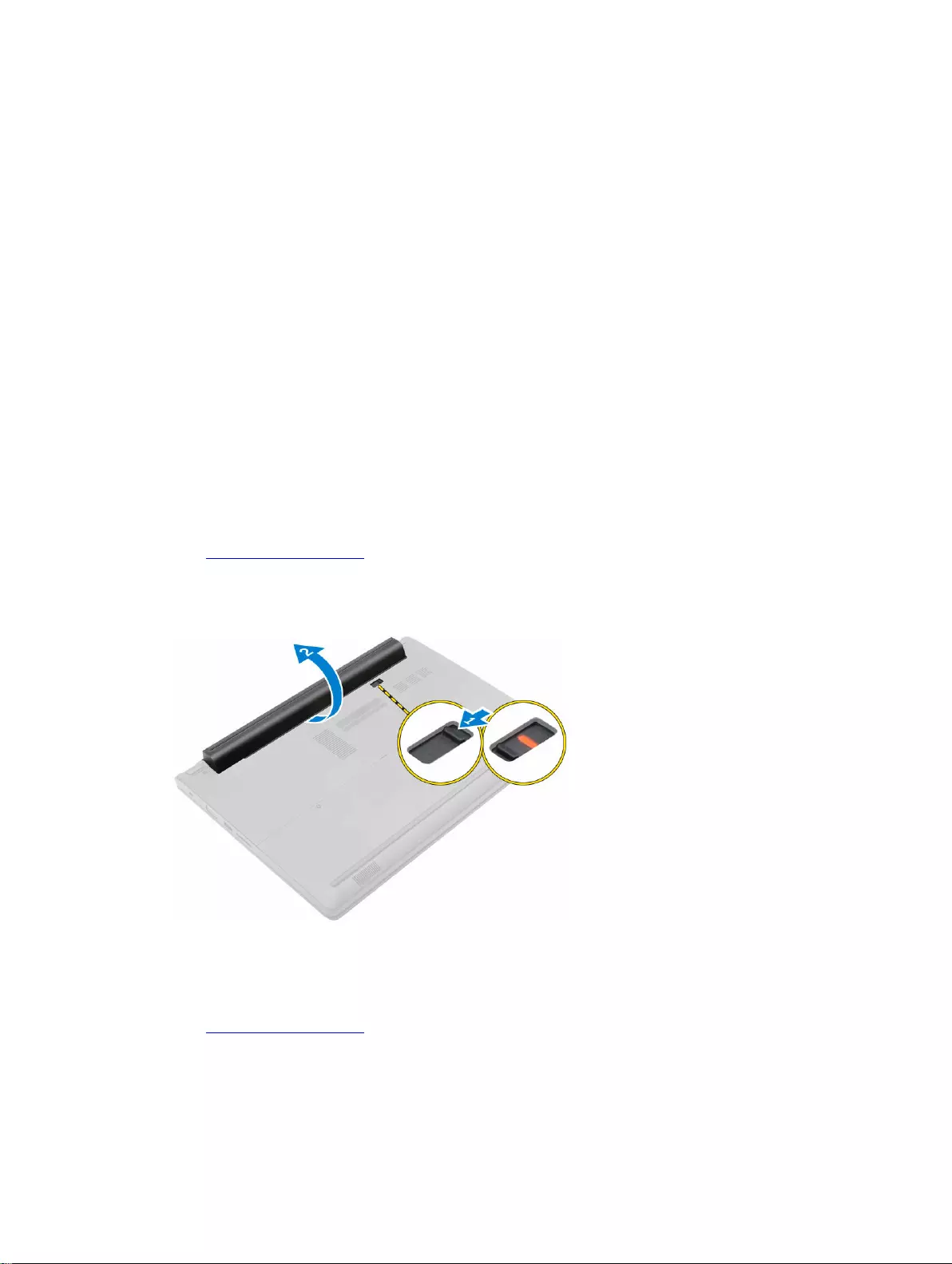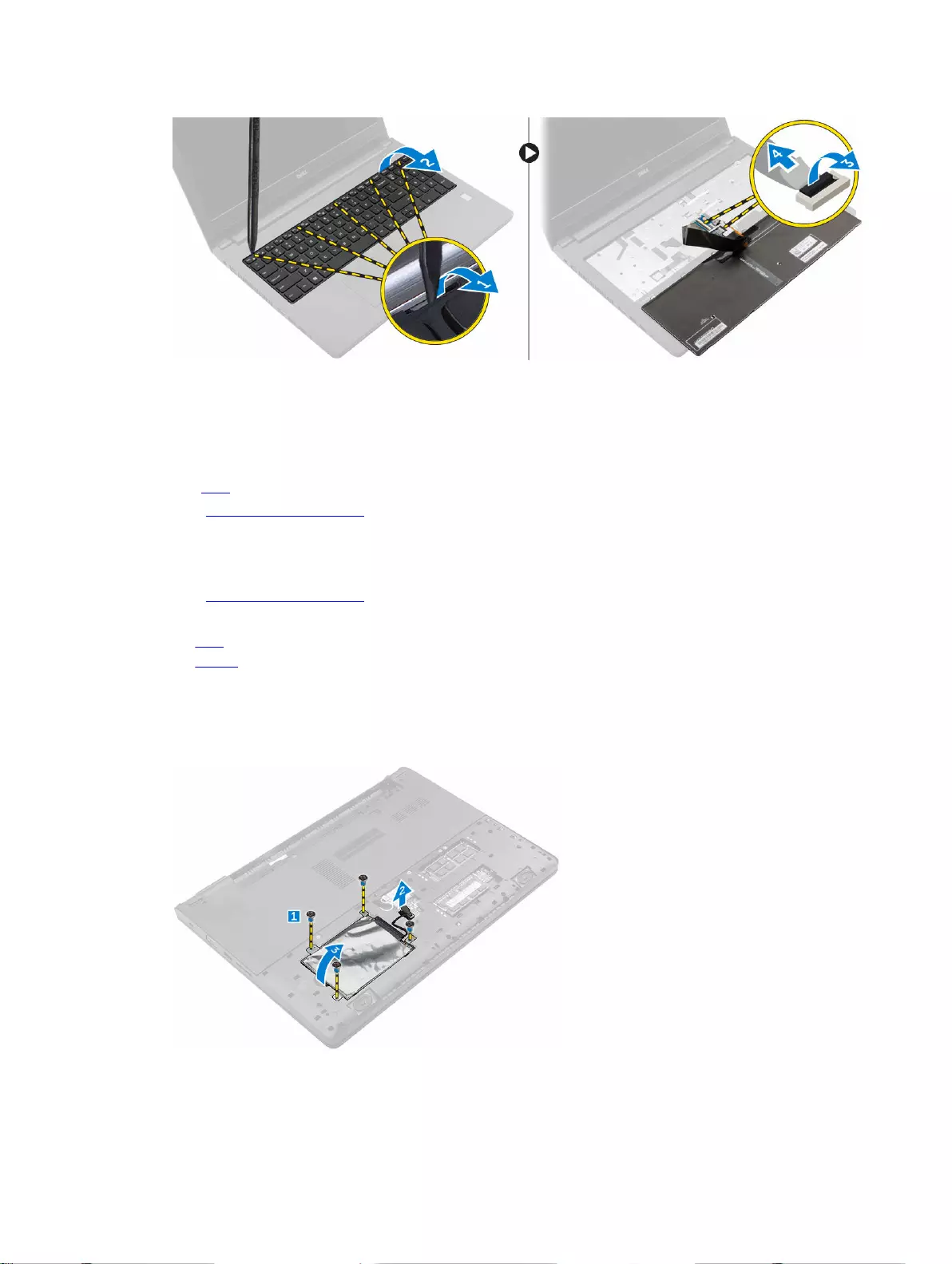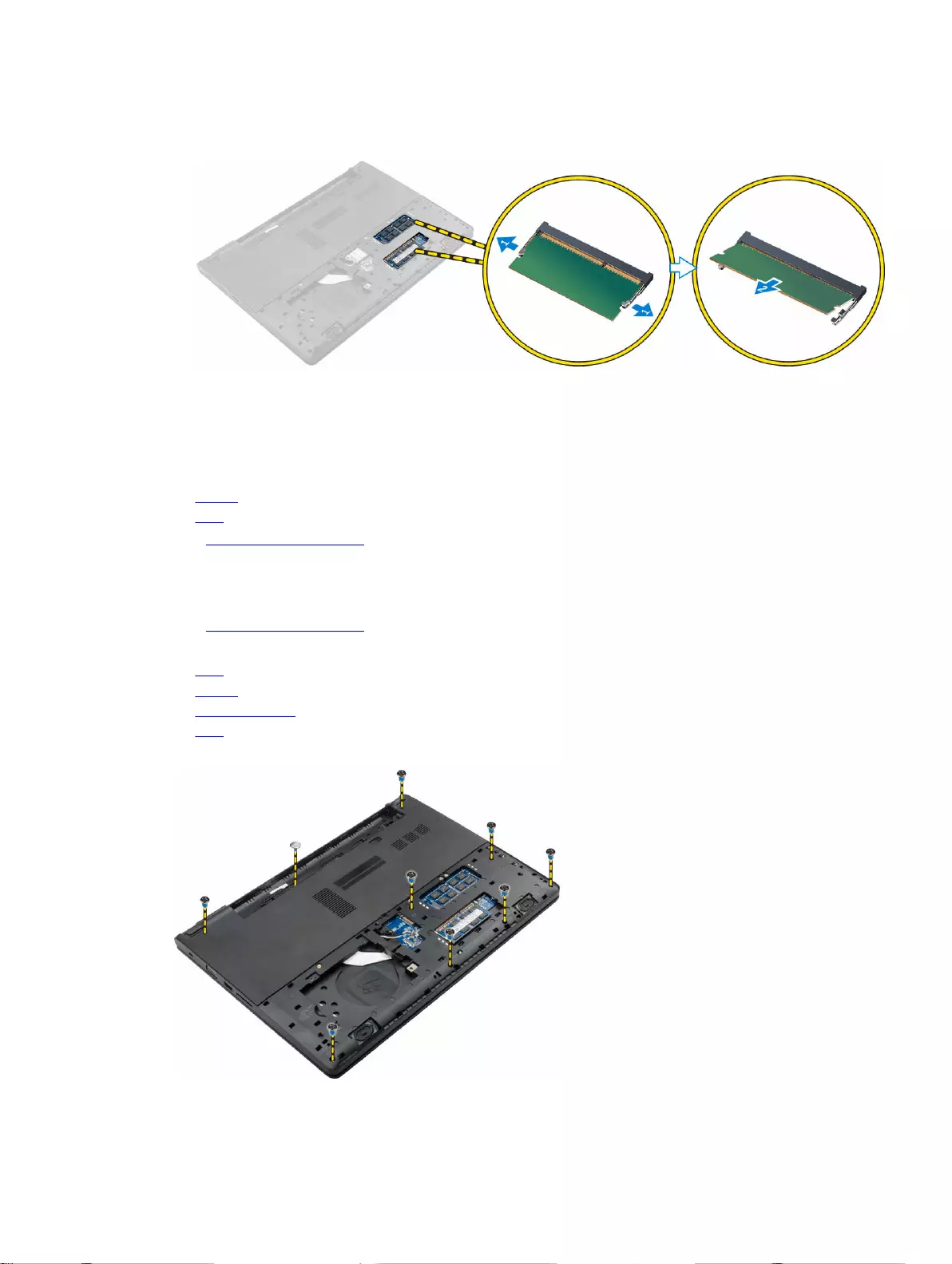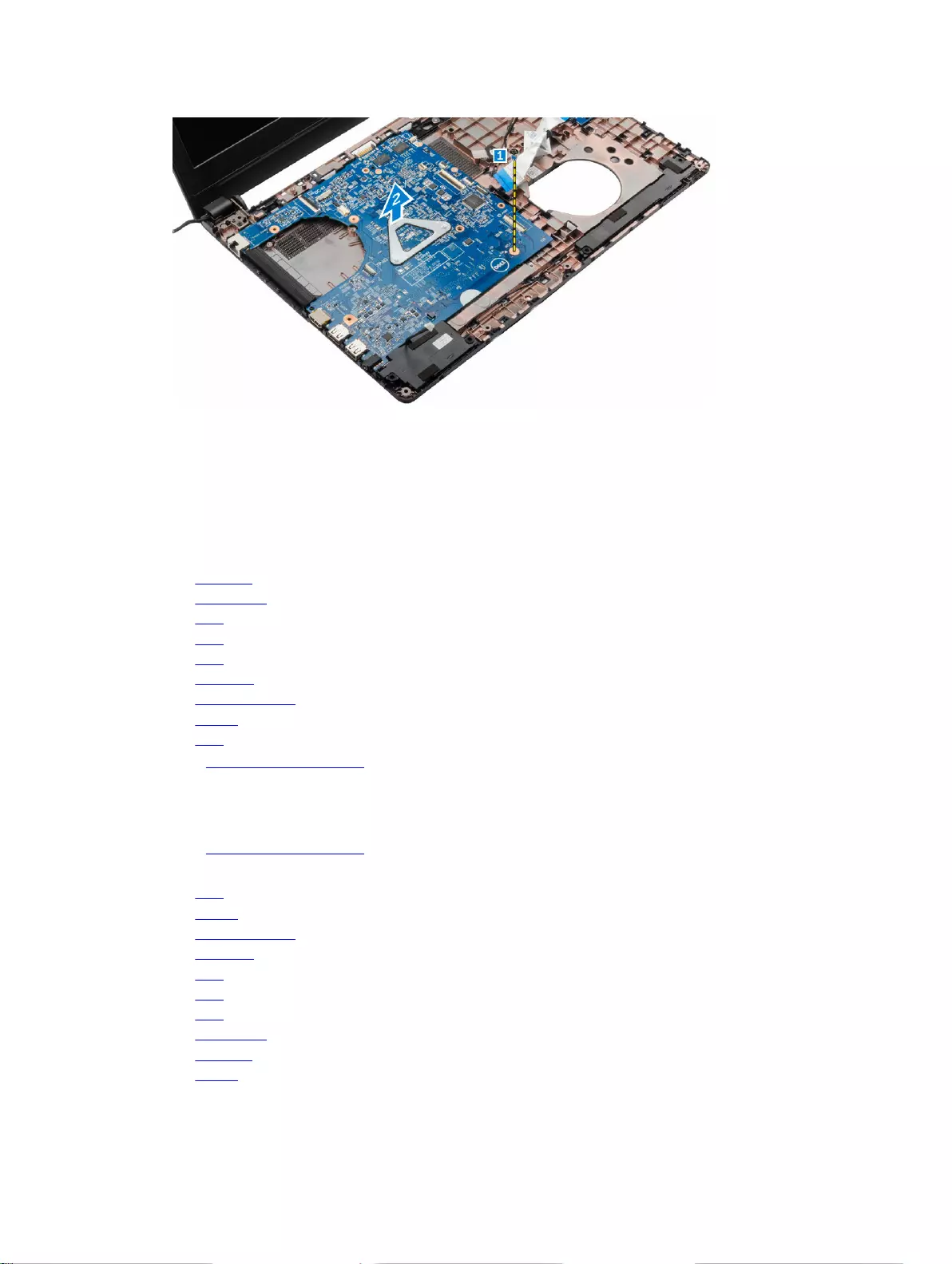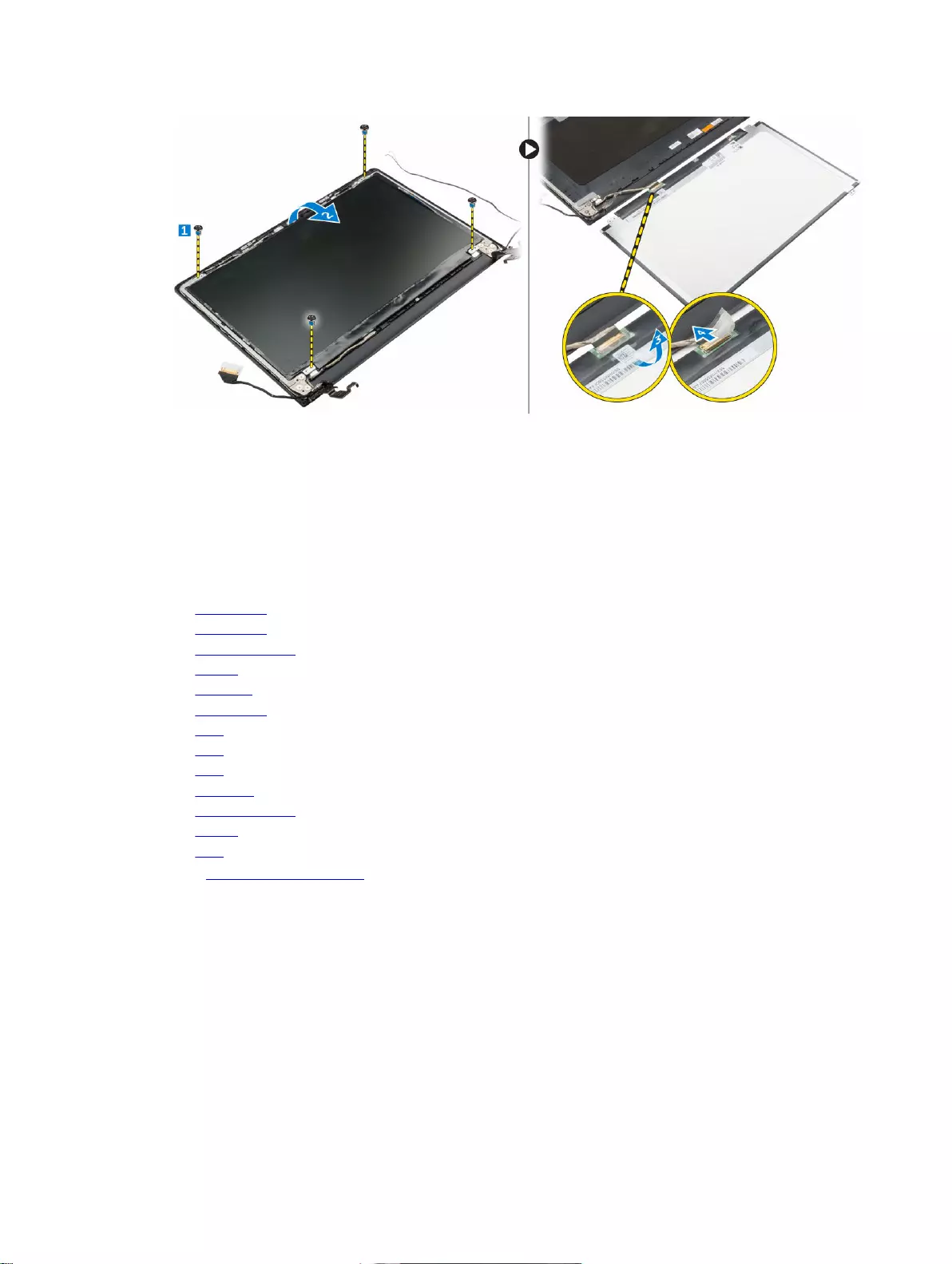DELL 15 User Manual
Displayed below is the user manual for 15 by DELL which is a product in the Notebooks category. This manual has pages.
Related Manuals
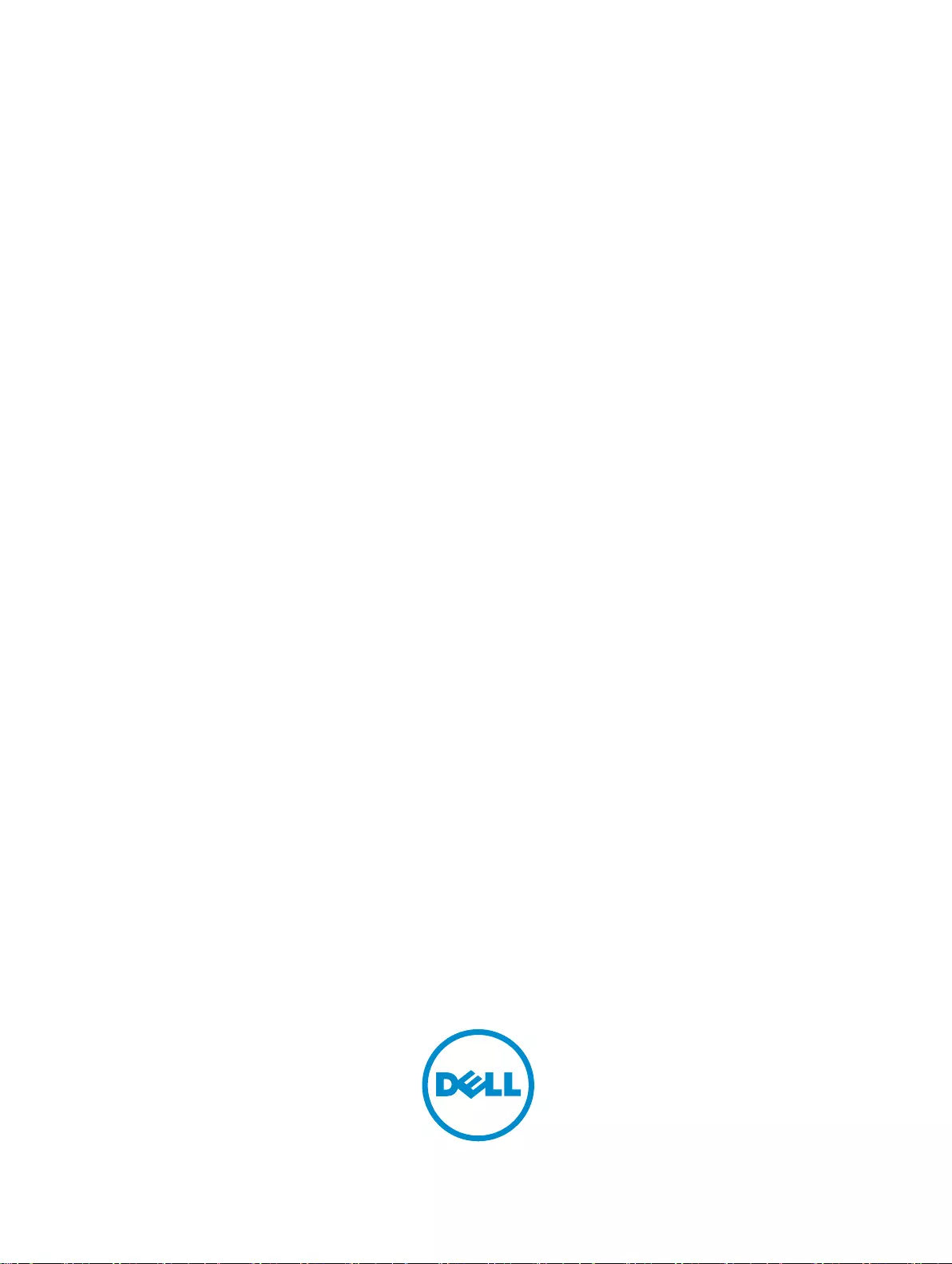
Dell Latitude 3570
用户手册
管制型号: P50F
管制类型: P50F001
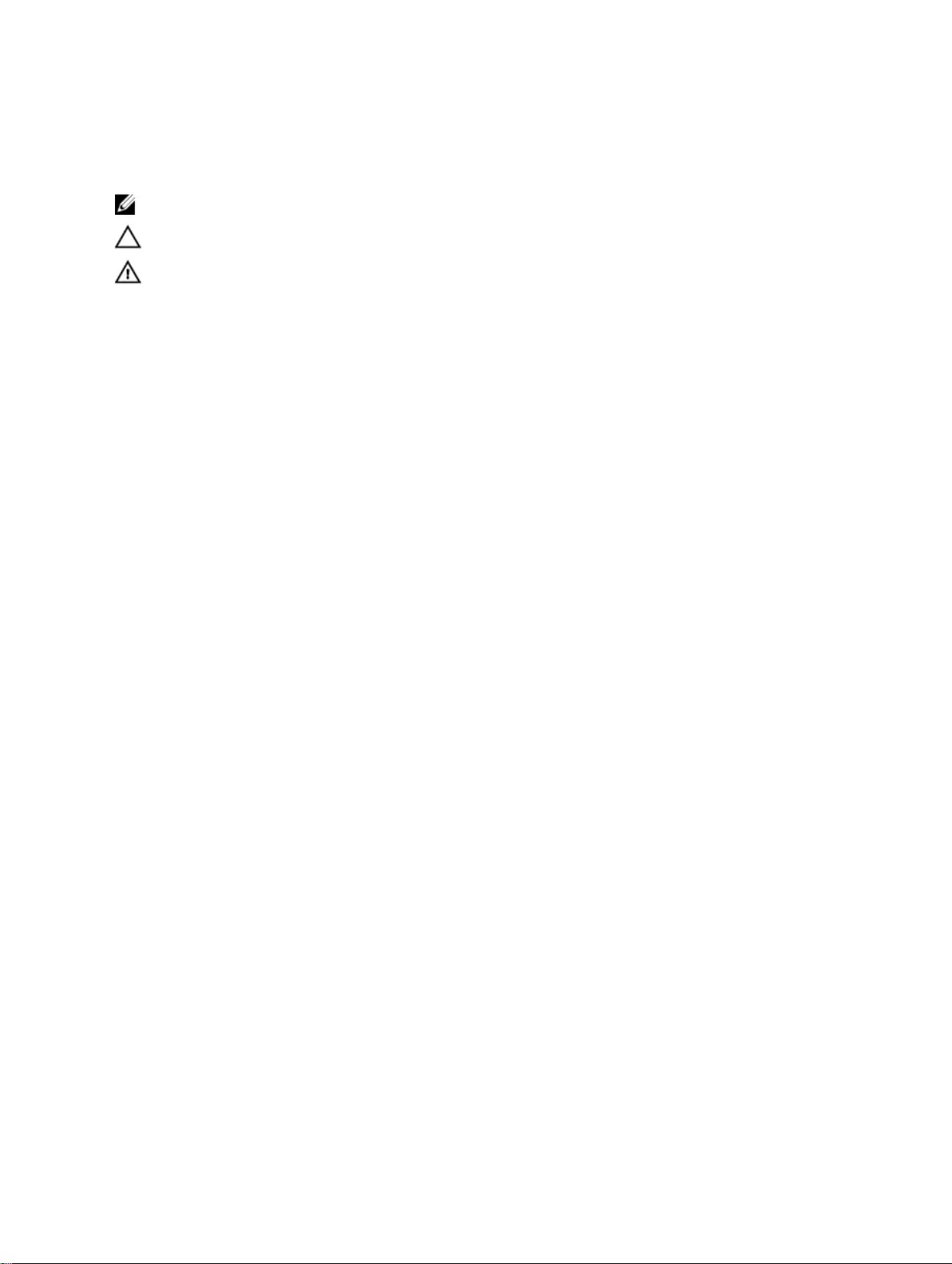
注、小心和警告
注: “注”表示可以帮助您更好地使用计算机的重要信息。
小心: “小心”表示可能会损坏硬件或导致数据丢失,并说明如何避免此类问题。
警告: “警告”表示可能会造成财产损失、人身伤害甚至死亡。
版权所有 © 2015 Dell Inc. 保留所有权利。 本产品受美国、国际版权和知识产权法律保护。 Dell™ 和 Dell 徽标是 Dell Inc.
在美国和 / 或其他管辖区域的商标。所有此处提及的其他商标和产品名称可能是其各自所属公司的商标。
2016 - 01
Rev. A00
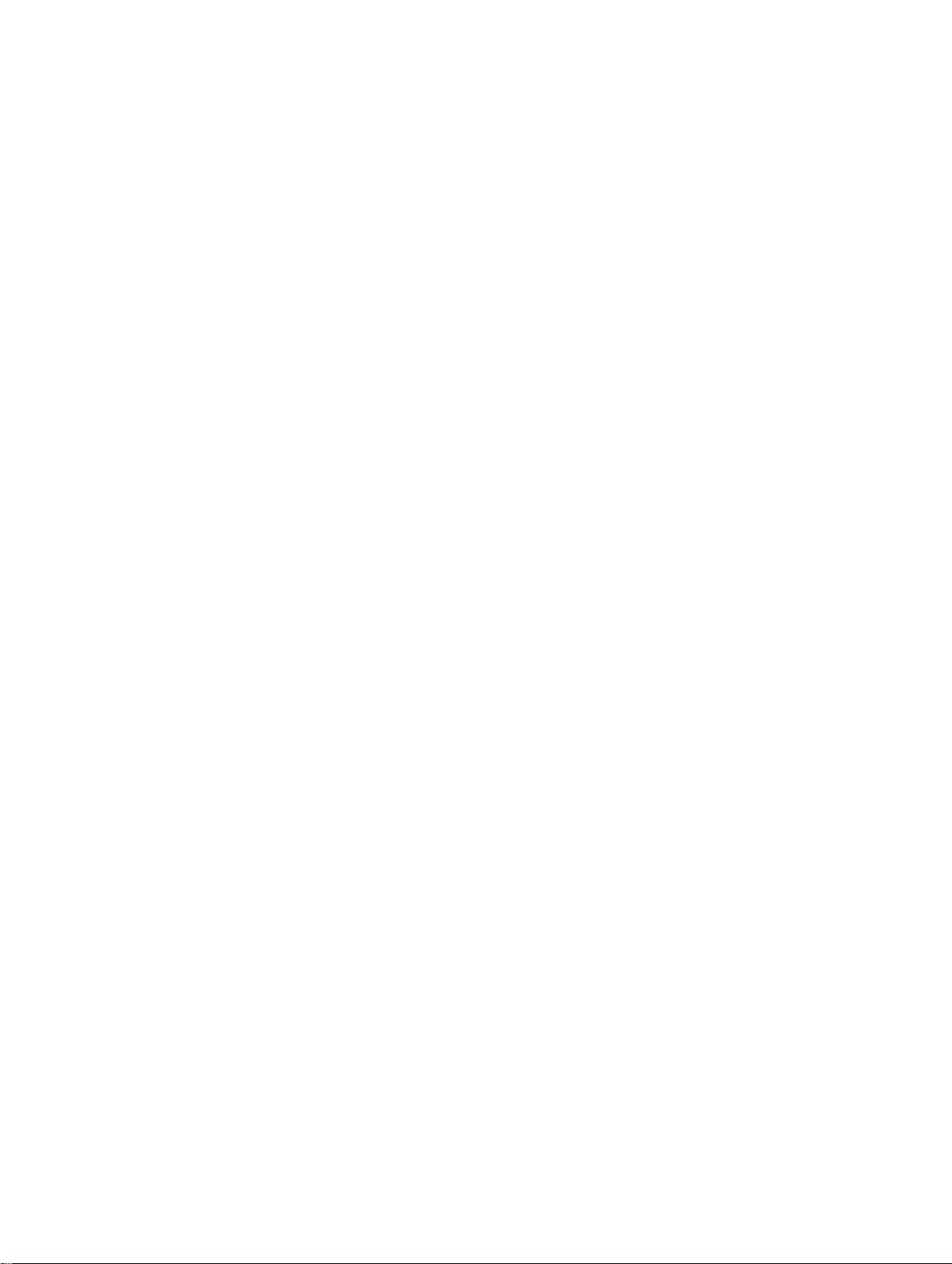
目录
1 拆装计算机内部组件............................................................................................... 6
安全说明.................................................................................................................................................6
拆装计算机内部组件之前....................................................................................................................... 6
关闭计算机..............................................................................................................................................7
拆装计算机内部组件之后........................................................................................................................7
2 卸下和安装组件.......................................................................................................8
建议工具.................................................................................................................................................8
取出电池.................................................................................................................................................8
安装电池.................................................................................................................................................8
卸下基座盖............................................................................................................................................. 9
安装基座盖............................................................................................................................................. 9
卸下键盘.................................................................................................................................................9
安装键盘...............................................................................................................................................10
卸下硬盘驱动器部件.............................................................................................................................10
安装硬盘驱动器部件............................................................................................................................. 11
卸下硬盘驱动器支架............................................................................................................................. 11
安装硬盘驱动器支架............................................................................................................................. 11
卸下 WLAN 卡.......................................................................................................................................12
安装 WLAN 卡.......................................................................................................................................12
卸下内存模块........................................................................................................................................12
安装内存模块........................................................................................................................................13
卸下掌垫............................................................................................................................................... 13
安装掌垫............................................................................................................................................... 14
卸下币形电池........................................................................................................................................14
安装币形电池........................................................................................................................................15
卸下 USB 板..........................................................................................................................................15
安装 USB 板..........................................................................................................................................16
卸下 VGA 板..........................................................................................................................................16
安装 VGA 板..........................................................................................................................................17
卸下扬声器............................................................................................................................................17
安装扬声器........................................................................................................................................... 18
卸下系统风扇........................................................................................................................................18
安装系统风扇........................................................................................................................................19
卸下显示屏电缆.................................................................................................................................... 19
安装显示屏电缆....................................................................................................................................20
卸下电源连接器端口............................................................................................................................ 20
3
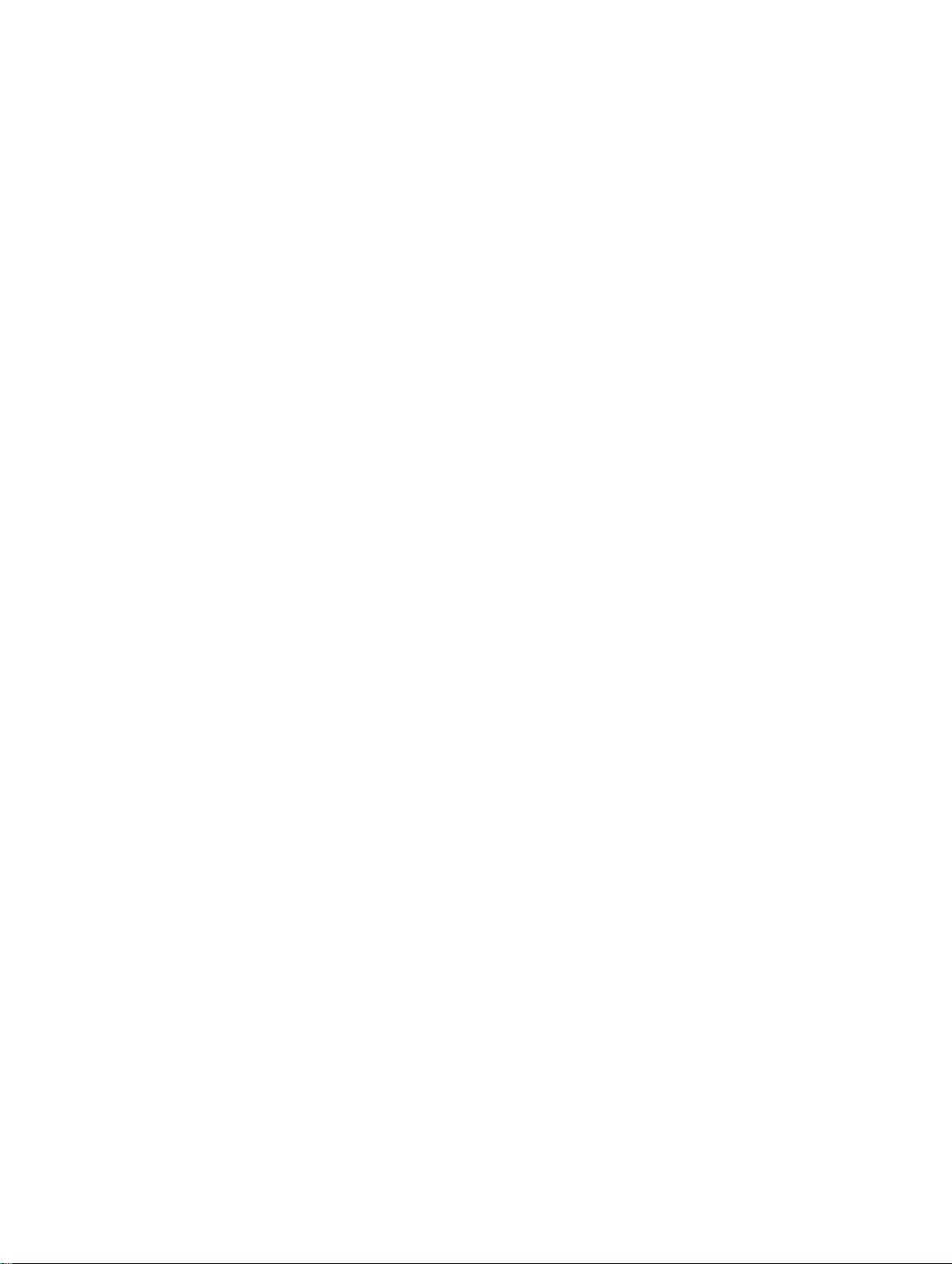
安装电源连接器端口.............................................................................................................................21
卸下系统板............................................................................................................................................21
安装系统板........................................................................................................................................... 22
卸下散热器........................................................................................................................................... 22
安装散热器........................................................................................................................................... 23
卸下显示屏部件....................................................................................................................................23
安装显示屏部件....................................................................................................................................24
卸下显示屏挡板....................................................................................................................................24
安装显示屏挡板....................................................................................................................................25
卸下摄像头...........................................................................................................................................26
安装摄像头...........................................................................................................................................26
卸下显示屏面板.................................................................................................................................... 27
安装显示屏面板....................................................................................................................................28
3 系统设置程序........................................................................................................ 29
Boot Sequence....................................................................................................................................29
导航键.................................................................................................................................................. 29
系统设置程序概览................................................................................................................................30
访问系统设置程序................................................................................................................................30
常规屏幕选项....................................................................................................................................... 30
系统配置屏幕选项.................................................................................................................................31
视频屏幕选项........................................................................................................................................33
安全性屏幕选项....................................................................................................................................33
安全引导屏幕选项................................................................................................................................ 35
性能屏幕选项........................................................................................................................................35
电源管理屏幕选项................................................................................................................................ 36
POST 行为屏幕选项............................................................................................................................. 37
虚拟化支持屏幕选项............................................................................................................................ 38
无线屏幕选项....................................................................................................................................... 38
维护屏幕选项....................................................................................................................................... 39
系统日志屏幕选项................................................................................................................................ 39
更新 BIOS ............................................................................................................................................39
系统密码和设置密码............................................................................................................................ 40
分配系统密码和设置密码............................................................................................................... 40
删除或更改现有系统密码和/或设置密码........................................................................................ 41
4 Diagnostics(诊断程序)...................................................................................42
增强型预引导系统评估 (ePSA) 诊断程序..............................................................................................42
设备状态指示灯....................................................................................................................................43
电池状态指示灯....................................................................................................................................43
5 技术规格................................................................................................................44
4
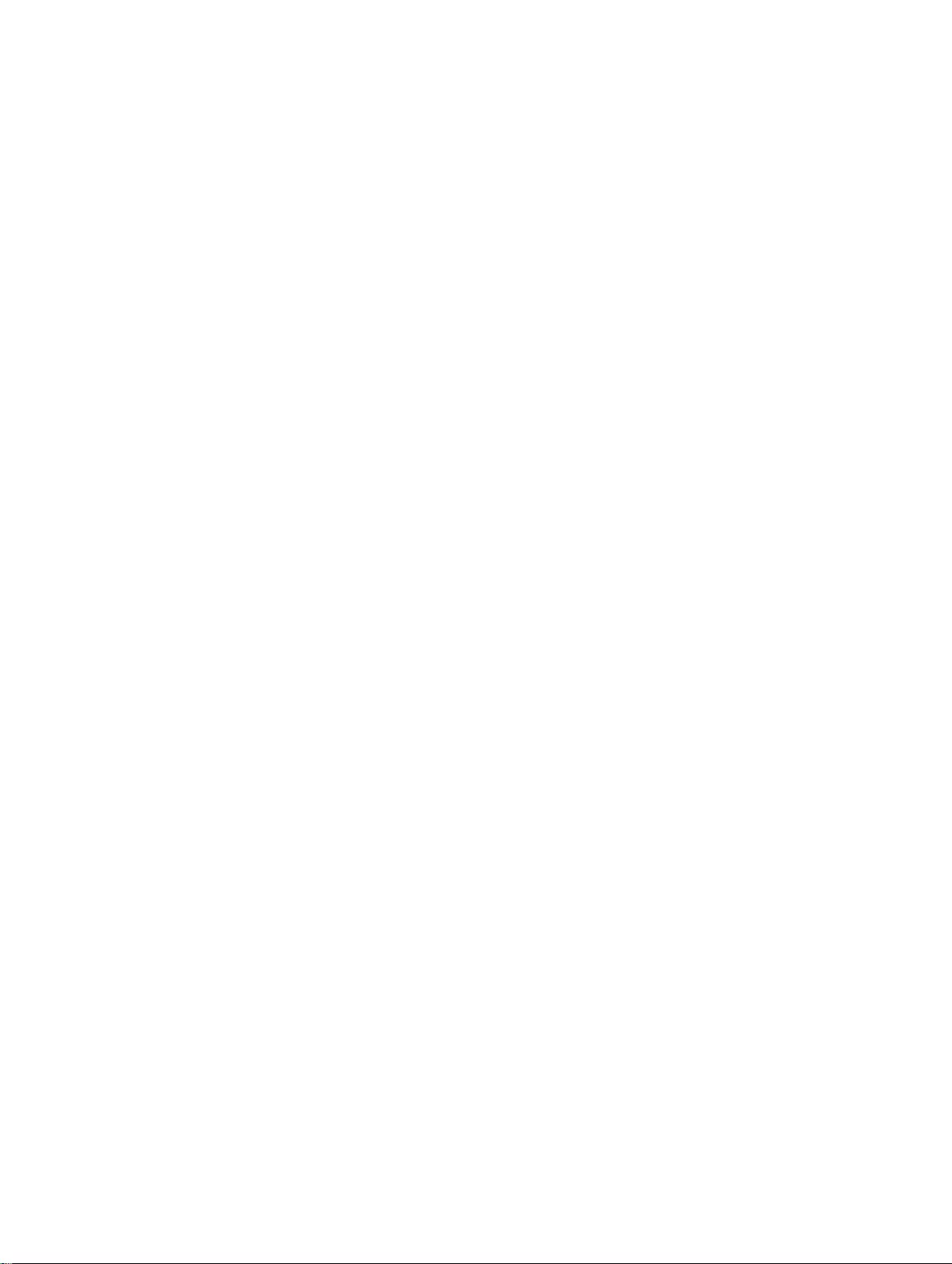
系统规格...............................................................................................................................................44
处理器规格...........................................................................................................................................44
内存规格...............................................................................................................................................44
音频规格...............................................................................................................................................45
视频规格...............................................................................................................................................45
摄像头规格........................................................................................................................................... 45
通信规格...............................................................................................................................................45
端口和连接器规格................................................................................................................................46
显示屏规格...........................................................................................................................................46
键盘规格...............................................................................................................................................47
触摸板规格........................................................................................................................................... 47
电池规格...............................................................................................................................................47
交流适配器规格....................................................................................................................................48
物理规格...............................................................................................................................................48
环境规格...............................................................................................................................................48
6 联系 Dell................................................................................................................50
5
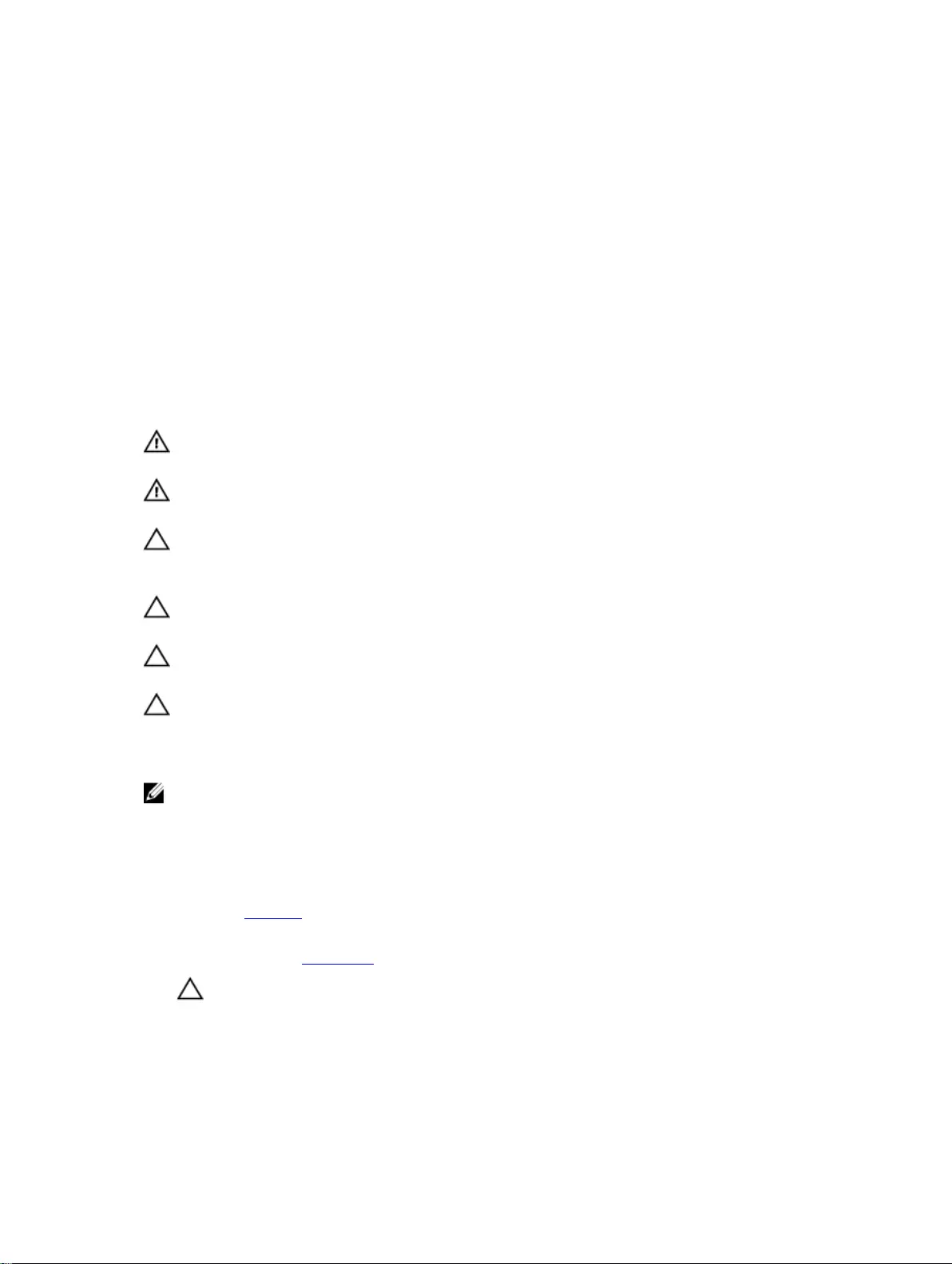
1
拆装计算机内部组件
安全说明
遵循以下安全原则有助于防止您的计算机受到潜在损坏,并有助于确保您的人身安全。除非另有说明,否则在
执行本说明文件中所述的每个步骤前,都要确保满足以下条件:
•已经阅读了计算机附带的安全信息。
•以相反顺序执行拆卸步骤可以更换组件或安装单独购买的组件。
警告: 打开主机盖或面板前切断所有电源。执行完计算机组件拆装工作后,装回所有护盖、面板和螺钉后
再连接电源。
警告: 拆装计算机内部组件之前,请阅读计算机附带的安全信息。有关安全最佳实践的其他信息,请参阅
www.dell.com/regulatory_compliance 上的“合规性主页”。
小心: 多数维修只能由经过认证的维修技术人员执行。您只能根据产品说明文件的授权,或者在联机或电
话服务和支持小组指导下,进行故障排除和简单的维修。未经 Dell 授权的维修所造成的损坏不在保修范
围内。请阅读并遵循产品附带的安全说明。
小心: 为防止静电放电,请使用接地腕带或不时触摸未上漆的金属表面(例如计算机背面的连接器)以导
去身上的静电。
小心: 组件和插卡要轻拿轻放。请勿触摸组件或插卡上的触点。持拿插卡时,应持拿插卡的边缘或其金属
固定支架。持拿处理器等组件时,请持拿其边缘,而不要持拿插针。
小心: 断开电缆连接时,请握住电缆连接器或其推拉卡舌将其拔出,而不要硬拉电缆。某些电缆的连接器
带有锁定卡舌;如果要断开此类电缆的连接,请先向内按压锁定卡舌,然后再将电缆拔出。在拔出连接
器的过程中,请保持两边对齐以避免弄弯任何连接器插针。另外,在连接电缆之前,请确保两个连接器
均已正确定向并对齐。
注: 您的计算机及特定组件的颜色可能与本说明文件中所示颜色有所不同。
拆装计算机内部组件之前
为避免损坏计算机,请在开始拆装计算机内部组件之前执行以下步骤。
1. 请确保按照安全说明进行操作。
2. 确保工作表面平整、整洁,以防止刮伤主机盖。
3. 关闭计算机,请参阅关闭计算机。
小心: 要断开网络电缆的连接,请先从计算机上拔下网络电缆,再将其从网络设备上拔下。
4. 断开计算机上所有网络电缆的连接。
5. 断开计算机和所有连接的设备与各自电源插座的连接。
6. 计算机未插电时,按住电源按钮以导去系统板上的静电。
6
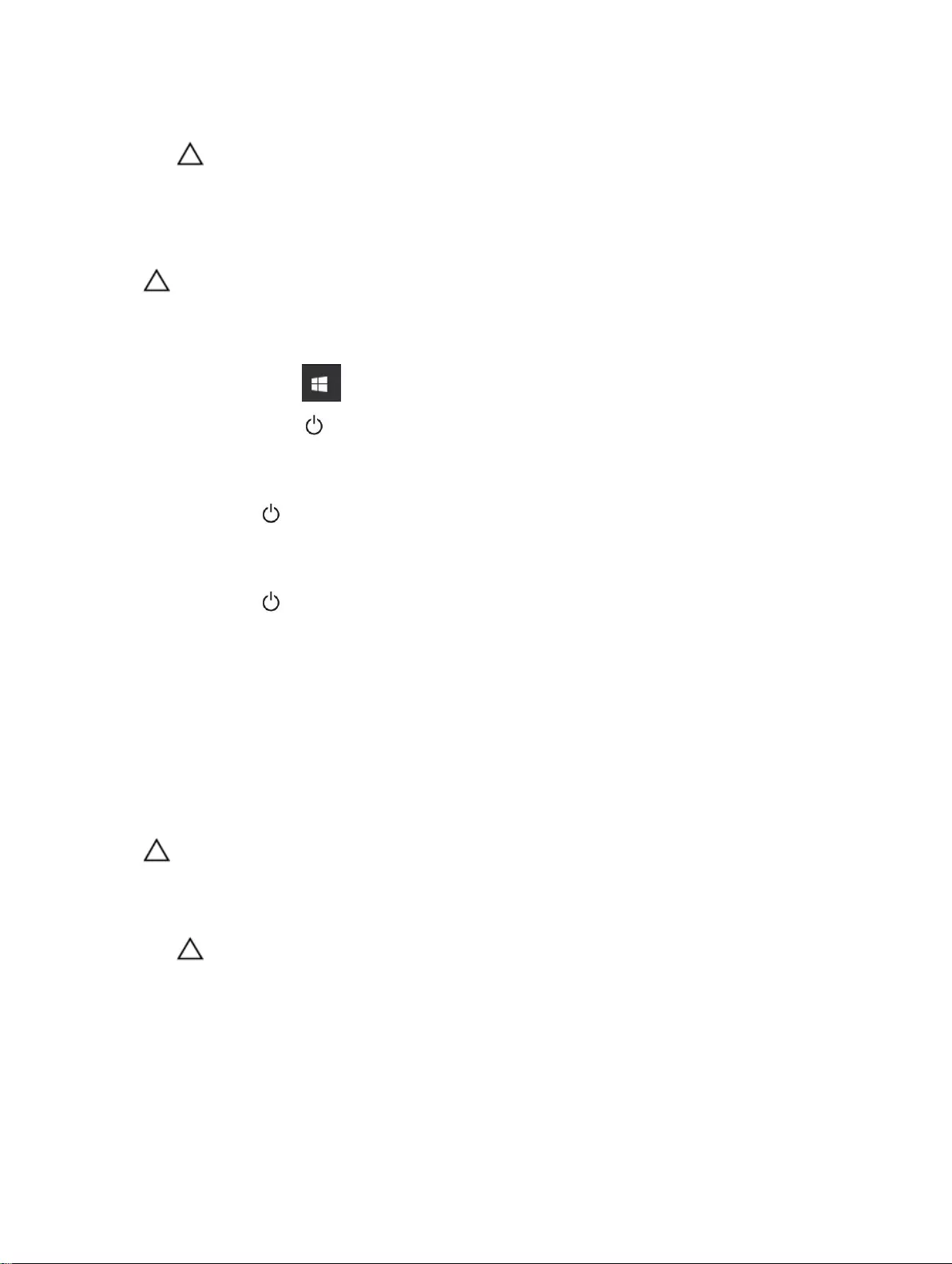
7. 卸下主机盖。
小心: 触摸计算机内部任何组件之前,请先触摸未上漆的金属表面(例如计算机背面的金属)以导去
身上的静电。在操作过程中,请不时触摸未上漆的金属表面,以导去静电,否则可能损坏内部组
件。
关闭计算机
小心: 为避免数据丢失,请在关闭计算机之前,保存并关闭所有打开的文件,并退出所有打开的程序。
1. 关闭计算机:
•在 Windows 10 中(使用支持触控的设备或鼠标):
1. 单击或点按 。
2. 单击或点按 然后单击或轻触关机。
•在 Windows 8 中(使用支持触控的设备):
1. 从屏幕右边缘滑动,打开 Charms 菜单,然后选择设置。
2. 点按 然后点按关机
•在 Windows 8 中(使用鼠标):
1. 指向屏幕的右上角,然后单击设置。
2. 单击 然后单击关机。
•在 Windows 7 中:
1. 单击 Start(开始)。
2. 单击关机。
2. 确保计算机和所有连接的设备的电源均已关闭。如果关闭操作系统时,计算机和连接的设备的电源未自动
关闭,请按住电源按钮大约 6 秒钟即可将它们关闭。
拆装计算机内部组件之后
完成所有更换步骤后,请确保在打开计算机前已连接好所有外部设备、插卡和电缆。
小心: 要避免损坏计算机,请仅使用专门为此 Dell 特定计算机设计的电池。切勿使用为 Dell 其他计算机
设计的电池。
1. 连接所有外部设备(例如端口复制器或介质基座)并装回所有插卡(例如 ExpressCard)。
2. 将电话线或网络电缆连接到计算机。
小心: 要连接网络电缆,请先将电缆插入网络设备,然后将其插入计算机。
3. 装回电池。
4. 装回基座盖。
5. 将计算机和所有已连接设备连接至电源插座。
6. 打开计算机电源。
7
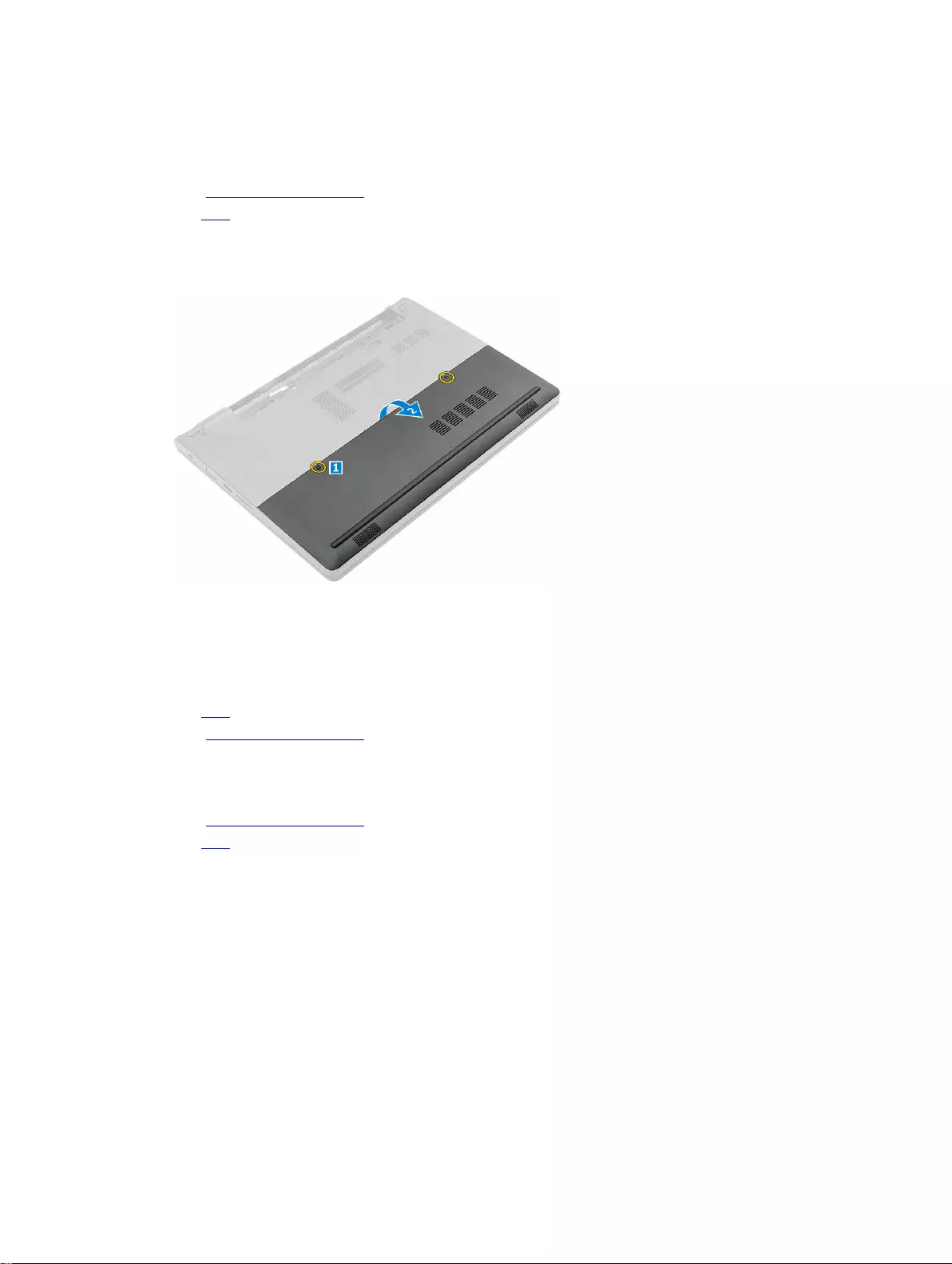
卸下基座盖
1. 按照“拆装计算机内部组件之前”中的步骤进行操作。
2. 卸下电池。
3. 要卸下基座盖,请执行以下操作:
a. 拧下将基座盖固定至计算机的固定螺钉 [1]。
b. 使用塑料划片,撬起基座盖并将其从计算机中卸下 [2]。
安装基座盖
1. 将基座盖放回计算机上,直至将其卡入到位。
2. 拧紧螺钉,以将基座盖固定至计算机。
3. 安装电池。
4. 按照“拆装计算机内部组件之后”中的步骤进行操作。
卸下键盘
1. 按照“拆装计算机内部组件之前”中的步骤进行操作。
2. 卸下电池。
3. 将计算机翻转过来,然后打开显示屏以访问键盘。
4. 要卸下键盘,请完成下列操作:
a. 使用塑料划片,从边缘 [1] 释放键盘和将键盘提离计算机 [2]。
b. 释放闩锁,然后断开键盘电缆与系统板上的连接器的连接 [3、4]。
9
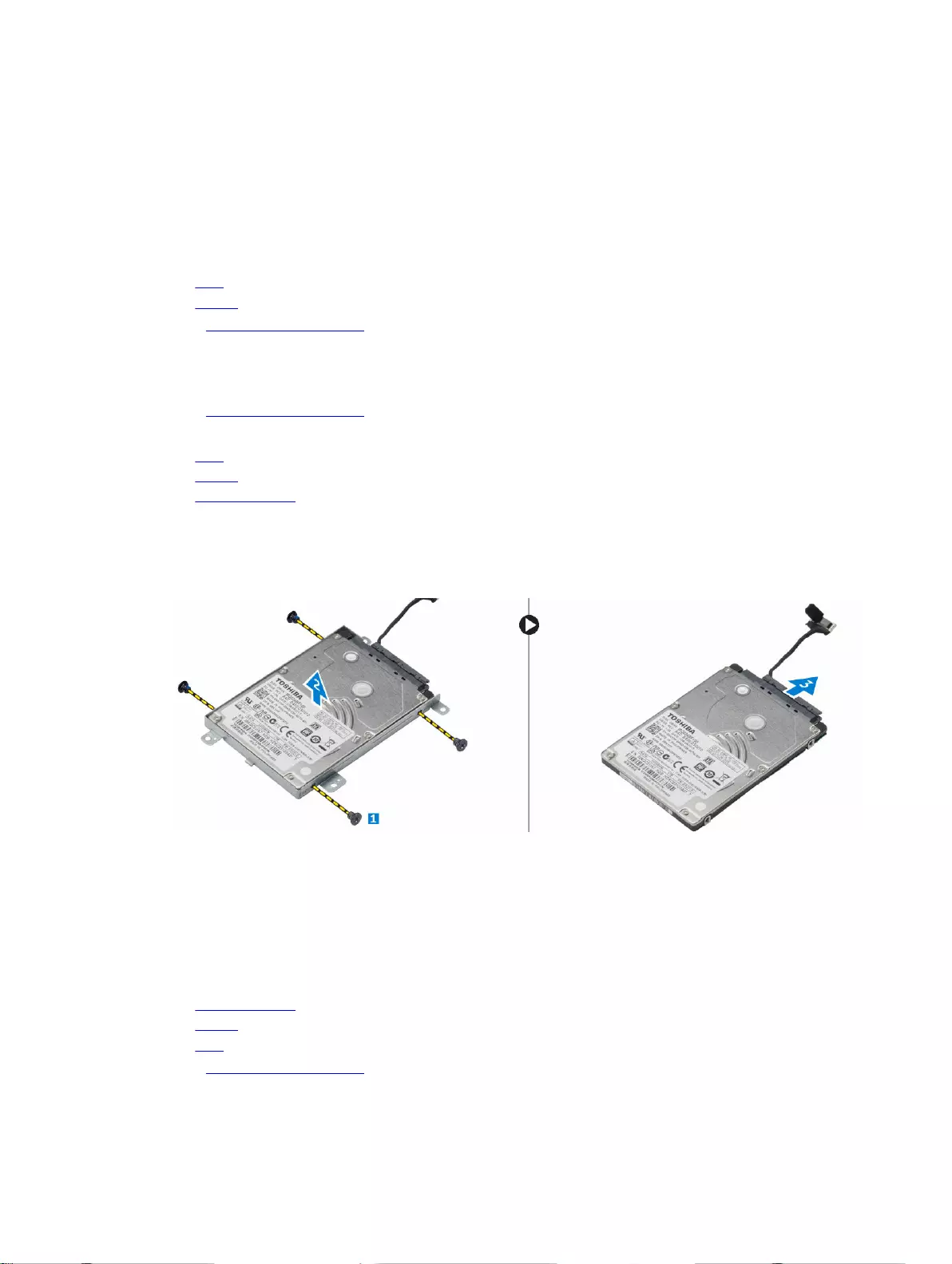
安装硬盘驱动器部件
1. 将硬盘驱动器部件插入计算机上的插槽。
2. 将硬盘驱动器部件电缆连接至系统板上的连接器。
3. 拧紧将硬盘驱动器部件固定到计算机的螺钉。
4. 安装以下组件:
a. 电池
b. 基座盖
5. 按照“拆装计算机内部组件之后”中的步骤进行操作。
卸下硬盘驱动器支架
1. 按照“拆装计算机内部组件之前”中的步骤进行操作。
2. 卸下以下组件:
a. 电池
b. 基座盖
c. 硬盘驱动器部件
3. 要卸下硬盘驱动器支架:
a. 从硬盘驱动器部件上拧下螺钉以释放硬盘驱动器支架 [1]。
b. 将硬盘驱动器从硬盘驱动器支架卸下 [2]。
c. 断开硬盘驱动器电缆与硬盘驱动器的连接 [3]。
安装硬盘驱动器支架
1. 将硬盘驱动器电缆连接至硬盘驱动器上的连接器。
2. 将硬盘驱动器支架放在硬盘驱动器上,以与硬盘驱动器两侧的两个螺钉孔对齐。
3. 拧紧将硬盘驱动器支架固定到硬盘驱动器的螺钉。
4. 安装以下组件:
a. 硬盘驱动器部件
b. 基座盖
c. 电池
5. 按照“拆装计算机内部组件之后”中的步骤进行操作。
11

卸下 WLAN 卡
1. 按照“拆装计算机内部组件之前”中的步骤进行操作。
2. 卸下以下组件:
a. 电池
b. 基座盖
3. 要卸下 WLAN 卡:
a. 拧松固定螺钉 [1],以从 WLAN 卡移除金属卡舌 [2]。
b. 断开 WLAN 电缆与 WLAN 卡的连接 [3]。
c. 使用塑料划片,从计算机释放 WLAN 卡 [4]。
d. 断开 WLAN 卡与连接器的连接,以将其卸下 [5]。
安装 WLAN 卡
1. 将 WLAN 卡与系统板上的连接器对齐。
2. 将 WLAN 天线电缆连接至 WLAN 卡上的连接器。
3. 放置金属卡舌,将其与 WLAN 卡上的螺钉固定器对齐,以固定 WLAN 电缆。
4. 拧紧螺钉,以将 WLAN 卡固定至计算机。
5. 安装:
a. 基座盖
b. 电池
6. 按照“拆装计算机内部组件之后”中的步骤进行操作。
卸下内存模块
1. 按照“拆装计算机内部组件之前”中的步骤进行操作。
2. 卸下以下组件:
a. 电池
b. 基座盖
3. 要卸下内存模块:
12
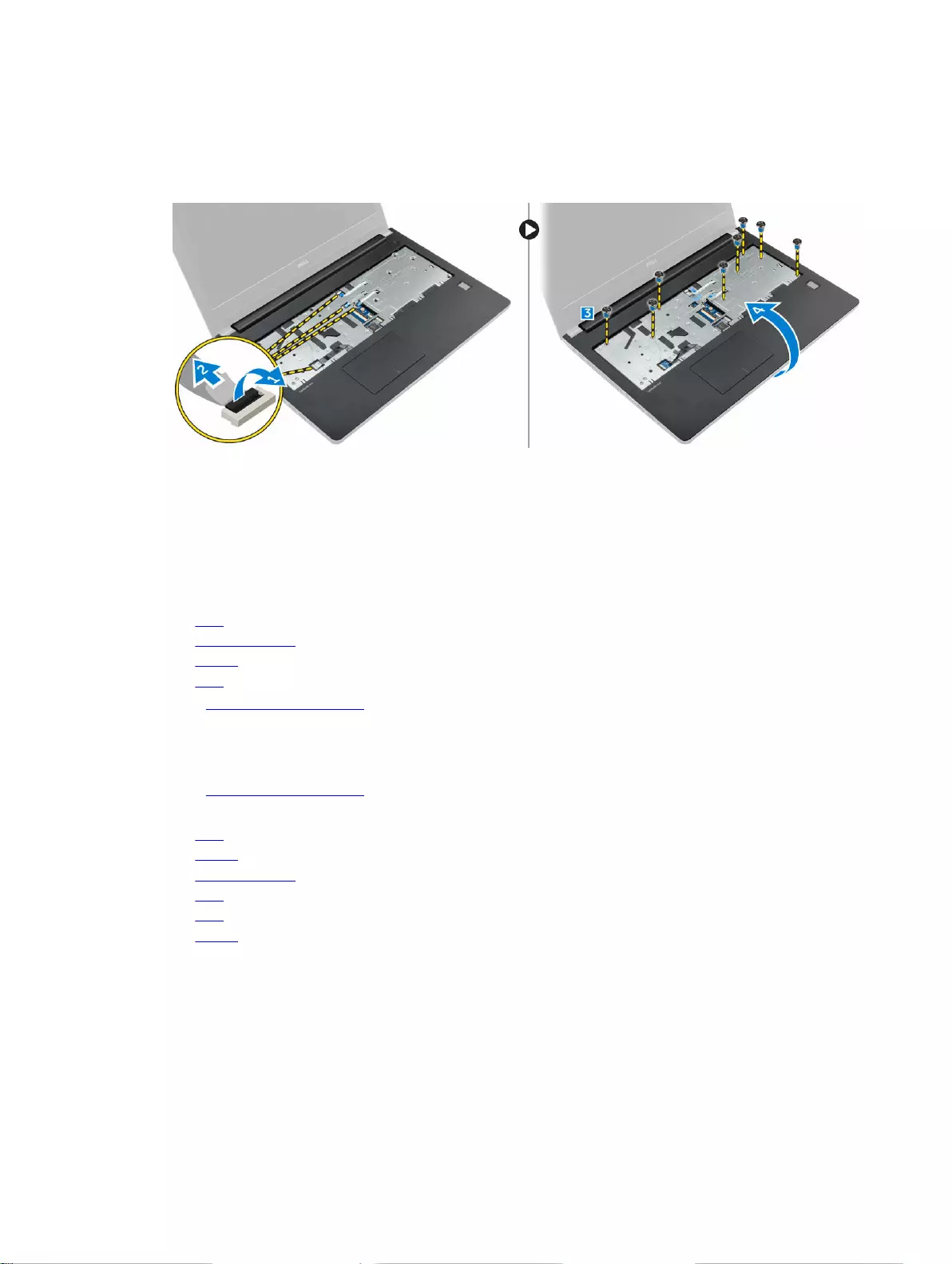
4. 要卸下掌垫:
a. 释放闩锁并断开电源按钮、指纹读取器、触摸板和 LED 电缆与系统板上的连接器的连接 [1、2]。
b. 拧下将掌垫固定至计算机的螺钉 [3]。
c. 使用塑料划片,从边缘释放掌垫,然后将其从计算机中卸下 [4]。
安装掌垫
1. 将掌垫置于计算机上,然后按压所有侧边,直至其卡入到位。
2. 连接电源按钮、指纹读取器、触摸板和 LED 电缆至系统板上的连接器。
3. 将计算机翻转过来,拧紧螺钉将掌垫固定至计算机。
4. 安装以下组件:
a. 键盘
b. 硬盘驱动器部件
c. 基座盖
d. 电池
5. 按照“拆装计算机内部组件之后”中的步骤进行操作。
卸下币形电池
1. 按照“拆装计算机内部组件之前”中的步骤进行操作。
2. 卸下以下组件:
a. 电池
b. 基座盖
c. 硬盘驱动器部件
d. 键盘
e. 掌垫
f. 系统板
3. 卸下币形电池:
a. 从系统板上的连接器中断开币形电池电缆的连接。
b. 将币形电池从系统板的粘合剂上提起并取下。
14
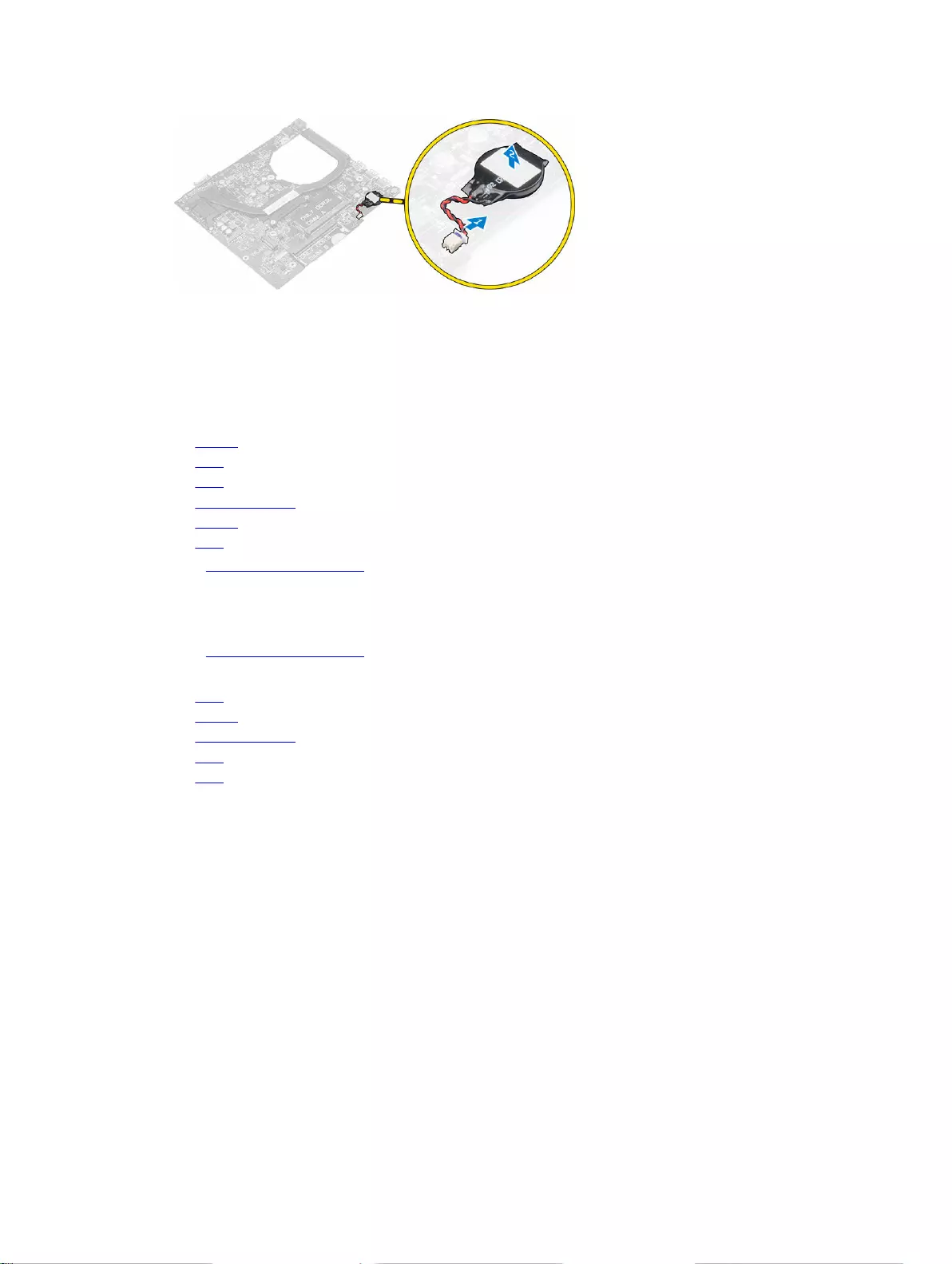
安装币形电池
1. 将币形电池插入系统板上的插槽中。
2. 将币形电池连接至系统板上的连接器。
3. 安装以下组件:
a. 系统板
b. 掌垫
c. 键盘
d. 硬盘驱动器部件
e. 基座盖
f. 电池
4. 按照“拆装计算机内部组件之后”中的步骤进行操作。
卸下 USB 板
1. 按照“拆装计算机内部组件之前”中的步骤进行操作。
2. 卸下以下组件:
a. 电池
b. 基座盖
c. 硬盘驱动器部件
d. 键盘
e. 掌垫
3. 要卸下 USB 板:
a. 提起闩锁,然后断开 USB 板电缆与 USB 板连接器的连接 [1、2]。
b. 拧下将 USB 板固定至计算机的螺钉 [3]。
c. 提起 USB 板,并将其从计算机中卸下。[4]
15
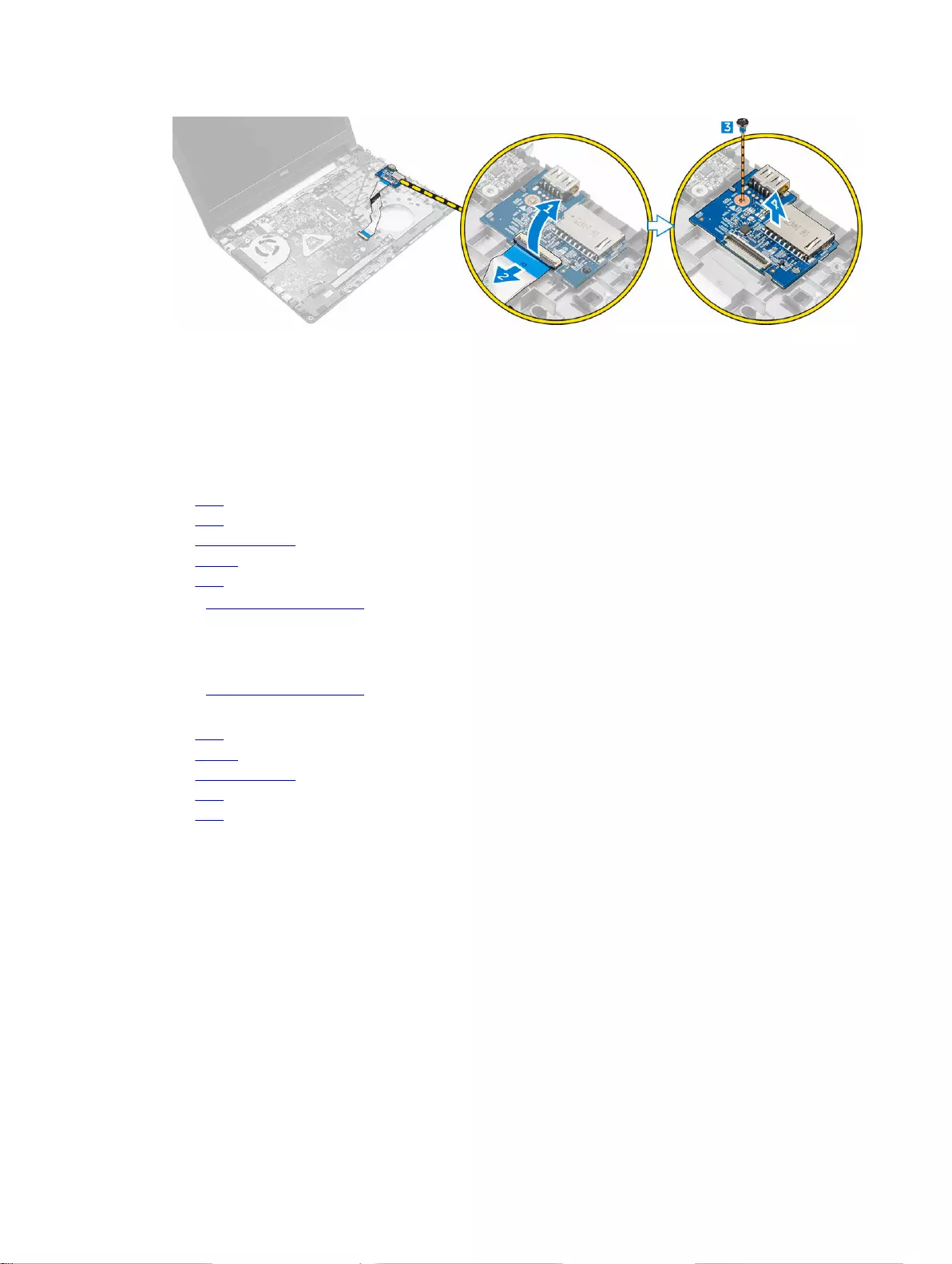
安装 USB 板
1. 将 USB 板插入计算机的插槽。
2. 拧紧螺钉,以将 USB 板固定至计算机。
3. 将 USB 板电缆连接至 USB 板上的连接器。
4. 安装以下组件:
a. 掌垫
b. 键盘
c. 硬盘驱动器部件
d. 基座盖
e. 电池
5. 按照“拆装计算机内部组件之后”中的步骤进行操作。
卸下 VGA 板
1. 按照“拆装计算机内部组件之前”中的步骤进行操作。
2. 卸下以下组件:
a. 电池
b. 基座盖
c. 硬盘驱动器部件
d. 键盘
e. 掌垫
3. 要卸下 VGA 板:
a. 剥下胶带以检修 VGA 板电缆 [1]。
b. 提起闩锁,然后断开 VGA 板电缆与 VGA 板上的连接器的连接[2、3]。
c. 提起 VGA 板,并将其从计算机中卸下 [4]。
16
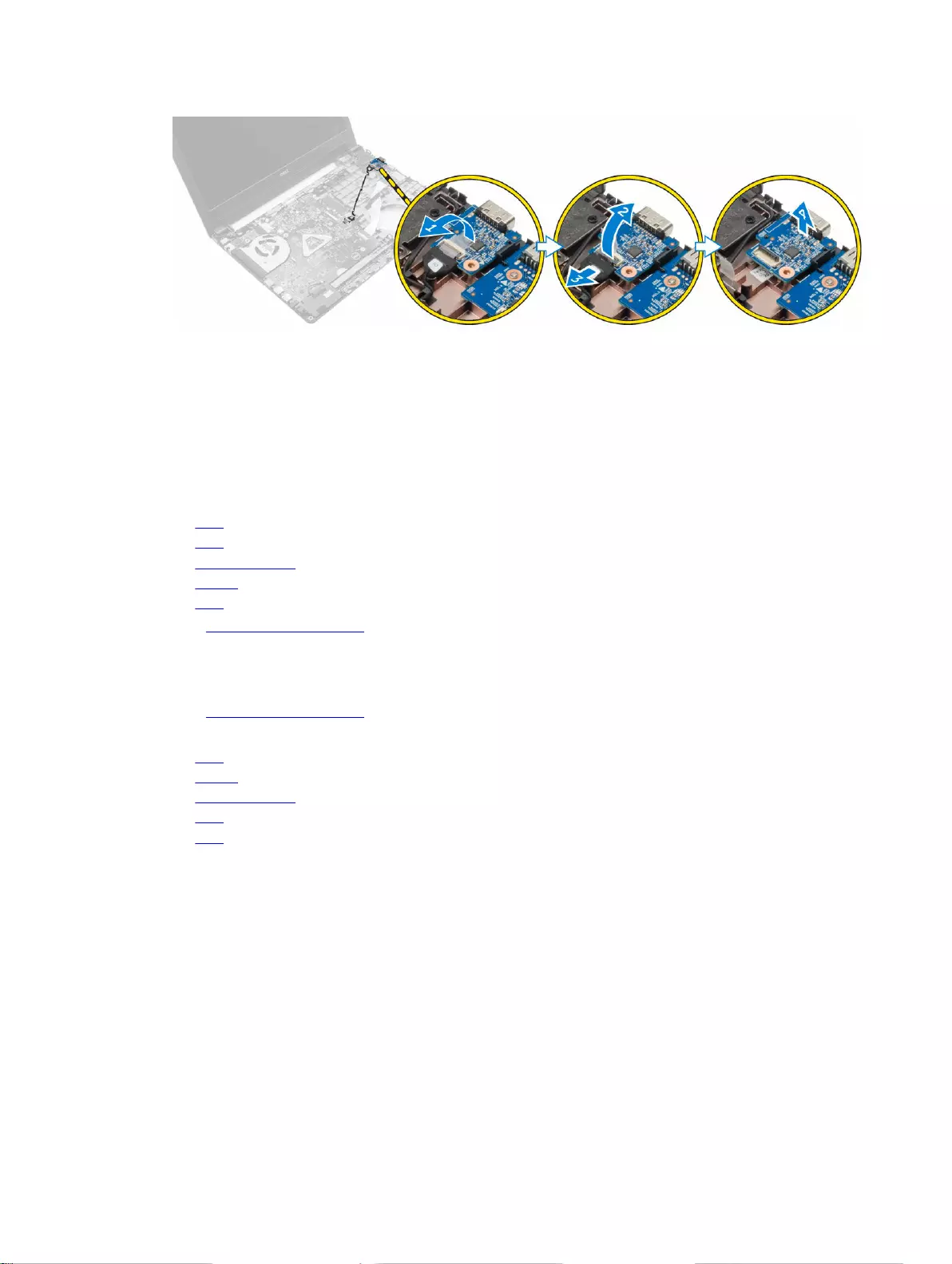
安装 VGA 板
1. 将 VGA 板插入计算机的插槽。
2. 拧紧螺钉,以将 VGA 板固定至计算机。
3. 将 VGA 板电缆连接至 VGA 板上的连接器。
4. 粘贴胶带以固定 VGA 板电缆。
5. 安装以下组件:
a. 掌垫
b. 键盘
c. 硬盘驱动器部件
d. 基座盖
e. 电池
6. 按照“拆装计算机内部组件之后”中的步骤进行操作。
卸下扬声器
1. 按照“拆装计算机内部组件之前”中的步骤进行操作。
2. 卸下以下组件:
a. 电池
b. 基座盖
c. 硬盘驱动器部件
d. 键盘
e. 掌垫
3. 要卸下扬声器,请执行以下操作:
a. 断开扬声器电缆与系统板上连接器的连接 [1]。
b. 提起左侧扬声器,并将其从计算机中移除 [2]。
c. 将扬声器电缆从布线通道中拔出。
d. 提起右侧扬声器,并将其从计算机中移除 [2]。
17
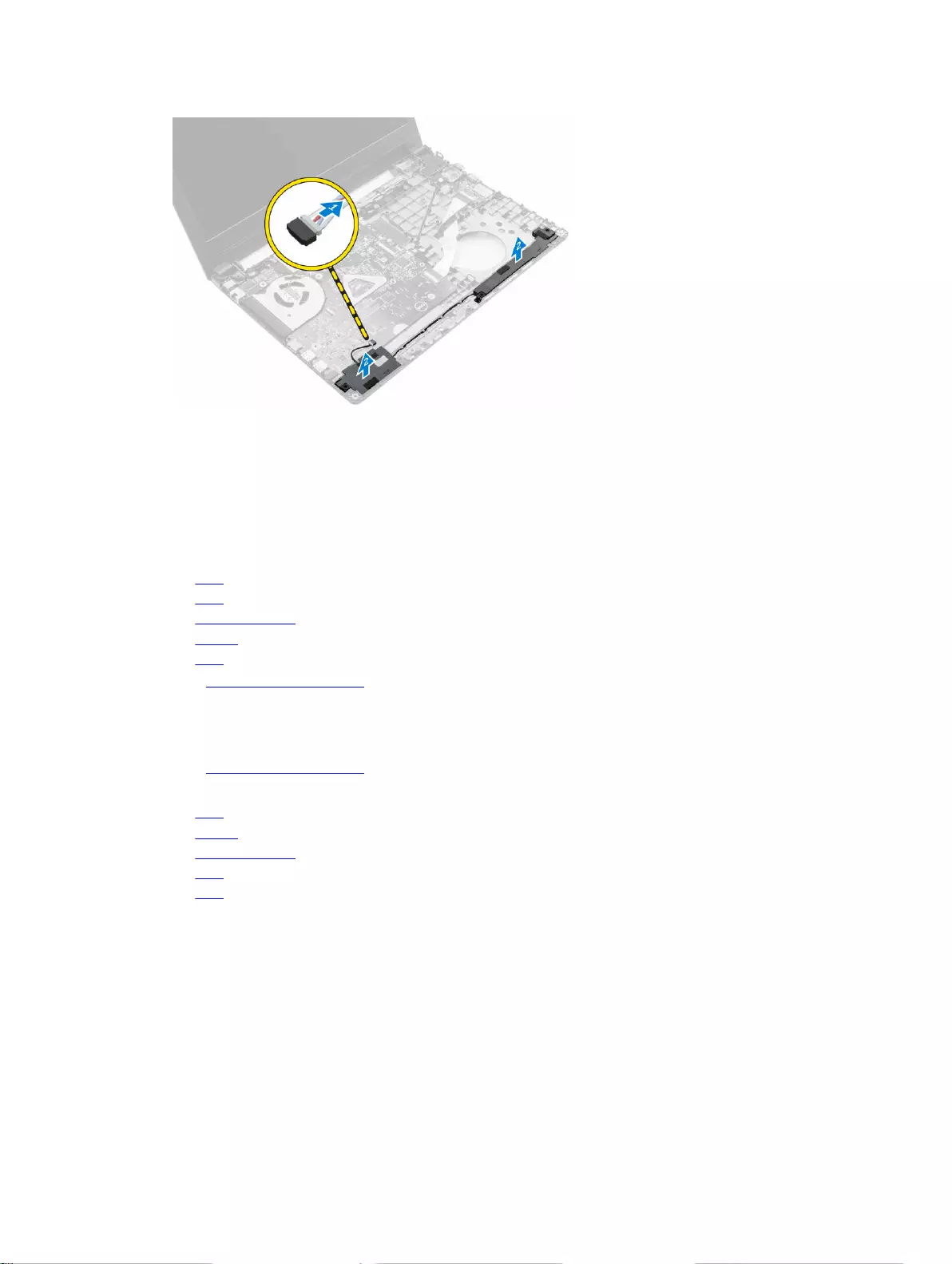
安装扬声器
1. 将扬声器放置在计算机的两个插槽中。
2. 对扬声器电缆进行布线,以将其对齐穿过布线通道。
3. 将扬声器电缆连接到系统板上的连接器。
4. 安装以下组件:
a. 掌垫
b. 键盘
c. 硬盘驱动器部件
d. 基座盖
e. 电池
5. 按照“拆装计算机内部组件之后”中的步骤进行操作。
卸下系统风扇
1. 按照“拆装计算机内部组件之前”中的步骤进行操作。
2. 卸下以下组件:
a. 电池
b. 基座盖
c. 硬盘驱动器部件
d. 键盘
e. 掌垫
3. 要卸下系统风扇:
a. 断开系统风扇电缆与系统板上的连接器的连接 [1]。
b. 拧下将系统风扇固定至计算机的螺钉 [2]。
c. 将系统风扇提起并从计算机中卸下 [3]。
18
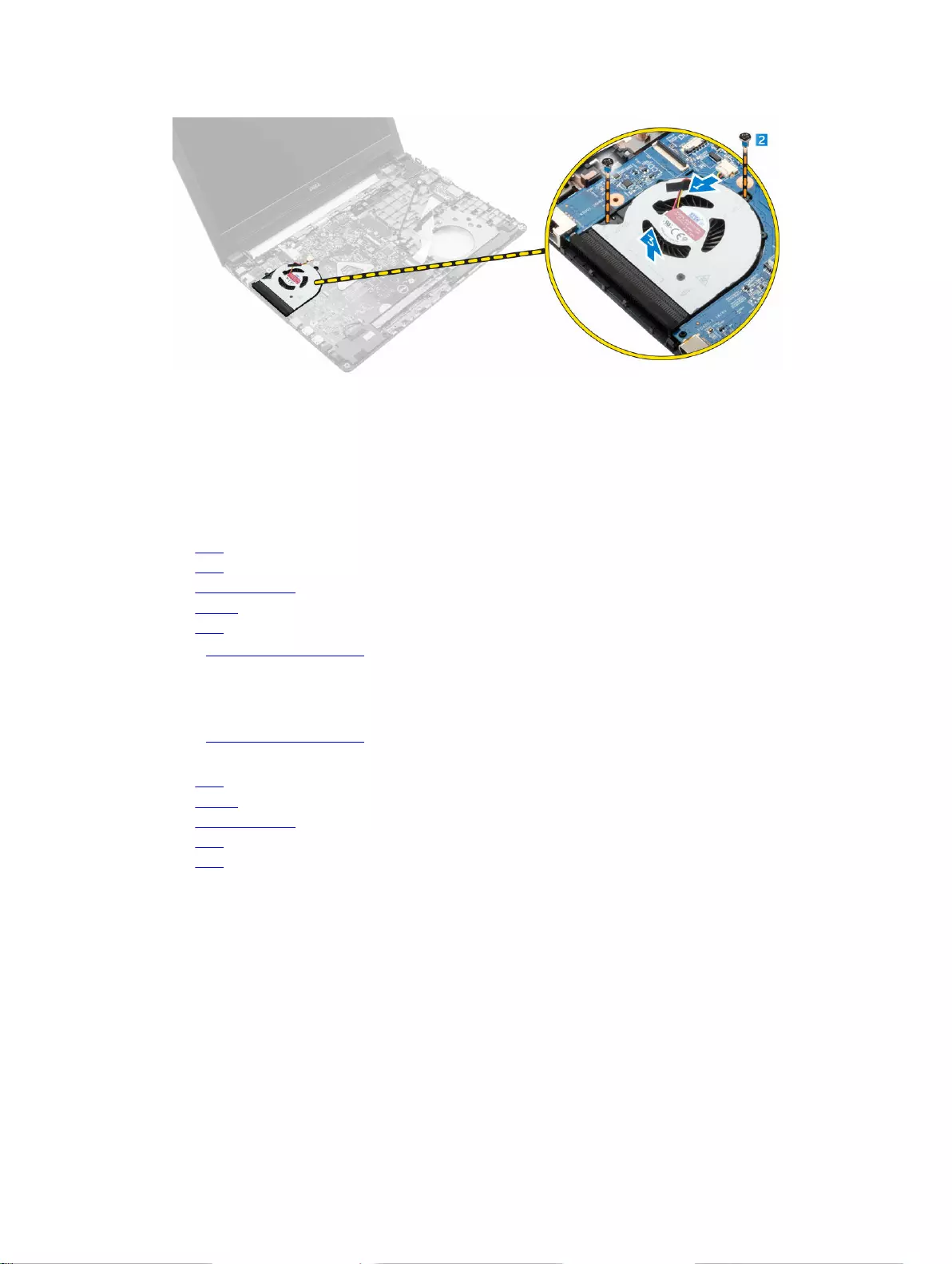
安装系统风扇
1. 将系统风扇放入计算机的插槽中。
2. 拧紧螺钉,将系统风扇固定至计算机。
3. 将系统风扇电缆连接至系统板上的连接器。
4. 安装以下组件:
a. 掌垫
b. 键盘
c. 硬盘驱动器部件
d. 基座盖
e. 电池
5. 按照“拆装计算机内部组件之后”中的步骤进行操作。
卸下显示屏电缆
1. 按照“拆装计算机内部组件之前”中的步骤进行操作。
2. 卸下以下组件:
a. 电池
b. 基座盖
c. 硬盘驱动器部件
d. 键盘
e. 掌垫
3. 要卸下显示屏电缆,请完成下列操作:
a. 松开螺钉以释放固定显示屏电缆的金属支架 [1]。
b. 提起金属卡舌,以对显示屏电缆进行操作 [2]。
c. 剥下固定显示屏电缆的胶带 [3]。
d. 断开显示屏电缆与系统板上连接器的连接 [4]。
19
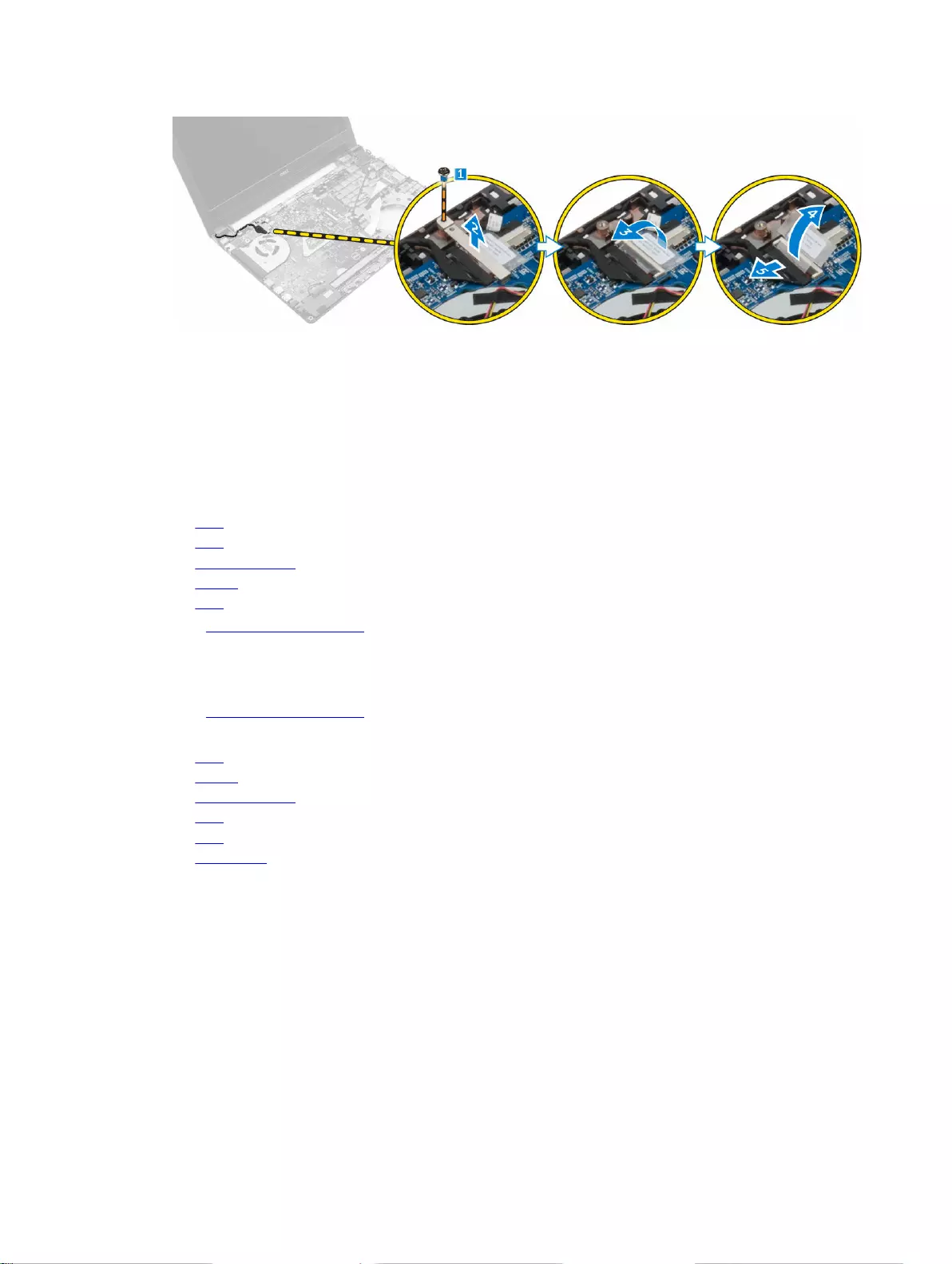
安装显示屏电缆
1. 将显示屏电缆连接至系统板上的连接器。
2. 粘上胶带,以固定显示屏电缆。
3. 在显示屏电缆上放置金属卡舌。
4. 拧紧螺钉,以固定金属卡舌。
5. 安装以下组件:
a. 掌垫
b. 键盘
c. 硬盘驱动器部件
d. 基座盖
e. 电池
6. 按照“拆装计算机内部组件之后”中的步骤进行操作。
卸下电源连接器端口
1. 按照“拆装计算机内部组件之前”中的步骤进行操作。
2. 卸下以下组件:
a. 电池
b. 基座盖
c. 硬盘驱动器部件
d. 键盘
e. 掌垫
f. 显示屏电缆
3. 卸下电源连接器端口,请完成下列操作:
a. 断开电源连接器端口电缆与系统板上的连接器的连接 [1]。
b. 从固定器中释放电源连接器端口电缆。
c. 拧下用于将电源连接器端口固定至计算机的螺钉 [2]。
d. 提起电池连接器板并将其从计算机中卸下 [3]。
20
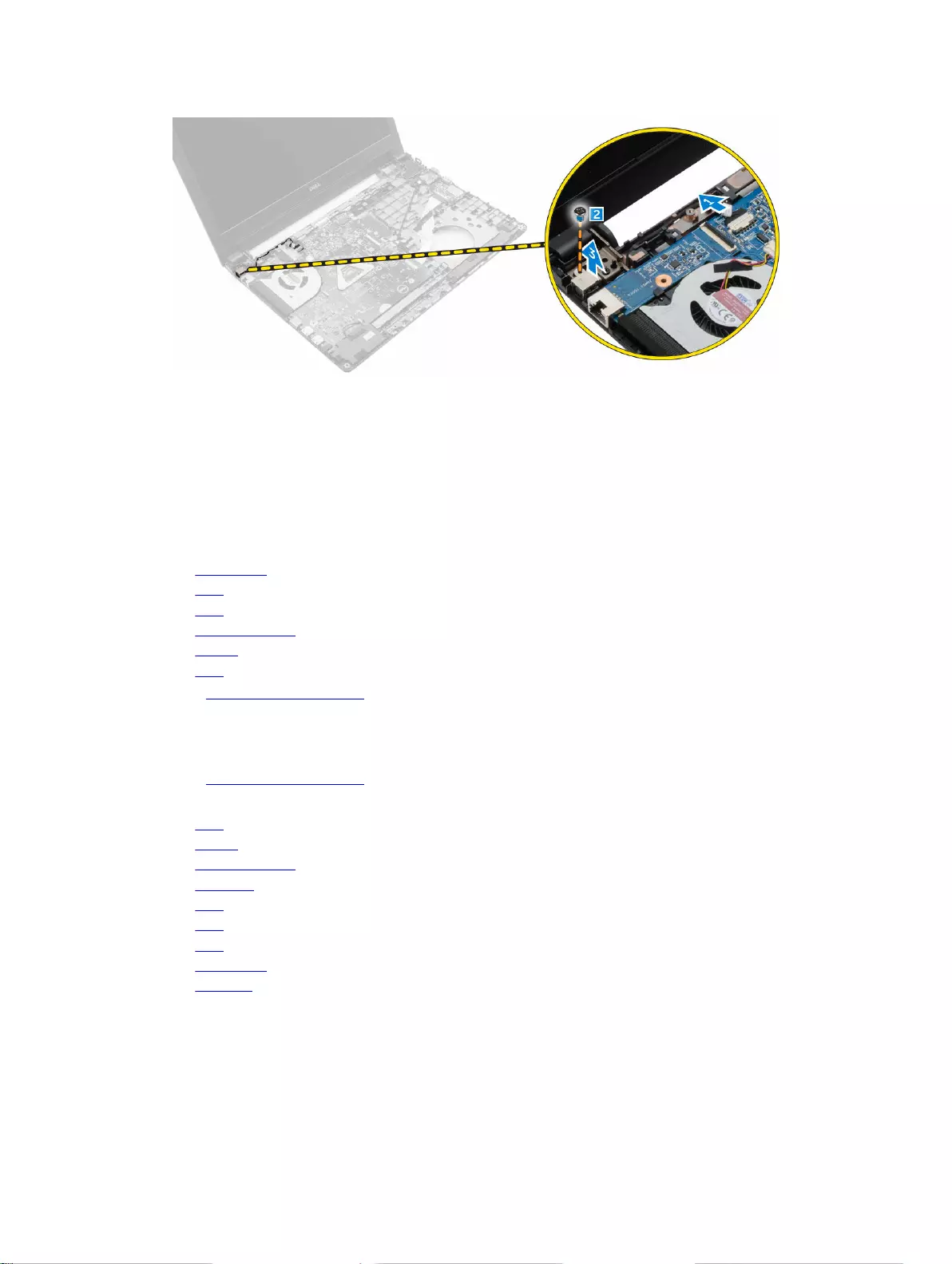
安装电源连接器端口
1. 将电源连接器端口插入计算机的插槽中。
2. 将电源连接器端口电缆穿过布线通道进行布线。
3. 将电源连接器端口电缆连接至系统板上的连接器。
4. 拧紧用于将电源连接器端口固定至计算机的螺钉。
5. 安装以下组件:
a. 显示屏电缆
b. 掌垫
c. 键盘
d. 硬盘驱动器部件
e. 基座盖
f. 电池
6. 按照“拆装计算机内部组件之后”中的步骤进行操作。
卸下系统板
1. 按照“拆装计算机内部组件之前”中的步骤进行操作。
2. 卸下以下组件:
a. 电池
b. 基座盖
c. 硬盘驱动器部件
d. WLAN 卡
e. 内存
f. 键盘
g. 掌垫
h. 显示屏电缆
i. 系统风扇
3. 要卸下系统板:
a. 断开所有电缆与系统板上的连接器的连接。
b. 拧下将系统板固定至计算机的螺钉 [1]。
c. 将系统板从机箱中提起,然后将其卸下 [2]。
21
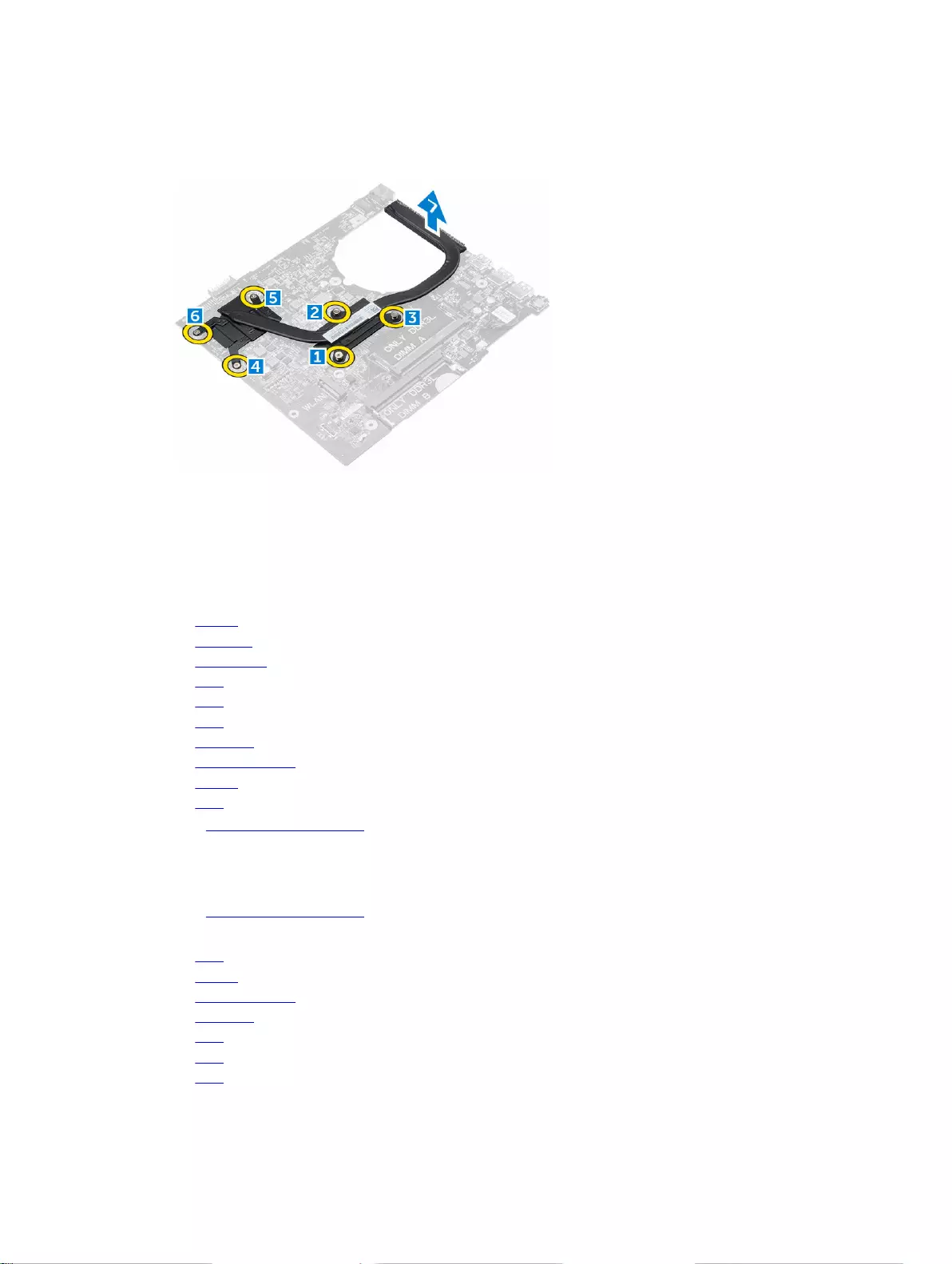
3. 要卸下散热器:
a. 拧下用于将散热器固定至系统板的螺钉 [1、2、3、4、5、6]。
b. 从计算机中提起并卸下散热器[7]。
安装散热器
1. 放置散热器并将其与系统板上的螺钉固定器对齐。
2. 拧紧用于将散热器固定至系统板的螺钉。
3. 安装以下组件:
a. 系统板
b. 系统风扇
c. 显示屏电缆
d. 掌垫
e. 键盘
f. 内存
g. WLAN 卡
h. 硬盘驱动器部件
i. 基座盖
j. 电池
4. 按照“拆装计算机内部组件之后”中的步骤进行操作。
卸下显示屏部件
1. 按照“拆装计算机内部组件之前”中的步骤进行操作。
2. 卸下以下组件:
a. 电池
b. 基座盖
c. 硬盘驱动器部件
d. WLAN 卡
e. 内存
f. 键盘
g. 掌垫
23
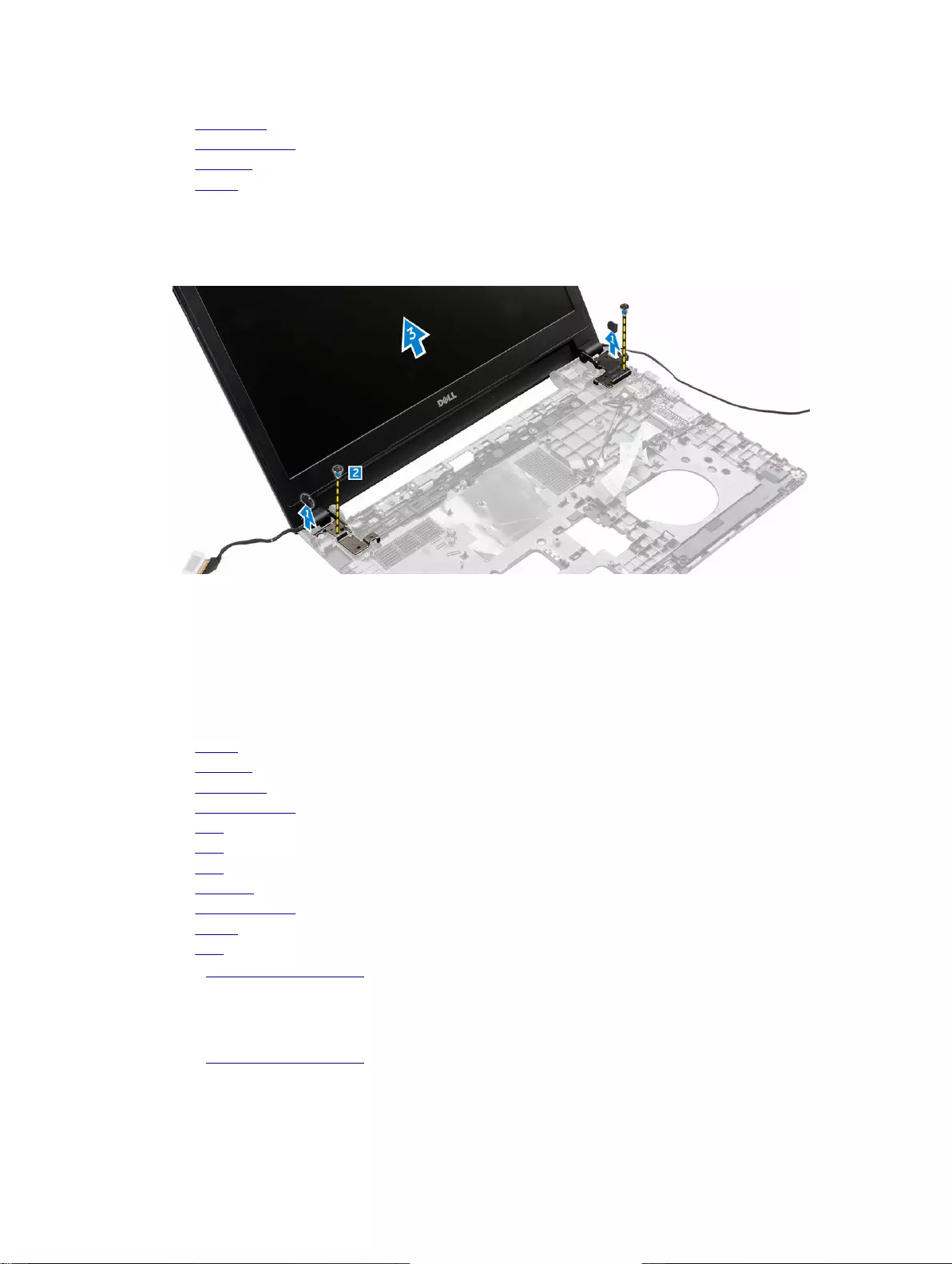
h. 显示屏电缆
i. 电源连接器端口
j. 系统风扇
k. 系统板
3. 要卸下显示屏组件,请完成下列操作:
a. 卸下计算机两侧上的橡胶垫 [1]。
b. 拧下将显示屏部件固定至机箱的螺钉 [2]。
c. 将显示屏部件从计算机上提起,然后将其卸下 [3]。
安装显示屏部件
1. 放置显示屏部件以使其与计算机上的螺钉固定器对齐。
2. 将橡胶垫在计算机的两侧。
3. 拧紧将显示屏部件固定至机箱的螺钉。
4. 安装以下组件:
a. 系统板
b. 系统风扇
c. 显示屏电缆
d. 电源连接器端口
e. 掌垫
f. 键盘
g. 内存
h. WLAN 卡
i. 硬盘驱动器部件
j. 基座盖
k. 电池
5. 按照“拆装计算机内部组件之后”中的步骤进行操作。
卸下显示屏挡板
1. 按照“拆装计算机内部组件之前”中的步骤进行操作。
2. 卸下以下组件:
24
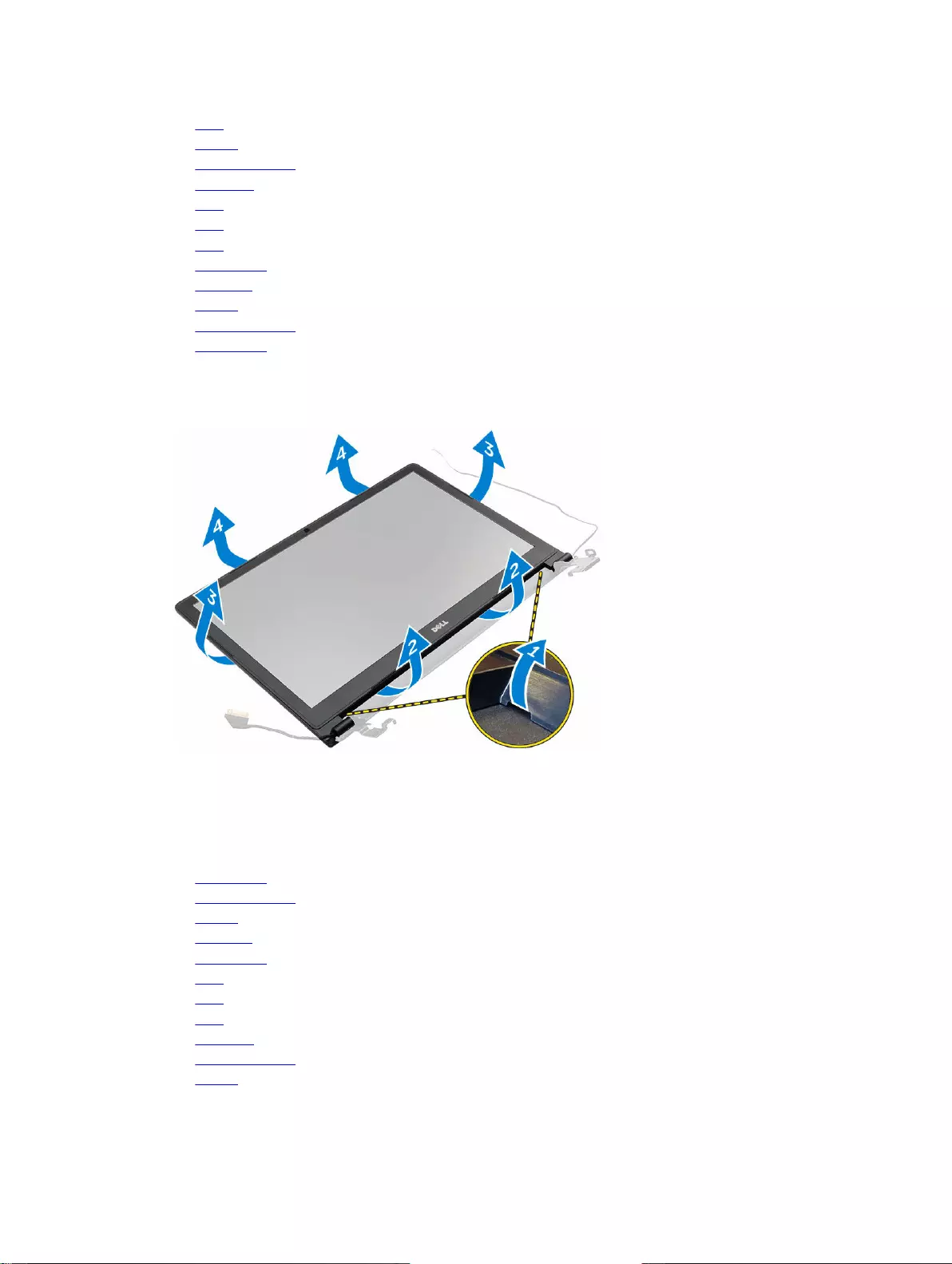
a. 电池
b. 基座盖
c. 硬盘驱动器部件
d. WLAN 卡
e. 内存
f. 键盘
g. 掌垫
h. 显示屏电缆
i. 系统风扇
j. 系统板
k. 电源连接器端口
l. 显示屏部件
3. 要卸下显示屏挡板,请执行下列操作:
a. 使用塑料划片,从显示屏部件底部释放显示屏挡板 [1]。
b. 从边缘释放显示屏挡板,然后从显示屏部件卸下显示屏挡板 [2、3、4]。
安装显示屏挡板
1. 将显示屏挡板放置在计算机上,沿显示屏四周边缘按下,直至其卡入到位。
2. 安装以下组件:
a. 显示屏部件
b. 电源连接器端口
c. 系统板
d. 系统风扇
e. 显示屏电缆
f. 掌垫
g. 键盘
h. 内存
i. WLAN 卡
j. 硬盘驱动器部件
k. 基座盖
25

l. 电池
3. 按照“拆装计算机内部组件之后”中的步骤进行操作。
卸下摄像头
1. 按照“拆装计算机内部组件之前”中的步骤进行操作。
2. 卸下以下组件:
a. 电池
b. 基座盖
c. 硬盘驱动器部件
d. WLAN 卡
e. 内存
f. 键盘
g. 掌垫
h. 显示屏电缆
i. 系统风扇
j. 系统板
k. 电源连接器端口
l. 显示屏部件
m. 显示屏挡板
3. 要卸下摄像头,请执行以下操作:
a. 从显示屏部件上的连接器断开摄像头电缆 [1]。
b. 提出摄像头并将其从显示屏部件上卸下 [2]。
安装摄像头
1. 将摄像头插入显示屏部件上的插槽。
2. 将摄像头电缆连接到显示屏部件上的连接器。
3. 安装以下组件:
a. 显示屏挡板
b. 显示屏部件
c. 电源连接器端口
26
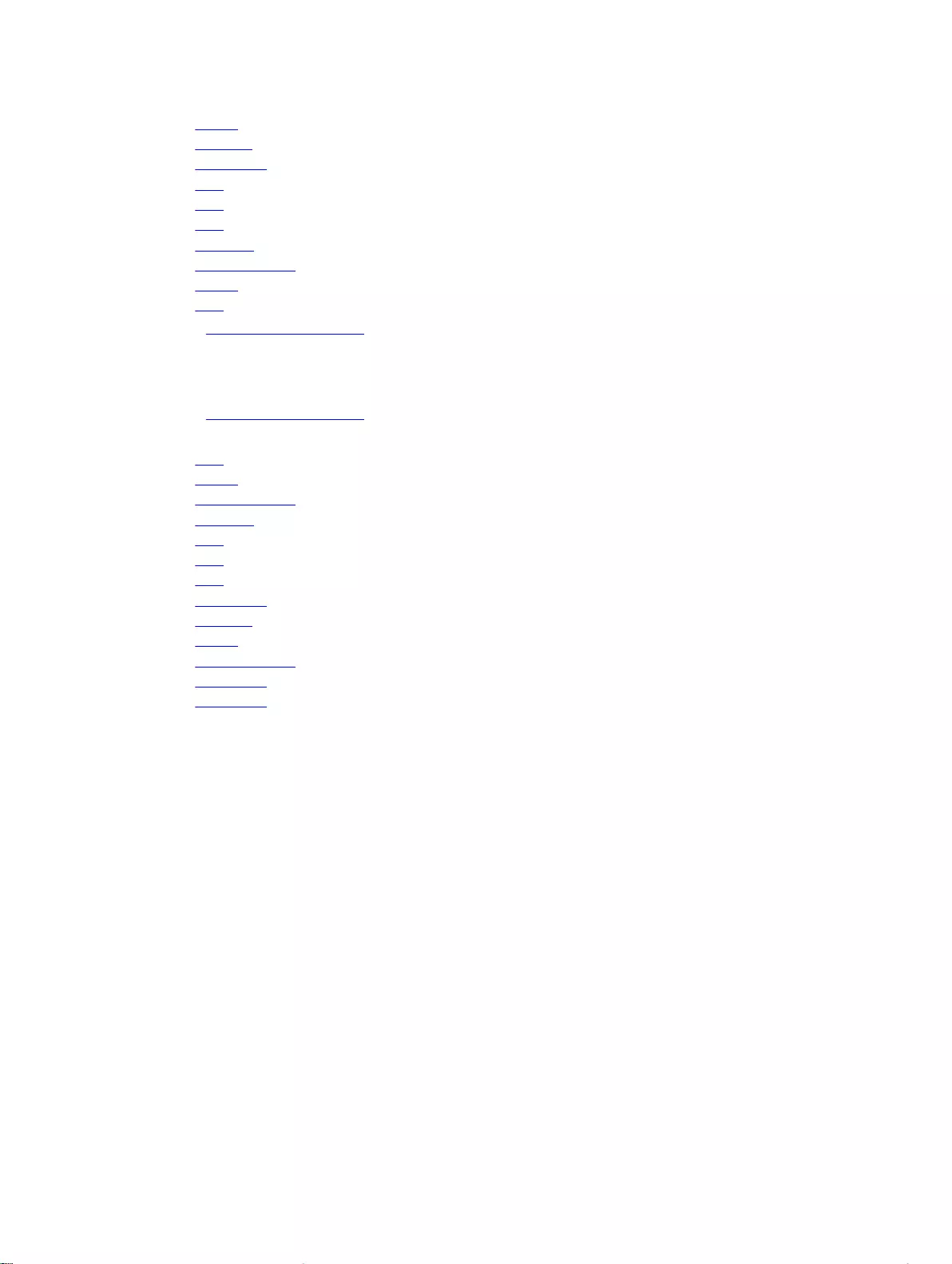
d. 系统板
e. 系统风扇
f. 显示屏电缆
g. 掌垫
h. 键盘
i. 内存
j. WLAN 卡
k. 硬盘驱动器部件
l. 基座盖
m. 电池
4. 按照“拆装计算机内部组件之后”中的步骤进行操作。
卸下显示屏面板
1. 按照“拆装计算机内部组件之前”中的步骤进行操作。
2. 卸下以下组件:
a. 电池
b. 基座盖
c. 硬盘驱动器部件
d. WLAN 卡
e. 内存
f. 键盘
g. 掌垫
h. 显示屏电缆
i. 系统风扇
j. 系统板
k. 电源连接器端口
l. 显示屏部件
m. 显示屏挡板
3. 要卸下显示屏面板,请执行下列操作:
a. 拧下将显示屏面板固定至显示屏部件的螺钉 [1]。
b. 从显示屏部件上卸下显示屏面板 [2]。
c. 剥下胶带 [3] 并断开 LVDS 电缆与显示屏面板上的连接器的连接 [4]。
27
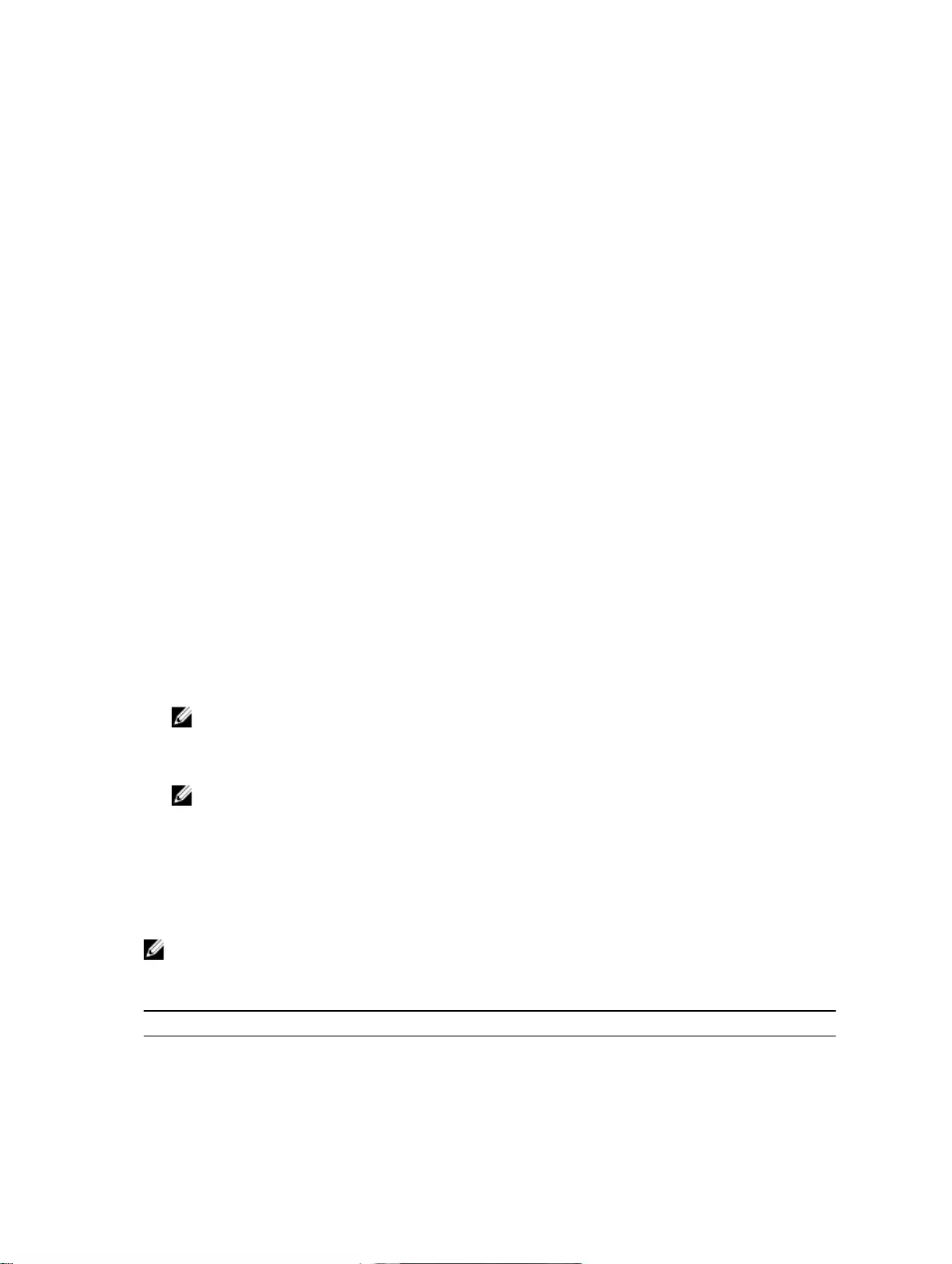
3
系统设置程序
可通过系统设置程序管理计算机硬件和指定 BIOS 级选项。可以在系统设置程序中完成以下操作:
•在添加或删除硬件后更改 NVRAM 设置
•查看系统硬件配置
•启用或禁用集成设备
•设置性能和电源管理阈值
•管理计算机安全保护
Boot Sequence
引导顺序允许您略过系统设置程序 — 定义的引导设备顺序和直接引导至特定的设备(例如:光盘驱动器或硬
盘驱动器)。开机自检 (POST) 期间,出现 Dell 徽标时,您可以:
•按下 F2 键访问系统设置程序
•按下 F12 键显示一次性引导菜单
一次性引导菜将显示您可以从中引导的设备,包括诊断选项。引导菜单选项包括:
•Removable Drive(可移动驱动器)(如果可用)
•STXXXX Drive(STXXXX 驱动器)
注: XXX 表示 SATA 驱动器号
•光盘驱动器
•诊断程序
注: 选择 Diagnostics(诊断程序)将显示 ePSA diagnostics(ePSA 诊断程序)屏幕。
引导顺序屏幕还会显示访问 System Setup(系统设置程序)屏幕的选项。
导航键
下表显示了系统设置程序导航键。
注: 对于大多数系统设置程序选项,您所做的任何更改都将被记录下来,但要等到重新启动系统后才能生
效。
表. 1: 导航键
键 导航
上箭头键 移至上一字段。
下箭头键 移至下一字段。
29
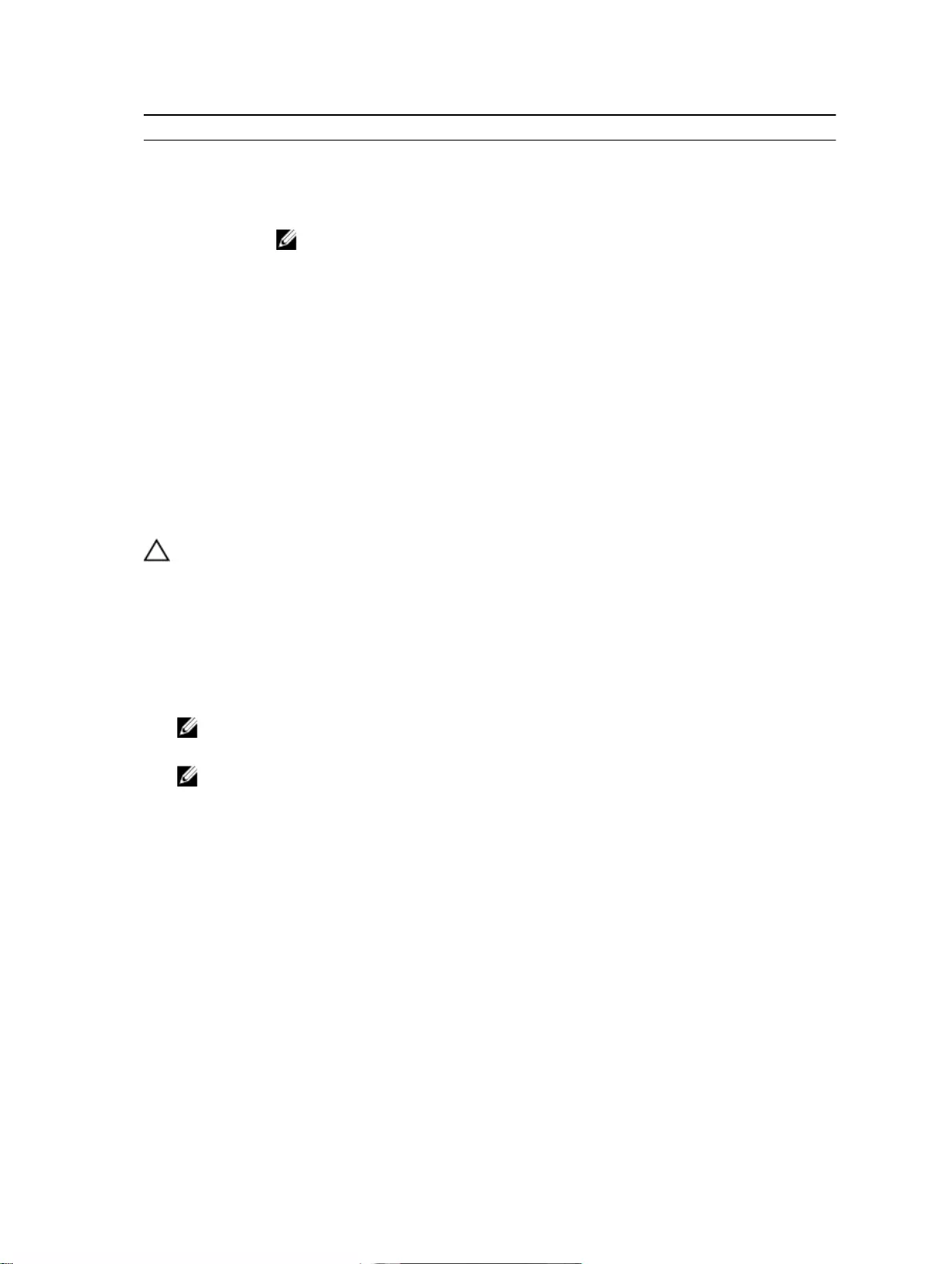
键 导航
Enter 键 允许您在所选字段(如适用)中选择值或单击字段中的链接。
空格键 展开或折叠下拉列表(如适用)。
选项卡 移到下一个目标区域。
注: 仅适用于标准图形浏览器。
Esc 键 移至上一页直到您看到主屏幕。在主屏幕中按 Esc 将显示一则消息,提示您保存任何未
保存的更改并重新启动系统。
F1 显示系统设置程序的帮助文件。
系统设置程序概览
通过系统设置程序,您可以:
•在您的计算机中添加、更改或卸下任何硬件之后更改系统配置信息。
•设置或更改用户可选择的选项(例如用户密码)。
•读取当前内存容量或设置已安装的硬盘驱动器的类型。
使用系统设置程序之前,建议您记下系统设置程序屏幕信息,以备将来参考。
小心: 除非您是高级计算机用户,否则请勿更改系统设置程序的设置。某些更改可能会导致计算机运行不
正常。
访问系统设置程序
1. 打开(或重新启动)计算机。
2. 在白色 Dell 徽标出现后,立即按 F2 键。
此时将显示 System Setup(系统设置)页面。
注: 如果等待时间过长并且操作系统徽标出现,请等待直至看到桌面。然后,关闭或重新启动计算机
并再试一次。
注: 在 Dell 徽标出现后,您也可以按 F12 键,然后选择 BIOS 设置程序。
常规屏幕选项
此部分列出了计算机的主要硬件特性。
选项 说明
System
Information •System Information(系统信息):显示 BIOS Version(BIOS 版本)、Service
Tag(服务标签)、Asset Tag(资产标签)、Ownership Date(所有权日期)、
Manufacture Date(制造日期)以及 Express Service Code(快速服务代码)。
•Memory Information(内存信息):显示 Memory Installed(安装的内存)、
Memory Available(可用内存)、Memory Speed(内存速度)、Memory
Channels Mode(内存通道模式)、Memory Technology(内存技术)、DIMM A
Size(DIMM A 大小)以及 DIMM B Size(DIMM B 大小)。
•Processor Information(处理器信息):显示 Processor Type(处理器类型)、
Core Count(内核计数)、Processor ID(处理器 ID)、Current Clock Speed
30
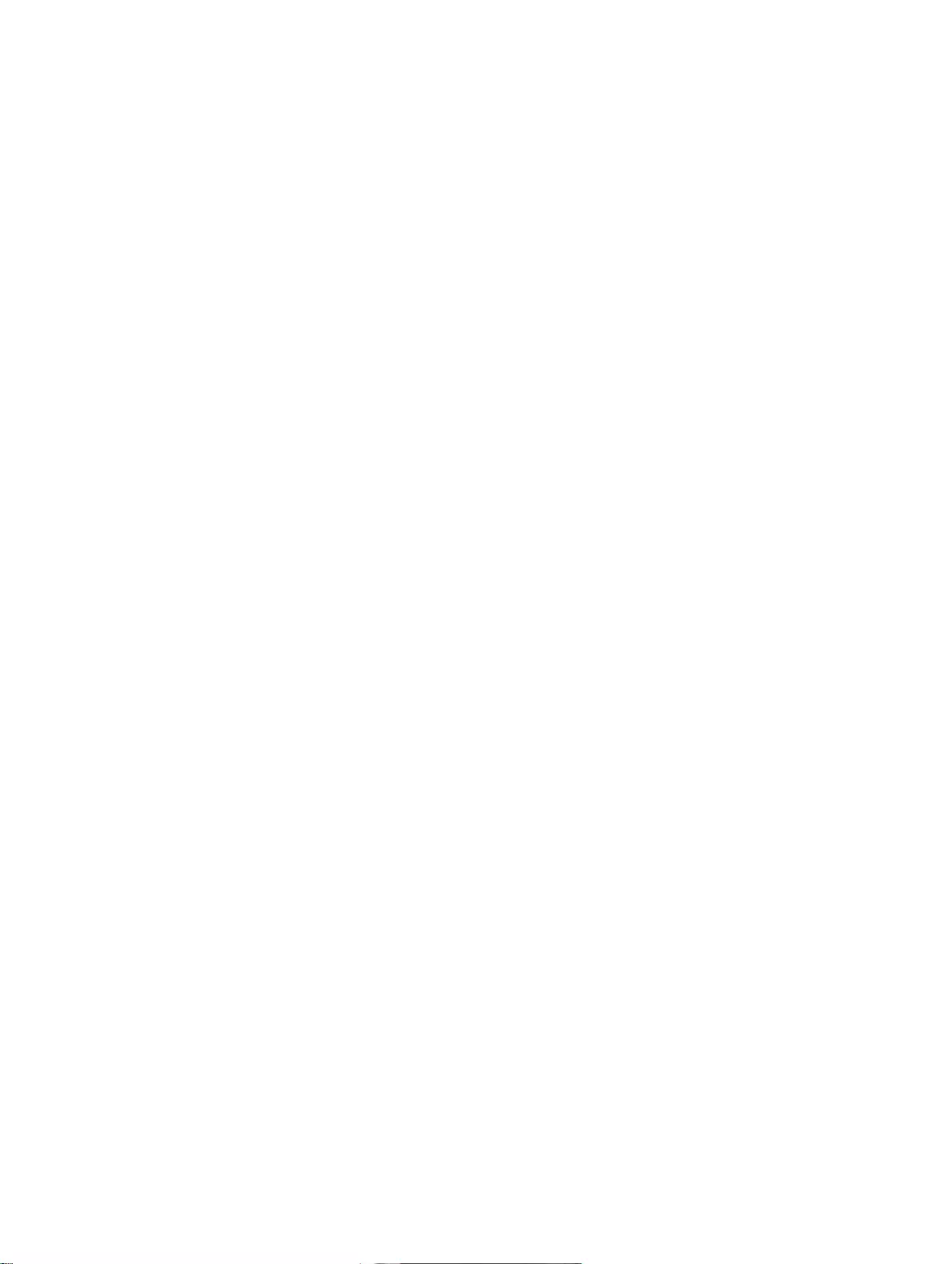
选项 说明
(当前时钟速率)、Minimum Clock Speed(最低时钟速率)、Maximum Clock
Speed(最高时钟速率)、Processor L2 Cache(处理器二级高速缓存)、
Processor L3 Cache(处理器三级高速缓存)、HT Capable(HT 支持)以及 64-
Bit Technology(64 位技术)。
•Device Information(设备信息):显示 Primary Hard Drive(主硬盘驱动器)、
SATA-0、M.2PCIe SSD-0、Dock eSATA Device(对接 eSATA 设备)、LOM
MAC Address(LOM MAC 地址)、Video Controller(视频控制器)、Video
BIOS Version(视频 BIOS 版本)、Video Memory(视频内存)、Panel Type(面
板类型)、Native Resolution(本机分辨率)、Audio Controller(音频控制
器)、WiFi Device(Wi-Fi 设备)、WiGig Device(WiGig 设备)、Cellular
Device(蜂窝设备)、Bluetooth Device(蓝牙设备)。
Battery
Information
显示电池状态和连接至计算机的交流适配器类型。
Boot Sequence Boot Sequence 允许您更改计算机尝试找到操作系统的引导顺序。选项为:
•Windows Boot Manager
•UEFI:硬盘驱动器的详细信息
Boot List Options 您可以更改引导列表选项:
•Legacy(传统)
•UEFI(默认为已启用)
Advanced Boot
Options
此选项允许您加载传统选项 ROM。默认情况下,“Enable Legacy Option ROMs”(启
用传统选项 ROM)已禁用。
日期/时间 允许您更改日期和时间。
系统配置屏幕选项
选项 说明
Integrated NIC 允许您配置集成的网络控制器。选项包括:
•Disabled(已禁用)
•Enabled(已启用)
•Enabled w/PXE(通过 PXE 启用):默认情况下启用此选项。
SATA Operation 允许您配置内部 SATA 硬盘驱动器控制器。选项包括:
•Disabled(已禁用)
•AHCI
此选项在默认设置下已启用。
Drives 允许您配置机载 SATA 驱动器。默认情况下启用所有驱动器。选项包括:
31
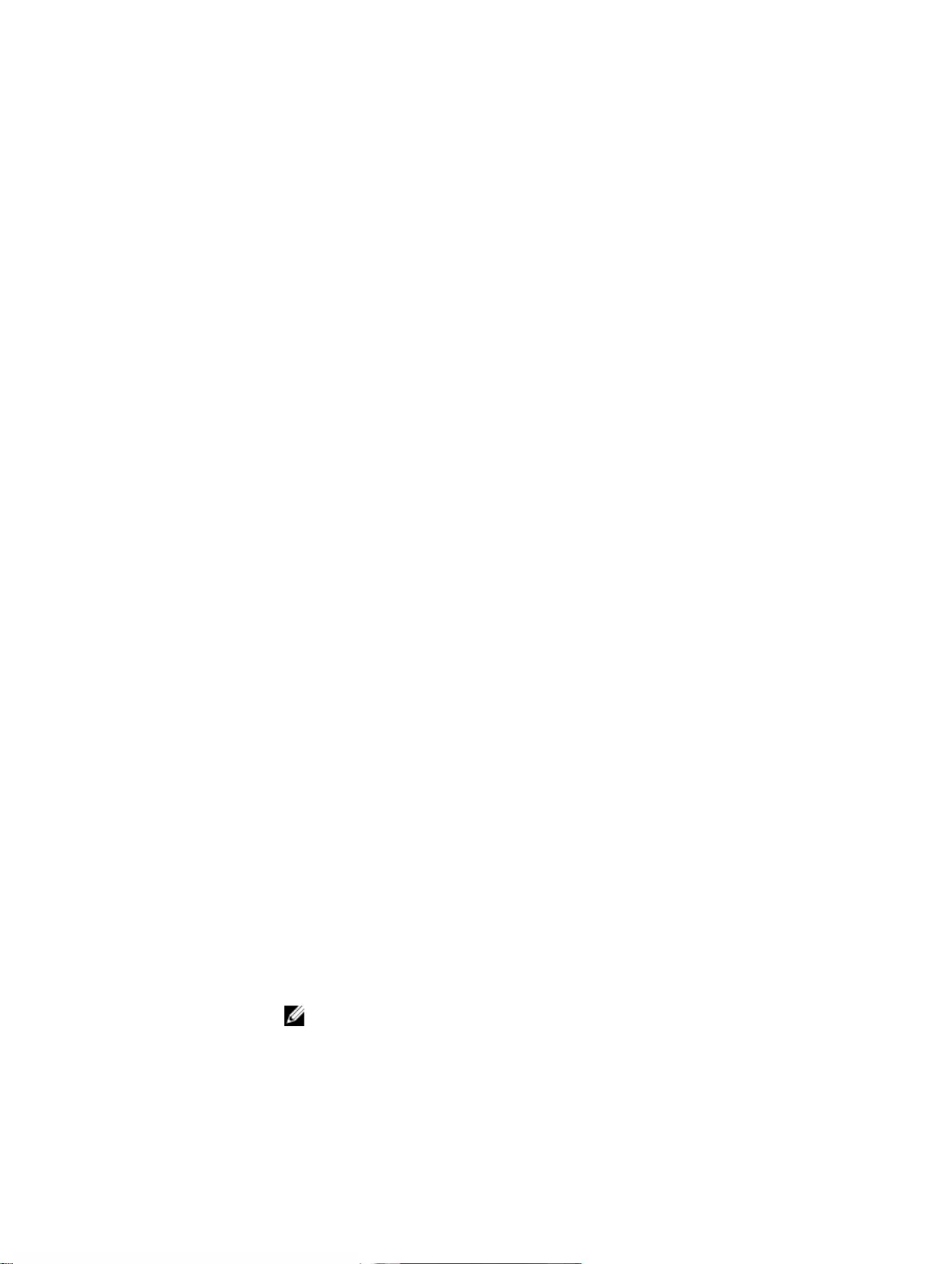
选项 说明
•SATA-0
SMART Reporting 该字段控制是否在系统启动过程中报告集成驱动器的硬盘驱动器错误。该技术是
SMART(自我监测分析和报告技术)规范的一部分。默认情况下禁用此选项。
•启用 SMART 报告
USB Configuration 此字段可配置集成的 USB 控制器。如果启用 Boot Support(引导支持),系统可以引
导任何类型的 USB 大容量存储设备(HDD、存储钥匙、软盘)。
如果启用 USB 端口,该端口上连接的设备即可启用且可用于操作系统。
如果禁用 USB 端口,则操作系统无法查看连接到该端口的任何设备。
选项包括:
•Enable USB Boot Support(启用 USB 引导支持)(默认情况下启用)
•Enable External USB Port (启用外部 USB 端口)(默认情况下启用)
Audio 该字段启用或禁用集成音频控制器。默认情况下,选中 Enable Audio(启用音频)选
项。选项包括:
•Enable Microphone(启用麦克风)(默认情况下启用)
•Enable Internal Speaker(启用内置扬声器)(默认情况下启用)
Keyboard
Illumination
您可通过该字段选择键盘背光功能的运行模式。键盘亮度级别可设置为 0% 至 100%。
这些选项为:
•Disabled(已禁用)
•昏暗
•明亮(默认情况下启用)
Keyboard
Backlight with AC
带 AC 选项的键盘背光不影响主键盘照明功能。Keyboard Illumination(键盘照明)将
继续支持各种照明级别。此字段在启用背光时才起作用。
Unobtrusive Mode 启用该选项后,按下 Fn+F7 关闭系统中的所有光和声音输出。要恢复正常操作,请再
次按下 Fn+F7。在默认情况下,该选项被禁用。
Miscellaneous
Devices
允许您启用或禁用下列设备:
•Enable Microphone(启用麦克风)
•Enable Camera(启用摄像头)
•Enable Hard Drive Free Fall Protection(启用硬盘驱动器自由落体保护)
•Enable Media Card(启用介质卡)
•Disable Media Card(禁用介质卡)
注: 默认情况下启用所有设备。
32
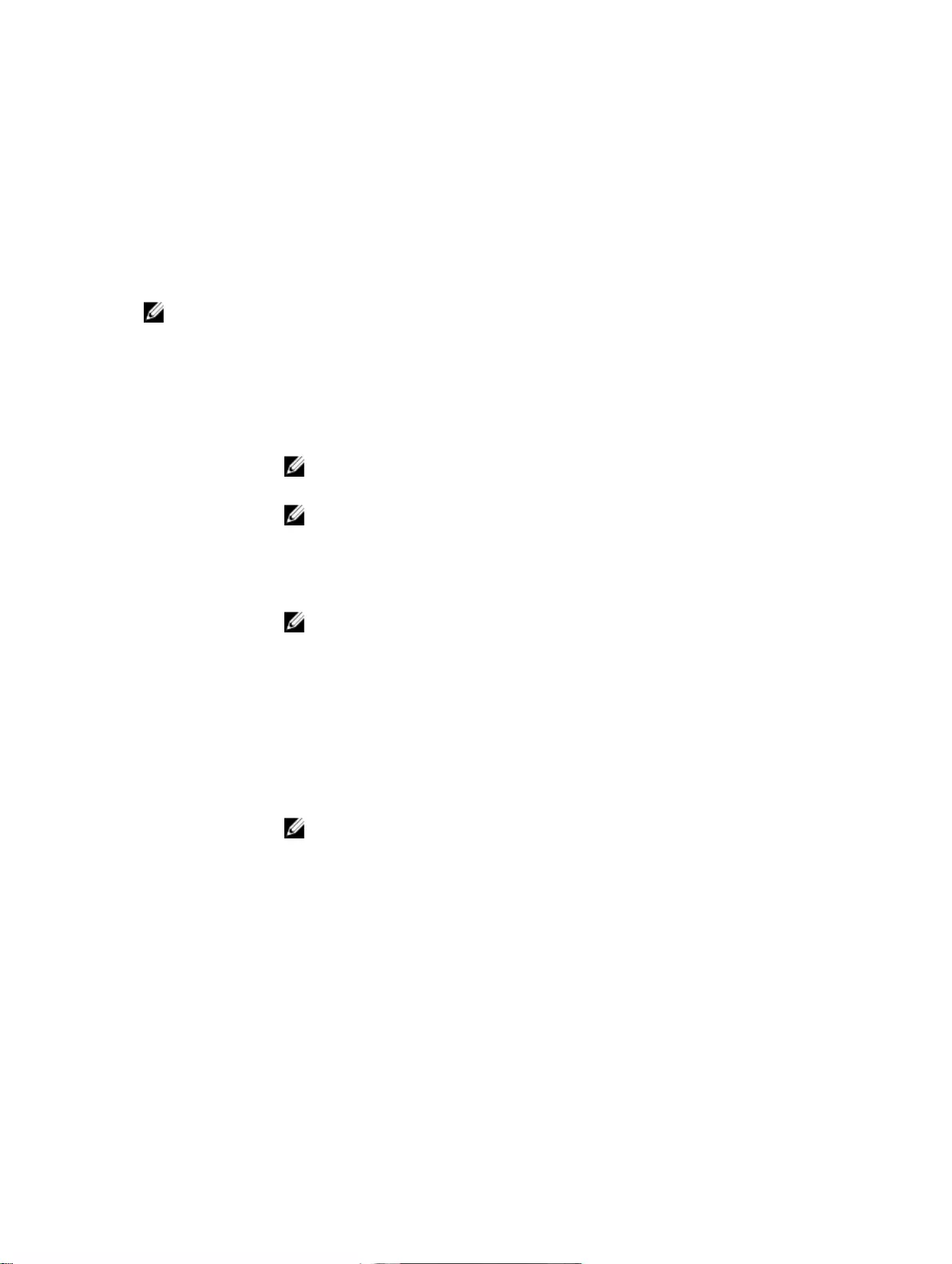
视频屏幕选项
选项 说明
LCD Brightness 允许您根据电源(On Battery [使用电池] 和 On AC [使用交流电])设置显示屏亮度。
Switchable
Graphics
允许您启用或禁用可切换显卡技术,例如 NVIDIA、Optimus 和 AMD PowerExpress
\X99。
注: 仅当系统安装了视频卡后,才能看到视频设置。
安全性屏幕选项
选项 说明
Admin Password 允许您设置、更改或删除管理员 (admin) 密码。
注: 在设置系统或硬盘驱动器密码之前,您必须先设置管理员密码。在删除管理员
密码时,系统密码和硬盘驱动器密码均会被自动删除。
注: 密码更改成功后会立即生效。
默认设置:Not set(未设置)
System Password 允许您设置、更改或删除系统密码。
注: 密码更改成功后会立即生效。
默认设置:Not set(未设置)
Internal HDD-0
Password
允许您设置、更改或删除系统的内部硬盘磁盘密码。
默认设置:Not set(未设置)
Strong Password 允许您将此选项强制设置为一律设置增强密码。
默认设置:未选择 Enable Strong Password(启用增强密码)。
注: 如果启用强密码,管理员和系统密码必须至少包含一个大写字母,一个小写字
母,且必须至少包含 8 个字符。
Password
Configuration
允许您确定管理员和系统密码的最小长度和最大长度。
Password Bypass 允许您启用或禁用略过系统和内部 HDD 密码(如已设置)的权限。选项包括:
•Disabled(已禁用)
•Reboot bypass(重新引导时略过)
默认设置:Disabled(已禁用)
Password Change 允许您在已设置管理员密码的情况下,启用系统和硬盘驱动器密码禁用权限。
33
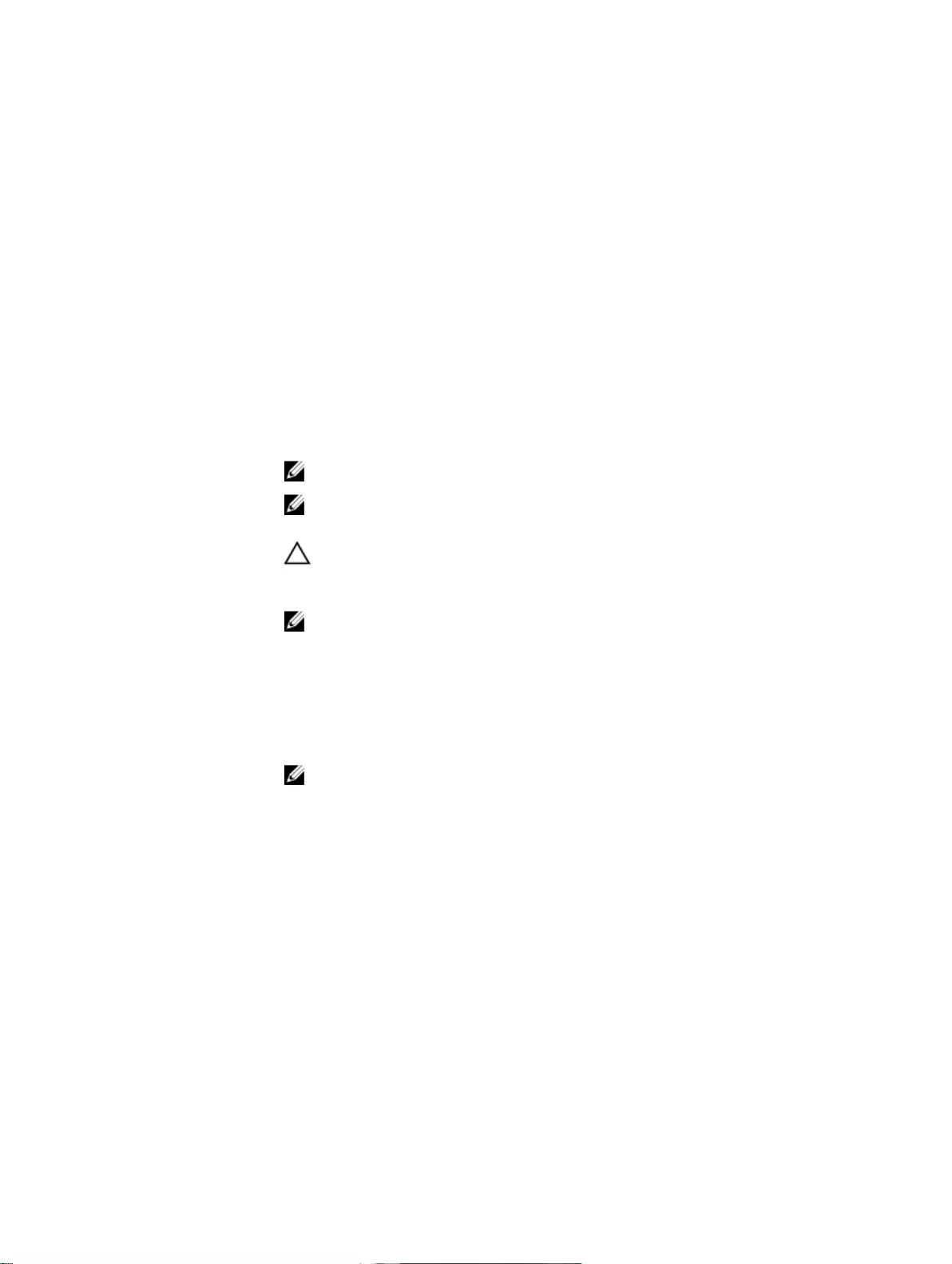
选项 说明
默认设置:Allow Non-Admin Password Changes(允许非管理员密码更改)已选
定。
Non-Admin Setup
Changes
允许您在设置管理员密码时决定是否允许对设置选项进行更改。如果选择禁用,管理员
密码会锁定设置选项。
TPM Security 允许您在 POST 期间启用可信平台模块 (TPM)。选项包括:
•TPM Security
•清除
•TPM ACPI Support(TPM ACPI 支持)
•TPM PPI 配置覆盖
•TPM PPI 取消配置覆盖
•Deactivate(停用)
•Activate(激活)
注: 所有 Windows 操作系统均支持 TPM 1.2 版。
注: TPM 1.2 版仅适用于 Windows 7/8.1 操作系统。TPM 1.2/2.0 版适用于
Windows 10 操作系统。您可针对 Windows 10 操作系统进行升级/降级。
小心: 对于 TPM 升级/降级过程,建议您在使用 AC 电源(即将 AC 适配器插入计
算机)条件下完成。不插入 AC 适配器执行升级/降级过程可能会损坏计算机或硬
盘。
注: 建议您使用计算机随附的 Dell AC 适配器。
Computrace 允许您激活或禁用可选 Computrace 软件。选项包括:
•Deactivate(停用)
•Disable(禁用)
•Activate(激活)
注: Activate(激活)和 Disable(禁用)选项将永久激活或禁用该功能,并且不允
许未来再做更改
默认设置:Deactivate(停用)
CPU XD Support 允许您启用处理器的 Execute Disable(执行禁用)模式。
Enable CPU XD Support(启用 CPU XD 支持)(默认)
Admin Setup
Lockout
在已设置管理员密码的情况下,允许您防止用户进入系统设置程序。
默认设置:Enable Admin Setup Lockout(启用管理员设置锁定)未选定。
34
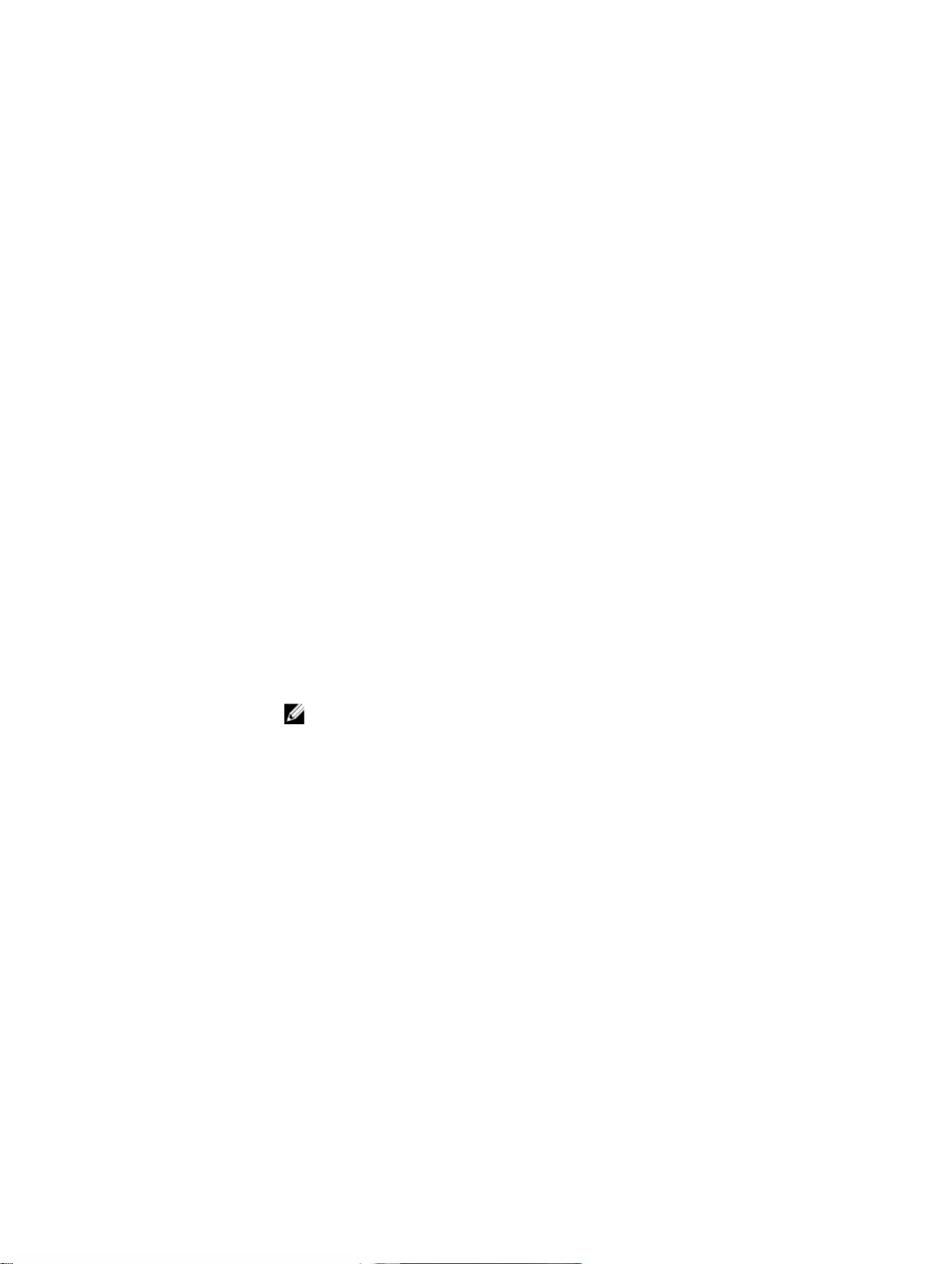
安全引导屏幕选项
选项 说明
Secure Boot
Enable
该选项可启用或禁用安全引导功能。
•Disabled(已禁用)
•Enabled(已启用)
默认设置:Enabled(已启用)。
Expert Key
Management
允许您在系统处于 Custom Mode(自定义模式)的情况下操作安全密钥数据库。
Enable Custom Mode(启用自定义模式)选项默认禁用。选项包括:
•PK
•KEK
•db
•dbx
如果启用 Custom Mode(自定义模式),将出现 PK、KEK、db 和 dbx 的相关选项。
选项包括:
•Save to File(保存到文件)— 将密钥保存到用户选择的文件
•Replace from File(从文件替换)— 使用用户选择的文件中的密钥替换当前密钥
•Append from File(从文件附加)— 从用户选择的文件将密钥添加到当前数据库
•Delete(删除)— 删除选择的密钥
•Reset All Keys(重设所有密钥)— 重设为默认设置
•Delete All Key(删除所有密钥)— 删除所有密钥
注: 如果禁用 Custom Mode(自定义模式),所有更改都会被删除,并且密钥会
恢复为默认设置。
性能屏幕选项
选项 说明
Multi Core
Support
该字段指定进程是启用一个核心还是所有核心。有些应用程序通过增加核心来提高性
能。在默认设置下启用此选项。您可以启用或禁用处理器的多核心支持。安装的处理器
支持两个核心。如果启用多核心支持,则将启用两个核心。如果禁用多核支持,则将启
用一个核心。
•启用多核心支持
默认设置:启用该选项。
Intel SpeedStep 允许您启用或禁用 Intel SpeedStep 功能。
•Enable Intel SpeedStep(启用 Intel SpeedStep)
35
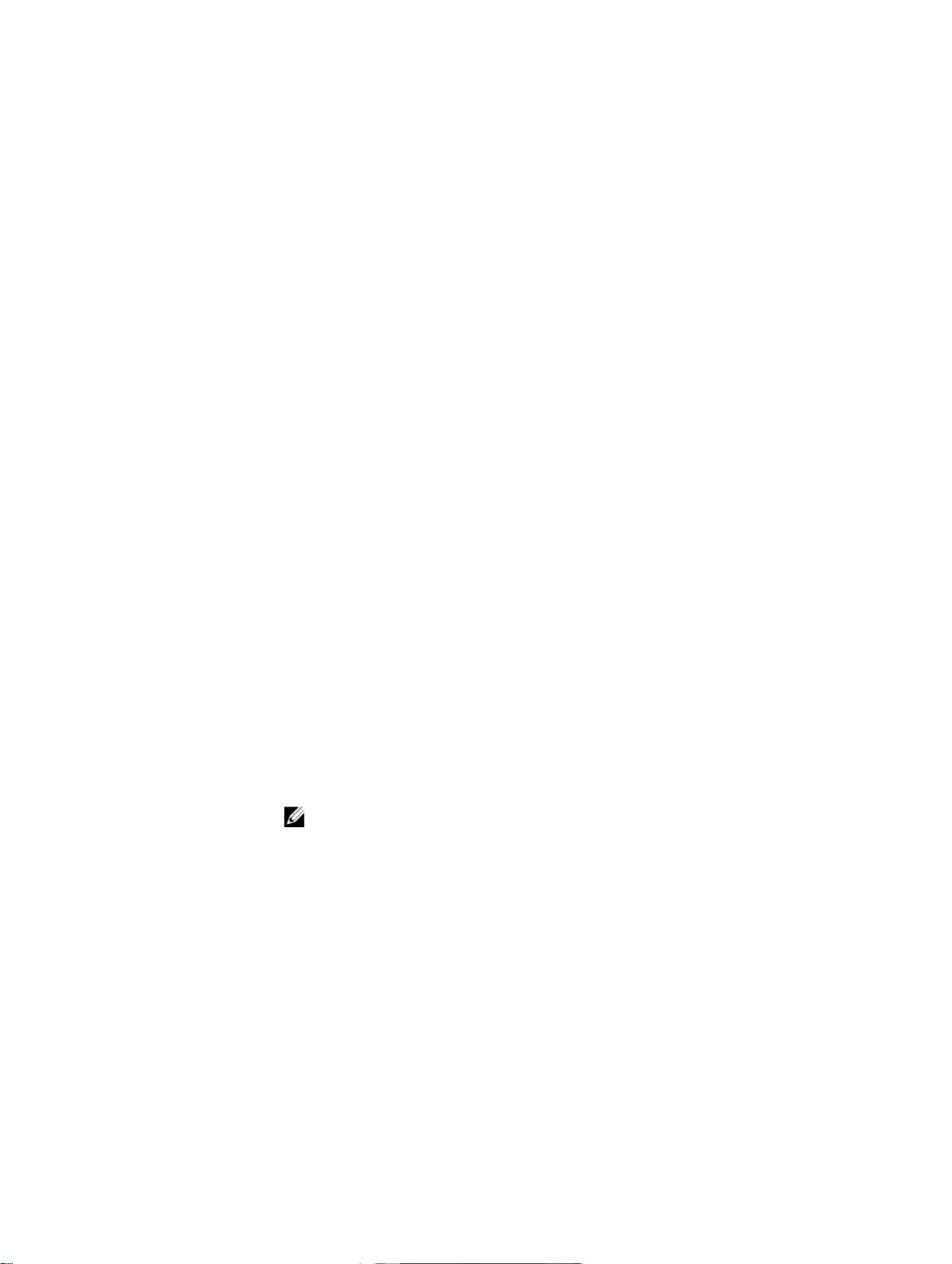
选项 说明
默认设置:启用该选项。
C-States Control 允许您启用或禁用附加的处理器睡眠状态。
•C states(C 状态)
默认设置:启用该选项。
Hyper-Thread
Control
允许您启用或禁用处理器的超线程。
•Disabled(已禁用)
•Enabled(已启用)
默认设置:Enabled(已启用)。
电源管理屏幕选项
选项 说明
AC Behavior 允许您在已连接交流适配器时启用或禁用自动开机的功能。
默认设置:Wake on AC(唤醒 AC)未选定。
Auto On Time 允许您设置计算机必须自动开机的时间。选项包括:
•Disabled(已禁用)
•Every Day(每天)
•Weekdays(工作日)
•Select Days(选择天数)
默认设置:Disabled(已禁用)
USB Wake
Support
允许您启用 USB 设备将系统从待机状态唤醒。
注: 此功能仅在连接交流电源适配器的情况下才可用。如果在待机过程中卸下交流
电源适配器,则系统设置程序会断开所有 USB 端口的电源,以节省电池电源。
•Enable USB Wake Support(启用 USB 唤醒支持)
默认设置:The option is disabled(已禁用该选项)。
Wireless Radio
Control
允许您不根据物理连接情况启用或禁用从有线或无线网络自动切换的功能。
•Control WLAN Radio(控制 WLAN 无线电)
默认设置:The option is disabled(已禁用该选项)。
Wake on LAN/
WLAN
您可以启用或禁用通过 LAN 信号触发时从关机状态打开计算机的功能。
36
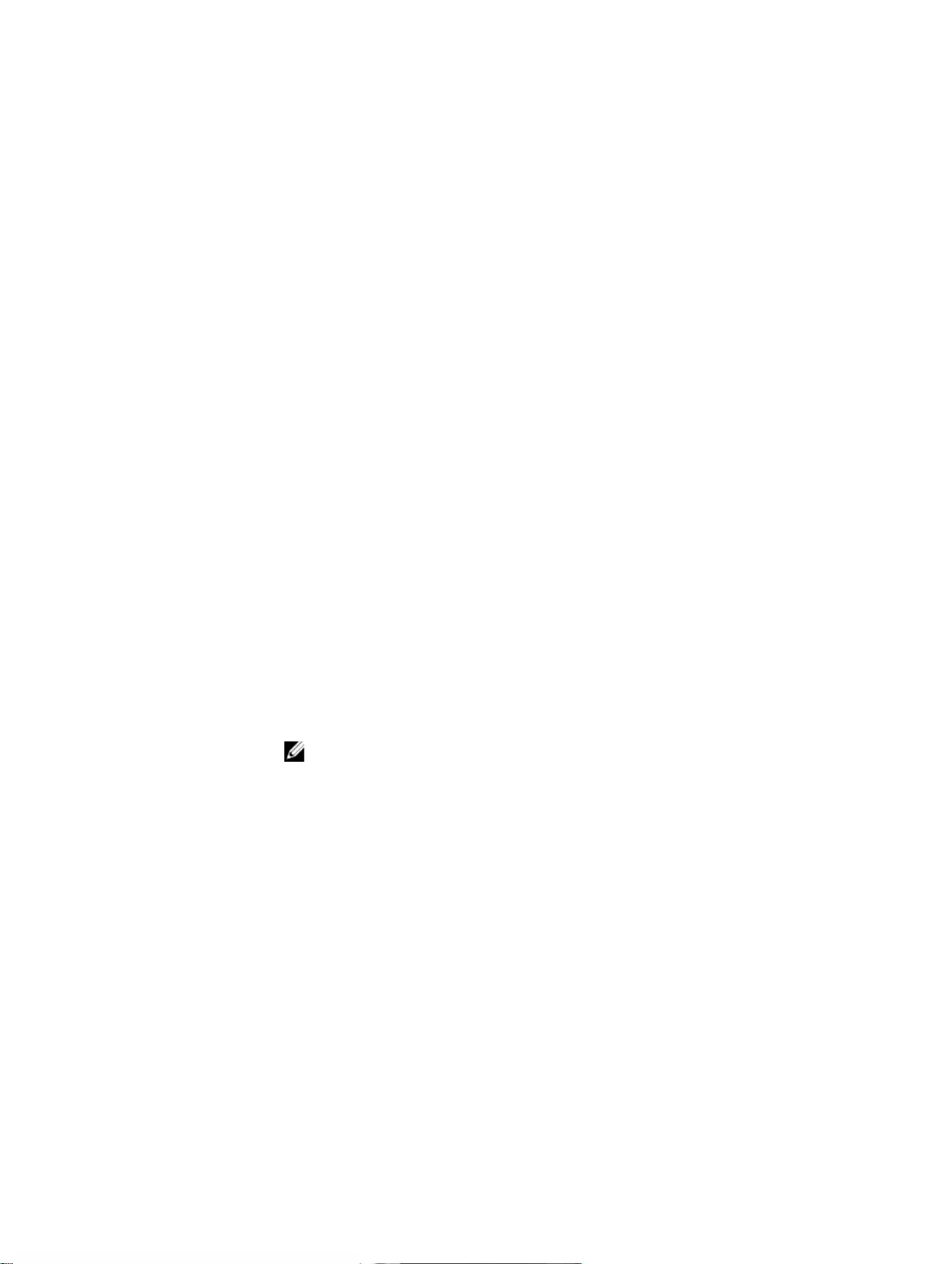
选项 说明
•Disabled(已禁用)
•LAN Only(仅用于 LAN)
•WLAN Only(仅 WLAN)
•LAN or WLAN(LAN 或 WLAN)
默认设置:Disabled(已禁用)
Block Sleep 此选项允许您阻止在操作系统环境中进入睡眠(S3 状态)。
Block Sleep (S3 state)(阻止睡眠(S3 状态))
默认设置:The option is disabled(已禁用该选项)
Advanced Battery
Charge
Configuration
通过该选项您可最大程度延长电池寿命。启用该选项后,您的系统会在非工作时间内使
用标准充电算法和其他技术,以延长电池寿命。
Disabled(已禁用)
默认设置:Disabled(已禁用)
Primary Battery
Charge
Configuration
允许您选择电池的充电模式。选项包括:
•自适应
•Standard(标准)– 以标准速度对电池充分充电。
•ExpressCharge - 电池使用 Dell 的快速充电技术在较短的一段时间内完成充电。此
选项在默认设置下已启用。
•Primarily AC use(主交流电使用)
•自定义
如果选择 Custom Charge(自定义充电),您还可以配置 Custom Charge Start(自
定义充电启动)和 Custom Charge Stop(自定义充电停止)。
注: 所有充电模式可能不适用于所有电池。要启用该选项,请禁用“Advanced
Battery Charge Configuration”(高级电池充电配置)选项。
POST 行为屏幕选项
选项 说明
Adapter Warnings 允许您启用或禁用在使用某些电源适配器时发出的系统设置程序 (BIOS) 警告消息。
默认设置:Enable Adapter Warnings(启用适配器警告)
Fn Key Emulation 允许您设置选项,其中 <Scroll Lock> 键可用于模拟 <Fn> 键的功能。
Enable Fn Key Emulation(启用 Fn 键仿真)(默认)
37
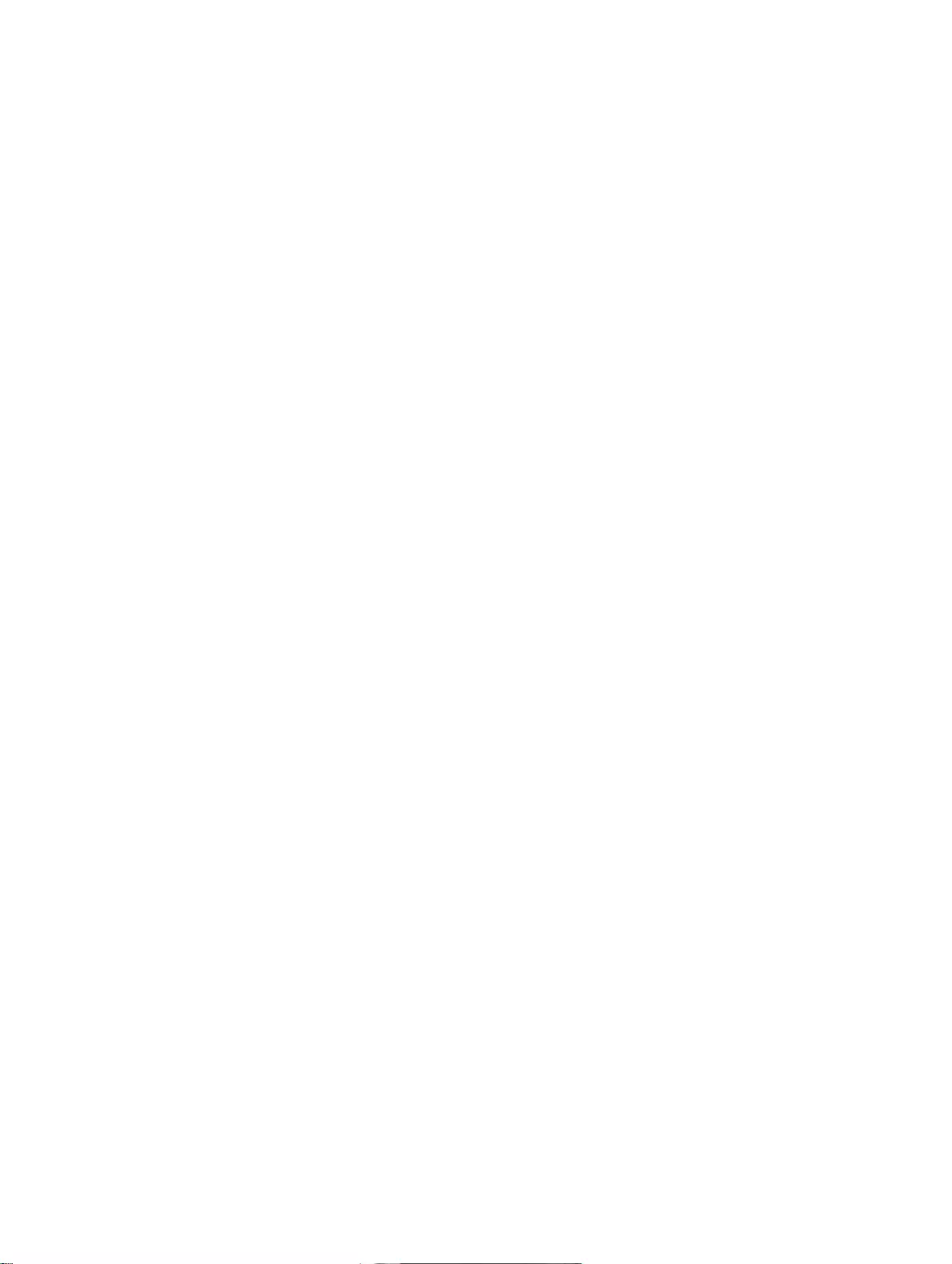
选项 说明
Fn Lock Options 允许您使用 <Fn>+<Esc> 组合键在 F1-F12 键的标准和辅助功能的主要行为之间进行切
换。如果禁用此选项,则不能动态切换这些键的主要行为。可用选项包括:
•Fn 锁定。默认会选择此选项。
•Lock Mode Disable/Standard(锁定模式禁用/标准)
•Lock Mode Enable/Secondary(锁定模式启用/辅助)
Fastboot 允许通过跳过某些兼容性步骤加快引导过程。选项包括:
•Minimal(最少)
•Thorough(彻底)(默认)
•Auto(自动)
Extended BIOS
POST Time
允许您创建额外的预引导延迟。选项包括:
•0 秒。此选项在默认设置下已启用。
•5 seconds(5 秒)
•10 seconds(10 秒)
虚拟化支持屏幕选项
选项 说明
Virtualization 允许您启用或禁用 Intel 虚拟化技术。
Enable Intel Virtualization Technology(启用 Intel 虚拟化技术)(默认)。
VT for Direct I/O 利用 Intel® 的直接 I/O 虚拟化技术提供的附加硬件功能启用或禁用虚拟计算机监视器
(VMM)。
Enable VT for Direct I/O(启用直接 I/O 的 VT)— 默认情况下启用。
无线屏幕选项
选项 说明
Wireless Switch 允许设置可由无线开关控制的无线设备。选项包括:
•WWAN
•GPS(在 WWAN 模块上)
•WLAN/WiGig
•Bluetooth
默认情况下启用所有选项。
38
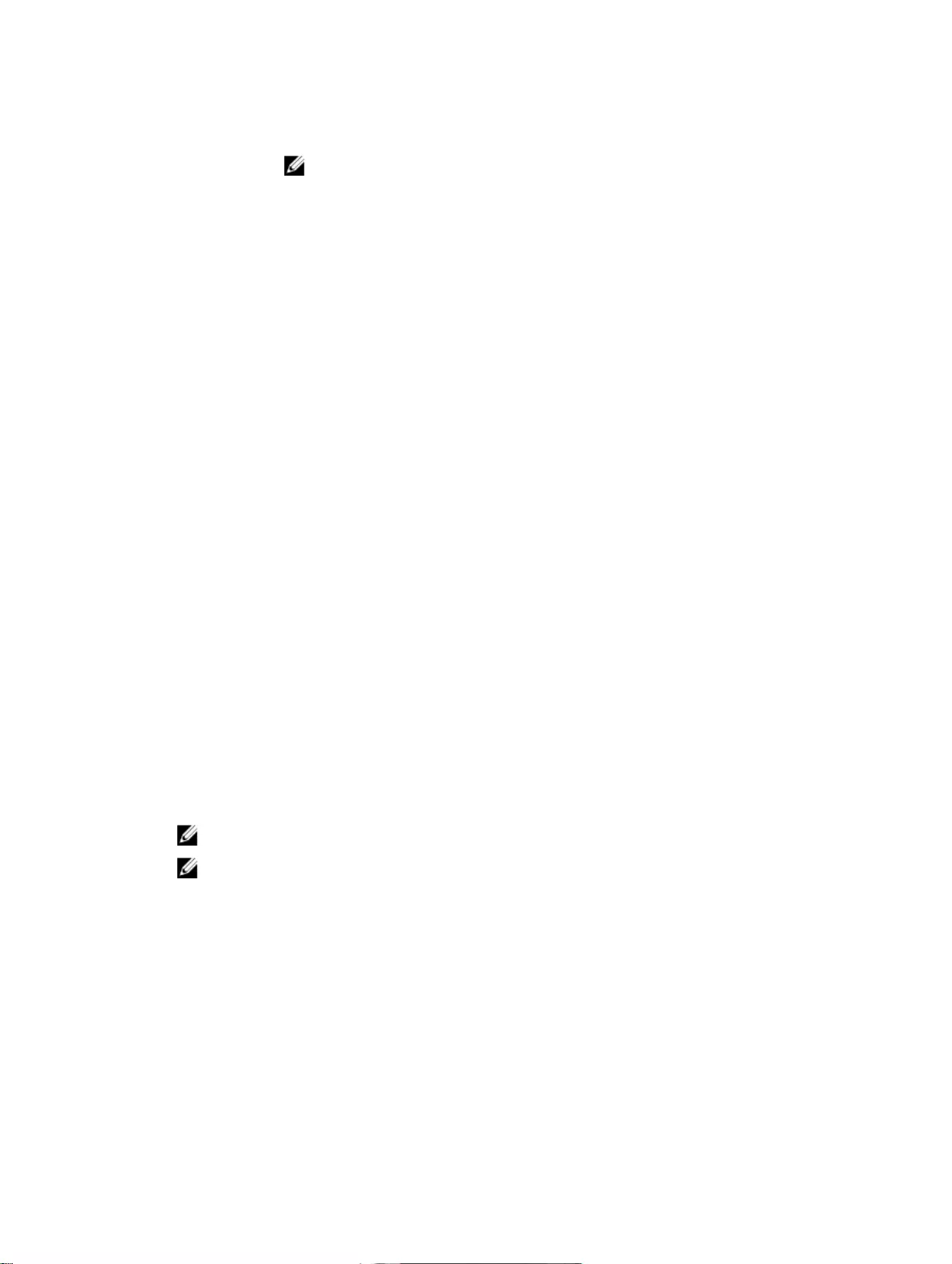
选项 说明
注: WLAN 和 WiGig 的启用或禁用控件是绑定在一起的,不能单独启用或禁用。
Wireless Device
Enable
允许您启用或禁用内部无线设备。
•WLAN
•Bluetooth
默认情况下启用所有选项。
维护屏幕选项
选项 说明
Service Tag 显示计算机的服务标签。
Asset Tag 如果尚未设置资产标签,您可以创建系统资产标签。默认情况下,此选项未设置。
BIOS Downgrade 此字段控制将系统固件刷新为以前的修订版本。
系统日志屏幕选项
选项 说明
BIOS Events 允许您查看和清除系统设置程序 (BIOS) POST 事件。
更新 BIOS
如果更新可用,建议在更换的系统板上更新 BIOS(系统设置程序)。对于笔记本电脑,确保计算机电池充满
电并已连接到电源插座。
1. 重新启动计算机。
2. 访问 Dell.com/support。
3. 输入服务标签或快速服务代码,然后单击 Submit(提交)。
注: 要找到服务标签,请单击 Where is my Service Tag?(我的服务标签在哪里?)
注: 如果您无法找到服务标签,请单击 Detect My Product(检测我的产品)。继续按照屏幕上的说
明进行操作。
4. 如果您无法找到或查找服务标签,请单击计算机的产品类别。
5. 从列表选择产品类型。
6. 选择您的计算机型号,您计算机的产品支持页面将会出现。
7. 单击 Get drivers(获得驱动程序),然后单击 View All Drivers(查看全部驱动程序)。
驱动程序和下载页面。
8. 在驱动程序和下载屏幕上,在 Operating System(操作系统)下拉列表中,选择 BIOS。
9. 确定最新的 BIOS 文件并单击 Download File(下载文件)。
39
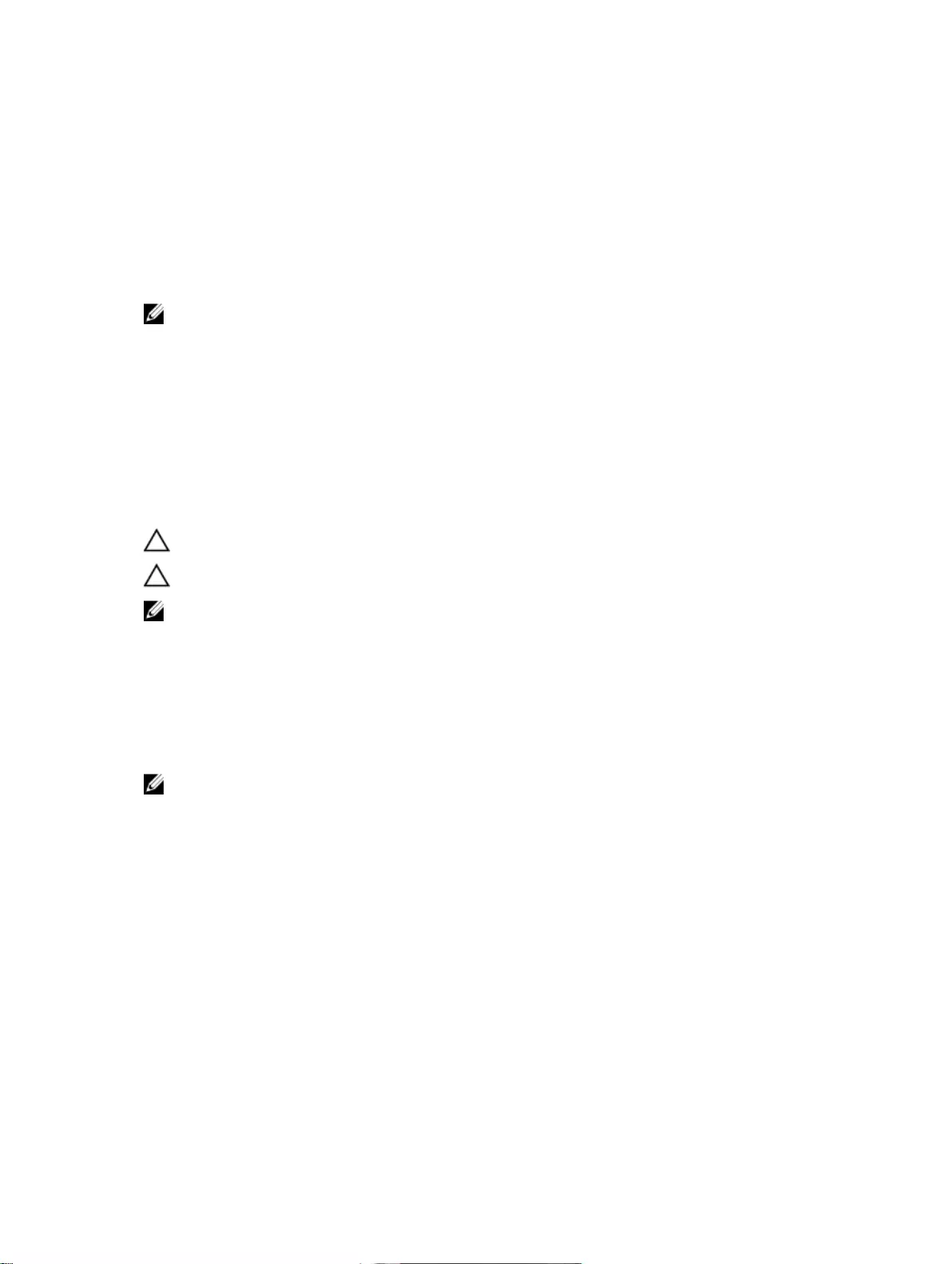
您也可以分析哪些驱动程序需要更新。要为您的产品执行此操作,单击 Analyze System for Updates
(分析系统以获取更新),然后按照屏幕上的说明进行操作。
10. 在“Please select your download method below window”(请在以下窗口中选择下载方法)窗口中选
择首选的下载方法,单击“Download File”(下载文件)。
屏幕上将显示 File Download(文件下载)窗口。
11. 单击 Save(保存),将文件保存到计算机中。
12. 单击 Run(运行),将更新的 BIOS 设置安装到计算机上。
请遵循屏幕上的说明操作。
注: 建议不要更新超过 3 个版本的 BIOS 版本。例如:如果要将 BIOS 从 1.0 更新到 7.0,则先安装版本
4.0,然后再安装版本 7.0。
系统密码和设置密码
可以创建系统密码和设置密码来保护计算机。
密码类型 说明
系统密码 必须输入密码才能登录系统。
设置密码 必须输入密码才能访问计算机和更改其 BIOS 设置。
小心: 密码功能为计算机中的数据提供了基本的安全保护。
小心: 如果计算机不锁定且无人管理,任何人都可以访问其中存储的数据。
注: 您的计算机出厂时已禁用系统密码和设置密码功能。
分配系统密码和设置密码
仅当 Password Status(密码状态)为 Unlocked(已解锁)时,才可设定新的 System Password(系统密
码)和/或 Setup Password(设置密码)或者更改现有 System Password(系统密码)和/或 Setup
Password(设置密码)。如果 Password Status(密码状态)为 Locked(锁定),则无法更改 System
Password(系统密码)。
注: 如果密码跳线已禁用,将删除现有 System Password(系统密码)和 Setup Password(设置密
码),无需提供系统密码即可登录计算机。
要进入系统设置程序,开机或重新引导后立即按 F2。
1. 在 System BIOS (系统 BIOS)或 System Setup(系统设置程序)屏幕中,选择 System Security(系
统安全保护)并按 Enter。
会出现 System Security(系统安全保护)屏幕。
2. 在 System Security(系统安全保护)屏幕中,验证 Password Status(密码状态)为 Unlocked(已解
锁)。
3. 选择 System Password(系统密码),输入系统密码,然后按 Enter 或 Tab。
采用以下原则设定系统密码:
•一个密码最多可包含 32 个字符。
•密码可包含数字 0 至 9。
•仅小写字母有效,不允许使用大写字母。
40
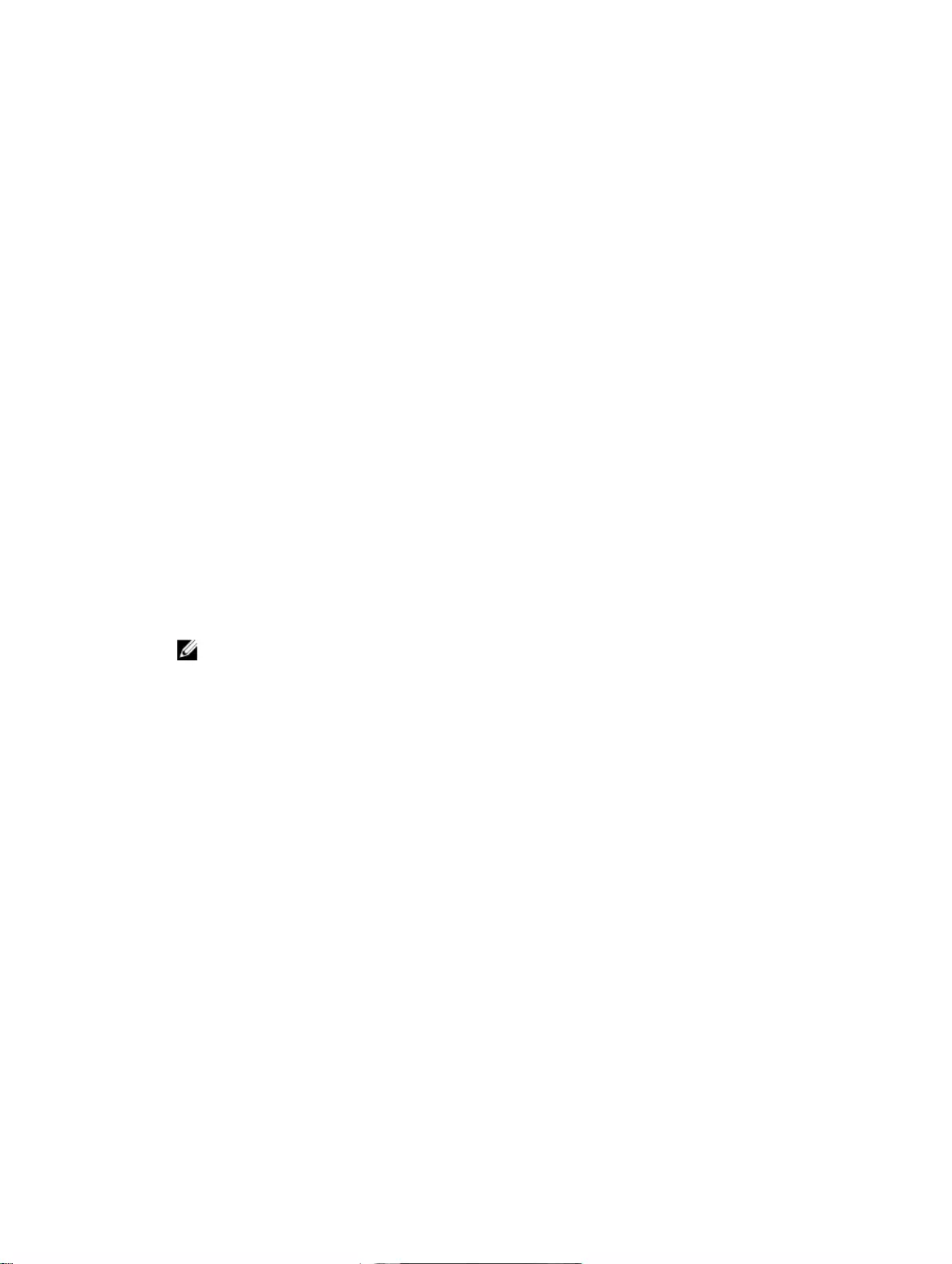
•只允许使用以下特殊字符:空格、(”)、(+)、(,)、(-)、(.)、(/)、(;)、([)、
(\)、(])、(`)。
提示时重新输入系统密码。
4. 输入先前输入的系统密码,然后单击 OK(确定)。
5. 选择 Setup Password(设置密码),输入系统密码,然后按 Enter 或 Tab 键。
将出现一则信息,提示您重新输入设置密码。
6. 输入先前输入的设置密码,然后单击 OK(确定)。
7. 按 Esc 将出现一条消息提示您保存更改。
8. 按 Y 保存更改。
计算机将重新引导。
删除或更改现有系统密码和/或设置密码
在尝试删除或更改现有系统密码和/或设置密码之前,确保 Password Status(密码状态)为 Unlocked(已解
锁)(位于系统设置程序中)。如果 Password Status(密码状态)为 Locked(锁定),则无法删除或更改
现有系统密码或设置密码。
要进入系统设置程序,开机或重新引导后立即按 F2。
1. 在 System BIOS (系统 BIOS)或 System Setup(系统设置程序)屏幕中,选择 System Security(系
统安全保护)并按 Enter。
将会显示 System Security(系统安全保护)屏幕。
2. 在 System Security(系统安全保护)屏幕中,验证 Password Status(密码状态)为 Unlocked(已解
锁)。
3. 选择 System Password(系统密码),更改或删除现有系统密码并按 Enter 或 Tab 键。
4. 选择 Setup Password(设置密码),更改或删除现有设置密码并按 按 Enter 或 Tab 键。
注: 如果更改系统密码和/或设置密码,则需要在提示时重新输入新密码。如果删除系统密码和/或设
置密码,则需要在提示时确认删除。
5. 按 Esc 将出现一条消息提示您保存更改。
6. 按 Y 保存更改并退出系统设置程序。
计算机将重新引导。
41
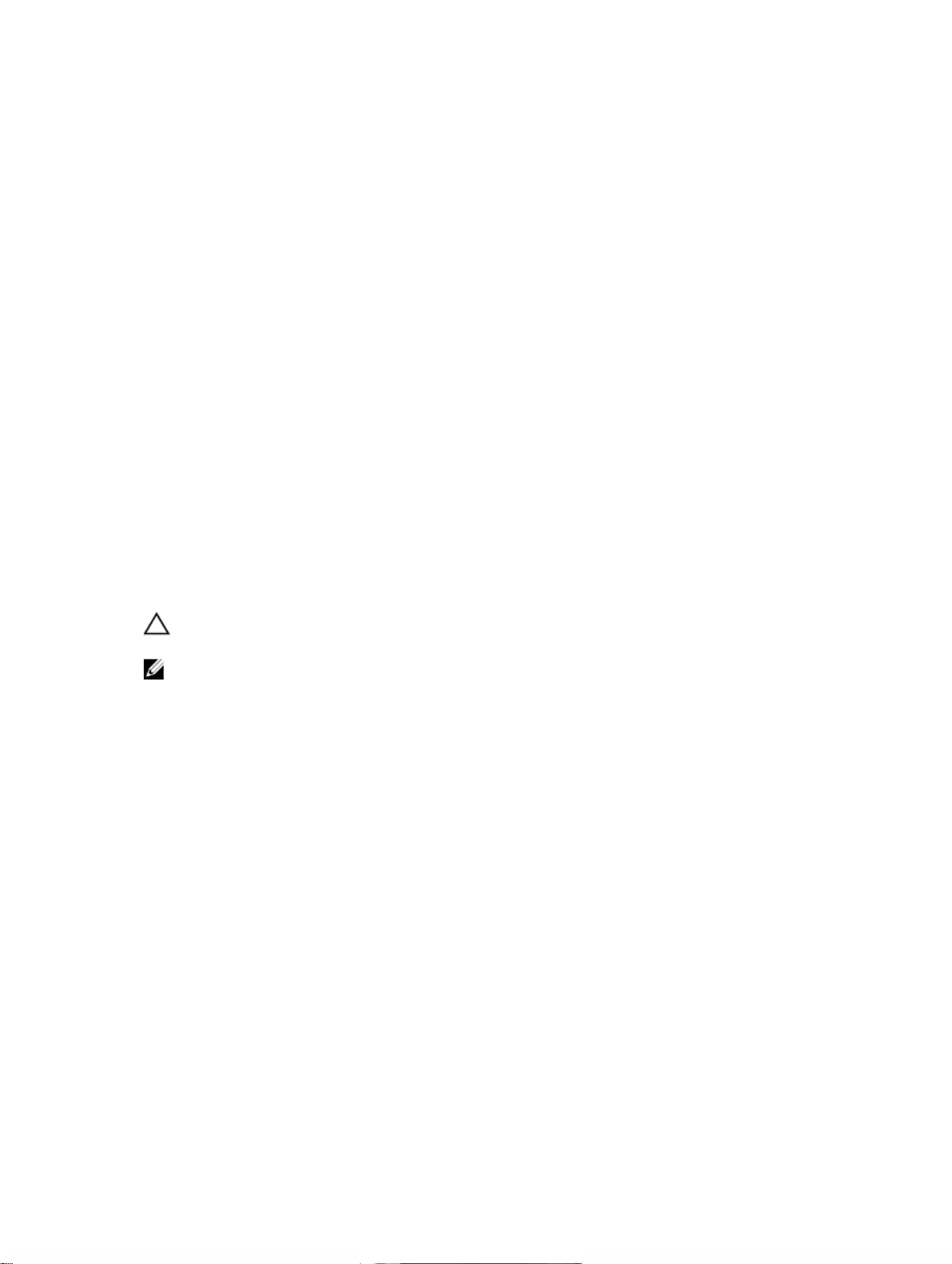
4
Diagnostics(诊断程序)
如果您的计算机出现问题,请在联系 Dell 寻求技术帮助之前运行 ePSA 诊断程序。运行该诊断程序旨在检测
计算机的硬件,不需要其它设备,也不会丢失数据。如果您无法自行解决问题,维修和支持人员可以使用诊断
程序的检测结果帮助您解决问题。
增强型预引导系统评估 (ePSA) 诊断程序
ePSA 诊断程序(亦称为系统诊断程序)可执行全面的硬件检查。ePSA 内嵌 BIOS 并通过 BIOS 内部启动。该
嵌入式系统诊断程序提供特定设备或设备组的一组选项,允许您执行以下操作:
•自动运行测试或在交互模式下运行
•重复测试
•显示或保存测试结果
•运行全面测试以引入附加测试选项,从而提供有关失败设备的额外信息
•查看告知您测试是否成功完成的状态消息
•查看告知您在测试过程中所遇到问题的错误消息
小心: 系统诊断程序仅用于测试您使用的计算机。使用此程序检测其他计算机可能会导致无效结果或错误
信息。
注: 特定设备的某些测试需要用户交互。始终确保诊断测试执行时您在计算机旁。
1. 开启计算机。
2. 当计算机引导时,在出现 Dell 徽标时按 F12 键。
3. 在引导菜单屏幕上,选择 Diagnostics(诊断程序)选项。
将显示 Enhanced Pre-boot System Assessment(已启用预引导系统评估)窗口,列出计算机中检测到
的所有设备。诊断程序开始在所有检测到的设备上开始运行。
4. 如果您希望在特定的设备上运行诊断测试,按 Esc 键并单击 Yes(是) 来停止诊断测试。
5. 从左侧窗格中选择设备,然后单击 Run Tests(运行测试)。
6. 如果出现任何问题,将显示错误代码。
记下错误代码并与 Dell 联系。
42
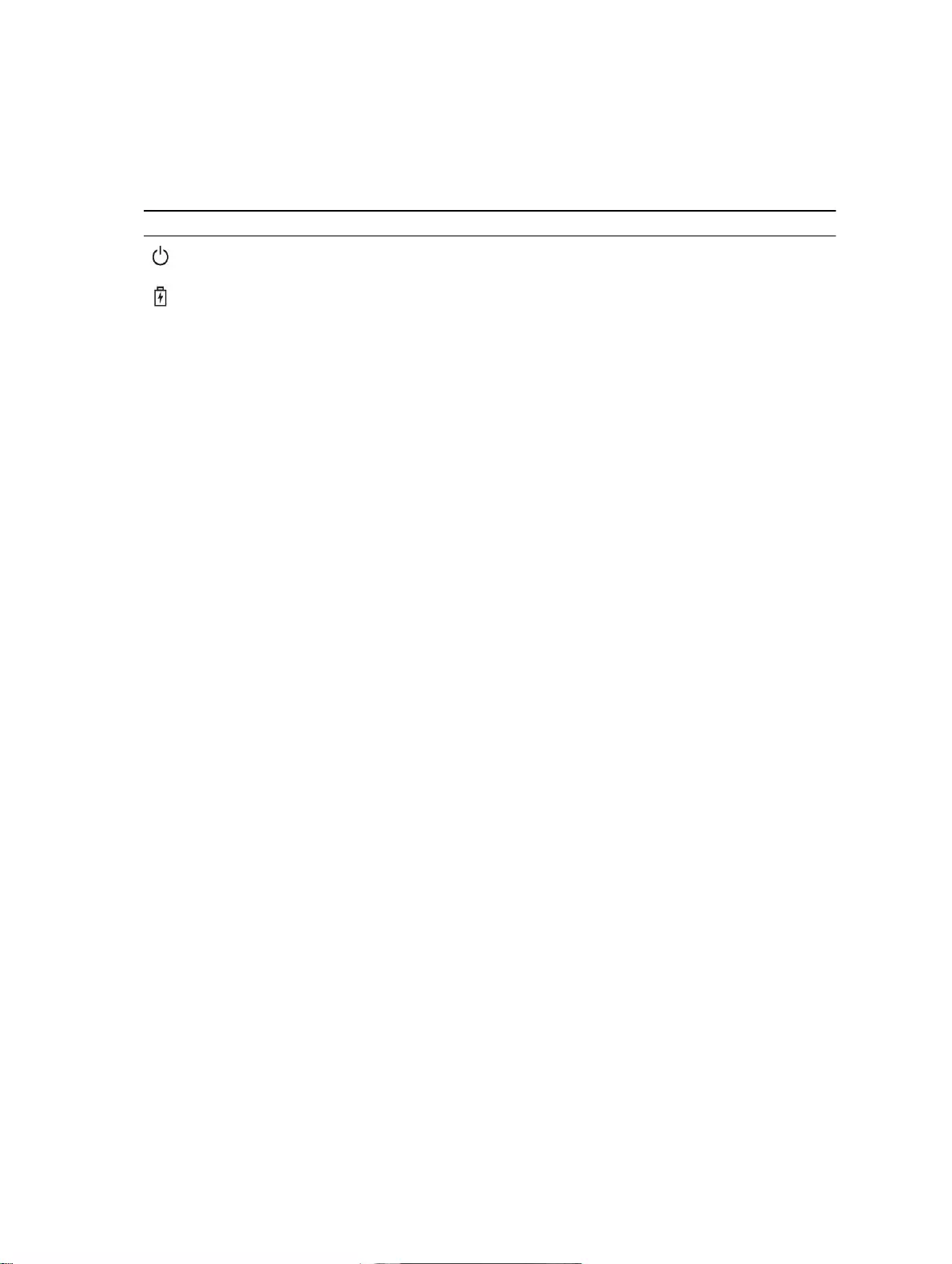
设备状态指示灯
表. 2: 设备状态指示灯
图标 说明
在计算机打开时亮起,在计算机处于电源管理模式时闪烁。
稳定亮起或闪烁表示电池充电状态。
电池状态指示灯
如果计算机已连接至电源插座,则电池指示灯将呈现以下几种状态:
闪烁的琥珀色指示
灯和白色指示灯交
替亮起
您的笔记本电脑连接了未授权的或不支持的非 Dell 交流适配器。
闪烁的琥珀色指示
灯和稳定的白色指
示灯交替亮起
使用交流适配器时发生临时性电池故障。
琥珀色指示灯持续
闪烁
使用交流适配器时发生致命的电池故障。
指示灯熄灭 使用交流适配器时电池处于完全充电模式。
白色指示灯亮起 使用交流适配器时电池处于充电模式。
43
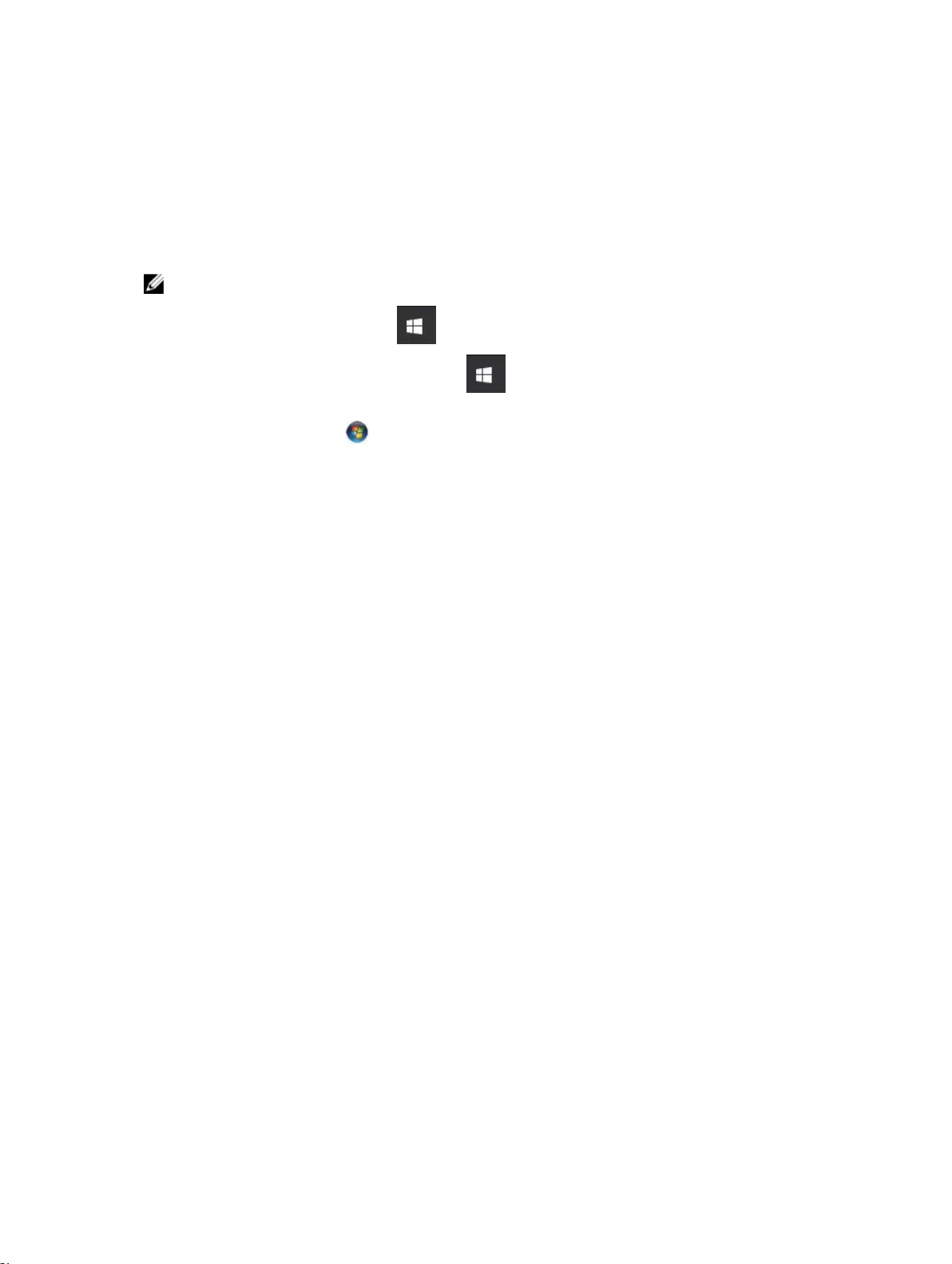
5
技术规格
注: 所提供的配置可能会因地区的不同而有所差异。有关计算机配置的详细信息可通过以下操作获取:
•Windows 10,单击或点按开始 → 设置 → 系统 → 关于。
•Windows 8.1 和 Windows 8,单击或点按 → “开始”图标 PC 设置 → PC and 和设备 → PC 信
息。
•Windows 7,单击开始 ,右键单击我的电脑,然后选择属性。
系统规格
功能 规格
DRAM 总线宽度 64 位
快擦写 EPROM 16 MB
处理器规格
功能 规格
类型 第 6 代 Intel i3、i5 和 i7
一级高速缓存 64 KB
二级高速缓存 256 KB
三级高速缓存 高达 4 MB
内存规格
功能 规格
内存接口 两个内部可抽换 DDR3L 接口
内存容量 4 GB 和 8 GB
内存类型 1600 MHz(双通道 DDR3L 配置)
最小内存 4 GB
最大内存 16 GB (8 x 2) GB
44
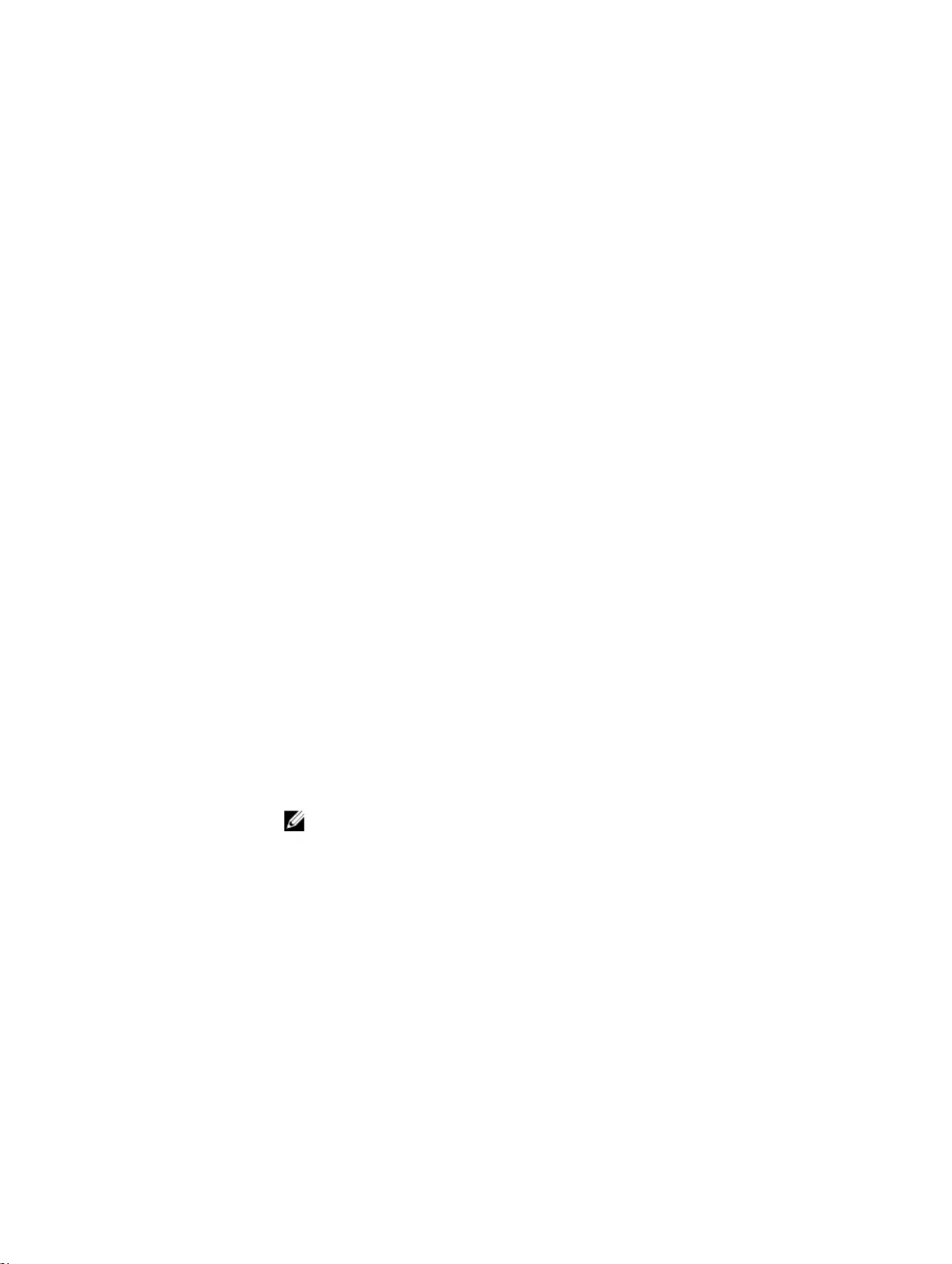
音频规格
功能 规格
类型 4 声道高保真音频
控制器 Realtek ALC3246
立体声转换 24 位(模拟 - 数字和数字 - 模拟)
界面 Intel HDA 总线
扬声器 2 W x 2 W
音量控制 程序菜单和键盘媒体控制键
视频规格
功能 规格
视频类型 集成在系统板上/独立
UMA 控制器 Intel HD 520 显卡第 6 代 Core i3、i5 和 i7
独立控制器 GT920M
数据总线 64 位
摄像头规格
功能 规格
摄像头分辨率 92 万像素
视频分辨率 30 FPS 时为 1280 x 720(最大值)
对角线视角 74°
注: RBG + IR 摄像头仅适用于 Windows Hello 应用程序,其他应用程序无法使用
它。
通信规格
功能 规格
网络适配器 10/100/1000 Mbps 以太网 主板板载 LAN (LOM)
无线 Wi-Fi 802.11 b/g/n 和 802.11a/b/g/n/ac
45
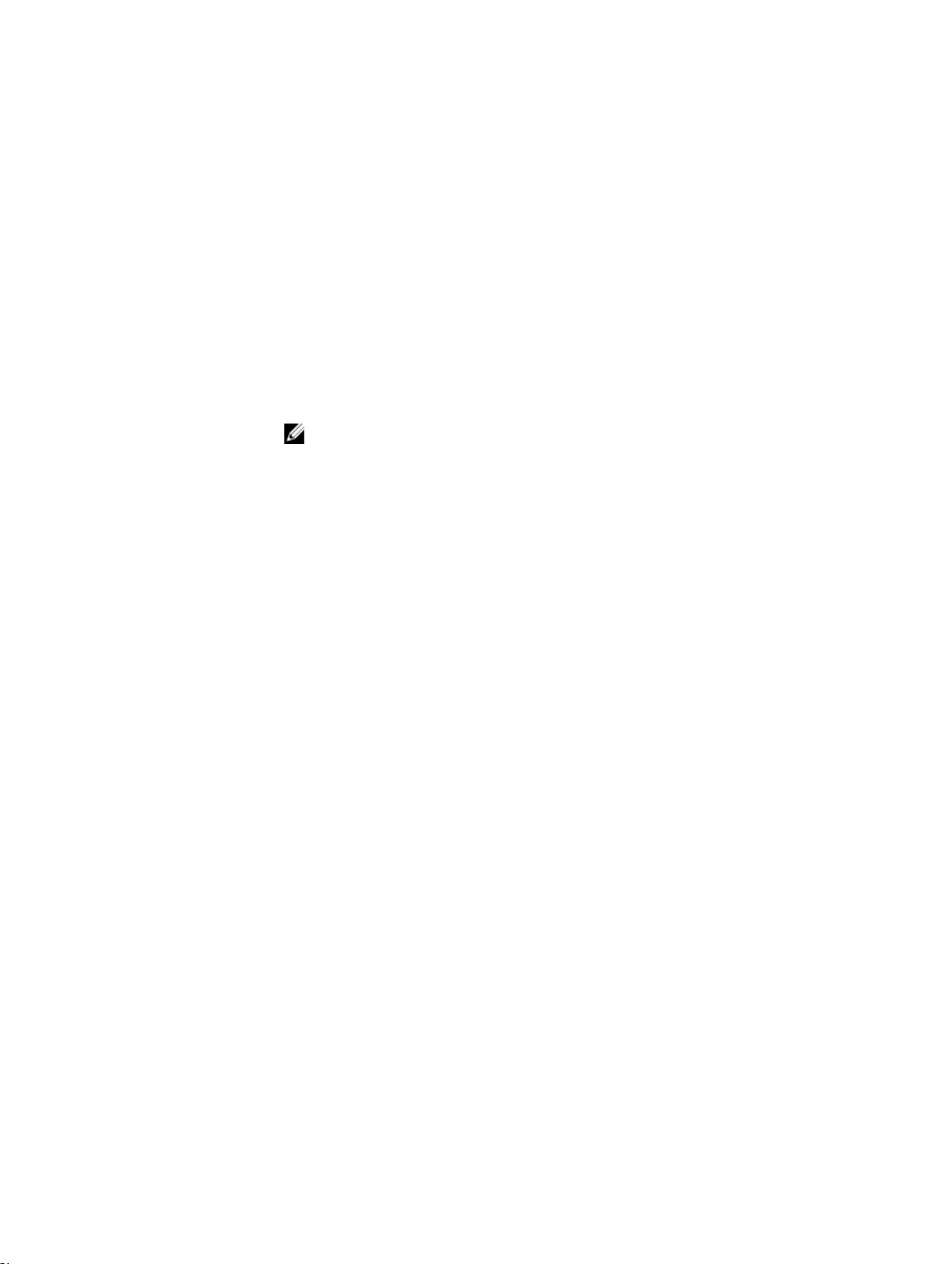
端口和连接器规格
功能 规格
音频 一个耳机/麦克风组合端口(头戴式耳机)
视频
•一个 15 针 VGA 端口
•一个 19 针 HDMI 端口
网络适配器 一个 RJ-45 端口
USB •两个 USB 3.0 端口(左侧端口带有 Window 调试功能)
•一个 USB 2.0 端口
注: 供电式 USB 3.0 接口也支持 Microsoft Kernel Debugging。计算机随附的文档
中标识了该端口。
读卡器 SD 卡
内存卡读取器 一个(SD、SDHC、SDXC)
指纹读取器 一个(可选)
显示屏规格
功能 规格
类型 15.6 英寸 HD WLED
高度 224.3 毫米
宽度 360 毫米
对角线 15.6 英寸
有效区域 (X/Y) 344.23 x 193.54 毫米(13.55 英寸 x 7.61 英寸)
最大分辨率 1920 x 1080 像素 (FHD)
典型亮度 200 尼特
操作角度 0°(闭合)至最小 135°
刷新率 60 Hz
最小视角水平 40°/40°
最小视角垂直 10°/30°
像素点距 0.252 毫米 x 0.252 毫米
外部显示器 VGA
46
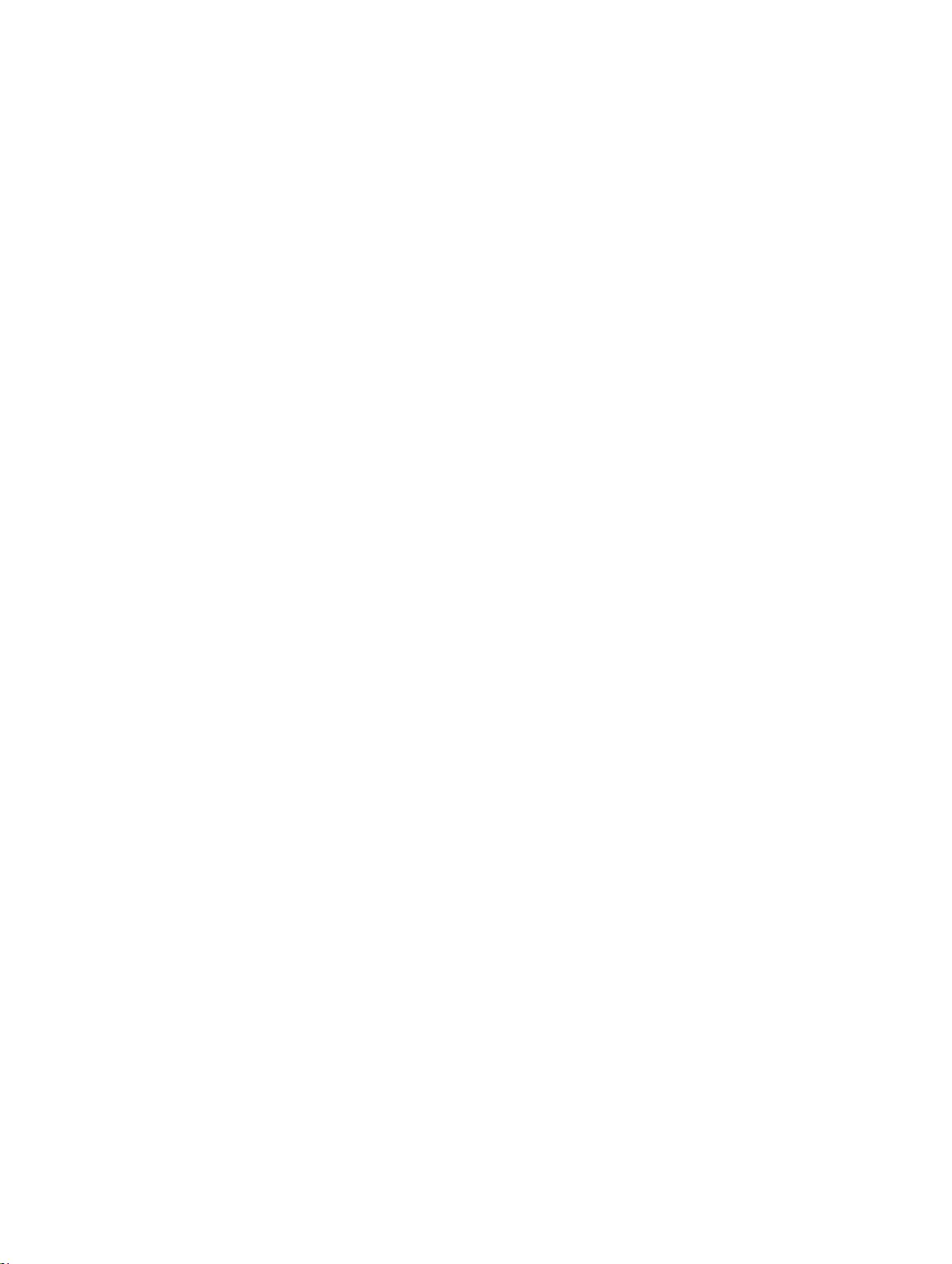
键盘规格
功能 规格
按键数 美国 101 键、巴西 104 键、英国 102 键和日本 105 键
触摸板规格
功能 规格
有效区域:
X 轴104.00 毫米(4.09 英寸)
Y 轴64.00 毫米(2.52 英寸)
电池规格
功能 规格
类型
•4 芯“智能”锂离子电池 (40 W)
•6 芯“智能”锂离子电池 (65 W)
高度
•4 芯 — 7.8 毫米
•6 芯 — 7.8 毫米
宽度
•4 芯 — 124.7 毫米
•6 芯 — 124.7 毫米
厚度
•4 芯 — 208.25 毫米
•6 芯 — 208.25 毫米
重量
•4 芯 — 283 克
•6 芯 — 350 克
电压
•4 芯 — 7.4 VDC
•6 芯 — 11.1 VDC
使用寿命 300 个放电/充电周期
温度范围:
运行时 0°C 至 50°C(32°F 至 122°F)
47
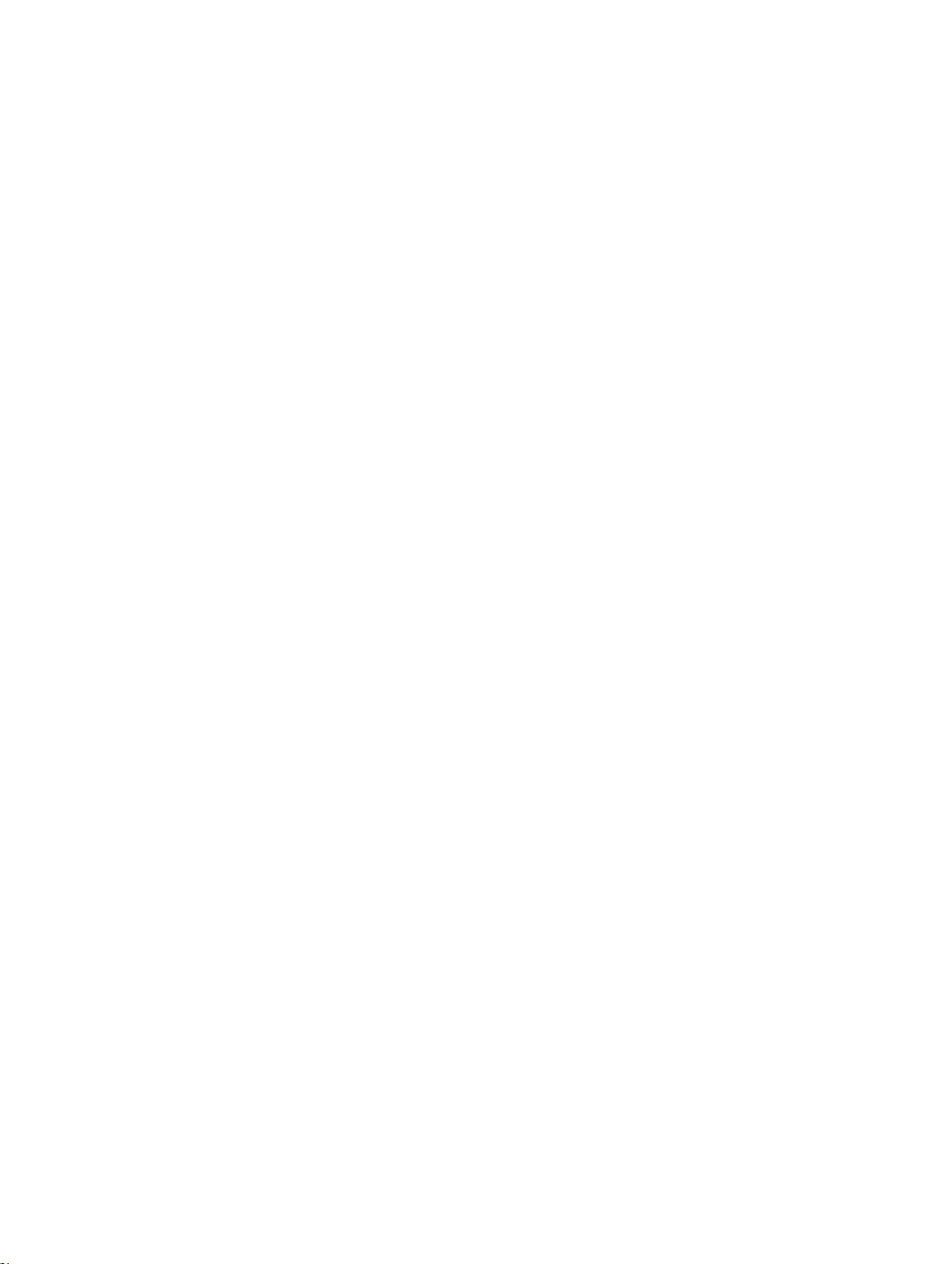
功能 规格
非运行时 -20 °C 至 65 °C(-4 °F 至 149 °F)
币形电池 3 V CR2032 币形锂电池
交流适配器规格
功能 规格
类型 65 W 和 90 W
输入电压 100 V AC 至 240 V AC
输入电流(最大
值)
1.50 A/ 1.60 A/ 1.70 A/ 2.50 A
输入频率 50 Hz 至 60 Hz
输出电流 3.34 A/ 4.62 A
额定输出电压 19.5 V DC
温度范围(操作) 0°C 至 40°C(32°F 至 104°F)
温度范围(非运行
时)
-40 °C 至 70 °C(–40 °F 至 158 °F)
物理规格
功能 规格
高度(非触摸屏) 23.25 毫米(0.91 英寸)
高度(触摸屏) 23.25 毫米(0.91 英寸)
宽度(非触摸屏) 260.00 毫米(10.23 英寸)
宽度(触摸屏) 260.00 毫米(10.23 英寸)
深度(非触摸屏) 380.00 毫米(14.96 英寸)
深度(触摸屏) 380.00 毫米(14.96 英寸)
最小重量(非触摸
屏)
2.06 千克(4.54 磅)
最小重量(触摸
屏)
2.06 千克(4.54 磅)
环境规格
温度 规格
运行时 0 °C 至 35 °C(32° F 至 95° F)
48
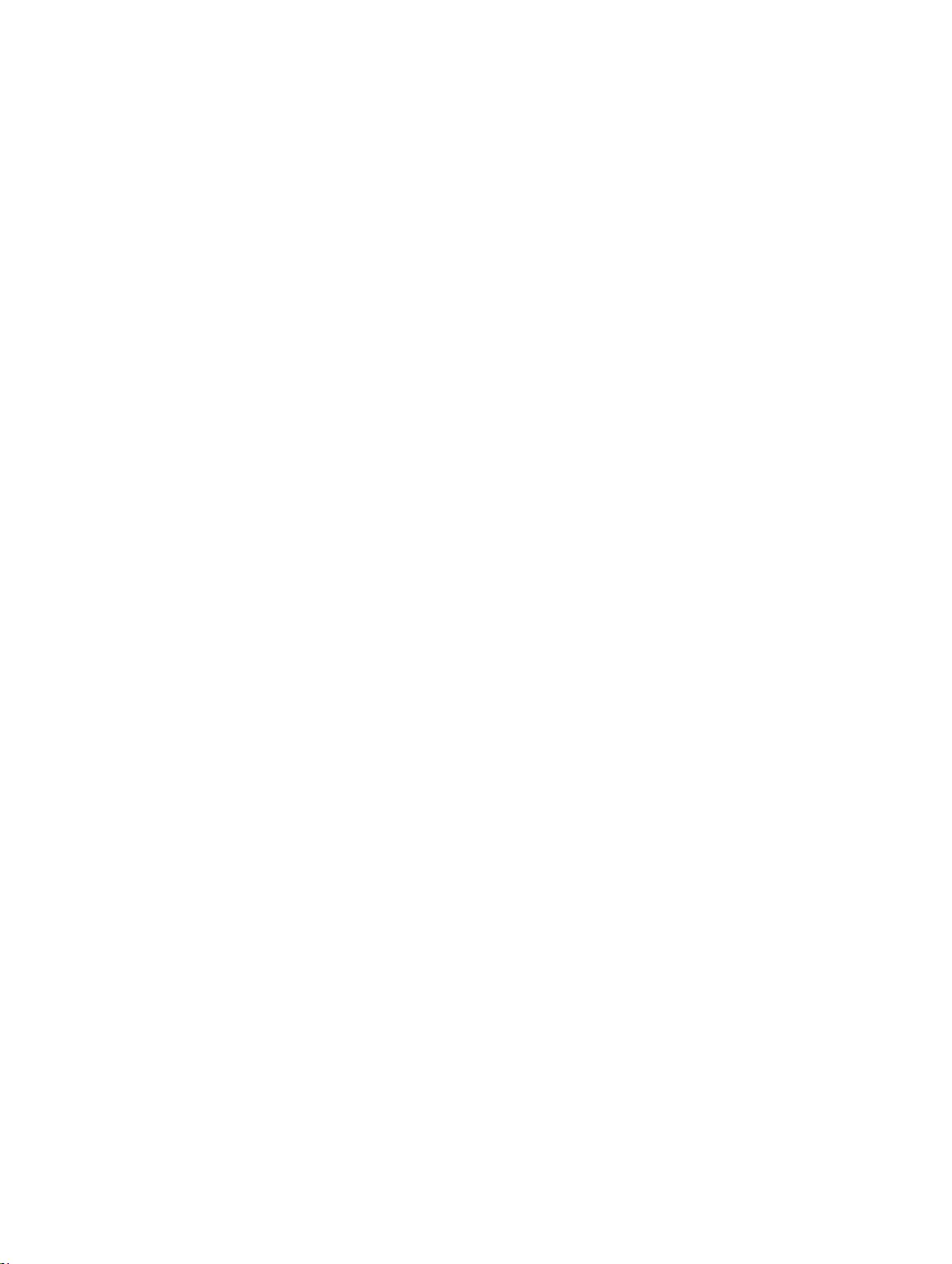
温度 规格
存储 –40°C 至 65°C(–40°F 至 149°F)
相对湿度(最大
值)
规格
运行时 10% 至 90%(非冷凝)
存储 10% 至 95%(非冷凝)
海拔高度(最大
值):
规格
运行时 –15.2 米至 3048 米(–50 英尺至 10,000 英尺)
非运行时 –15.2 米至 10,668 米(–50 英尺至 35,000 英尺)
气载污染物级别 G1(根据 ISA-S71.04–1985 定义的标准)
49
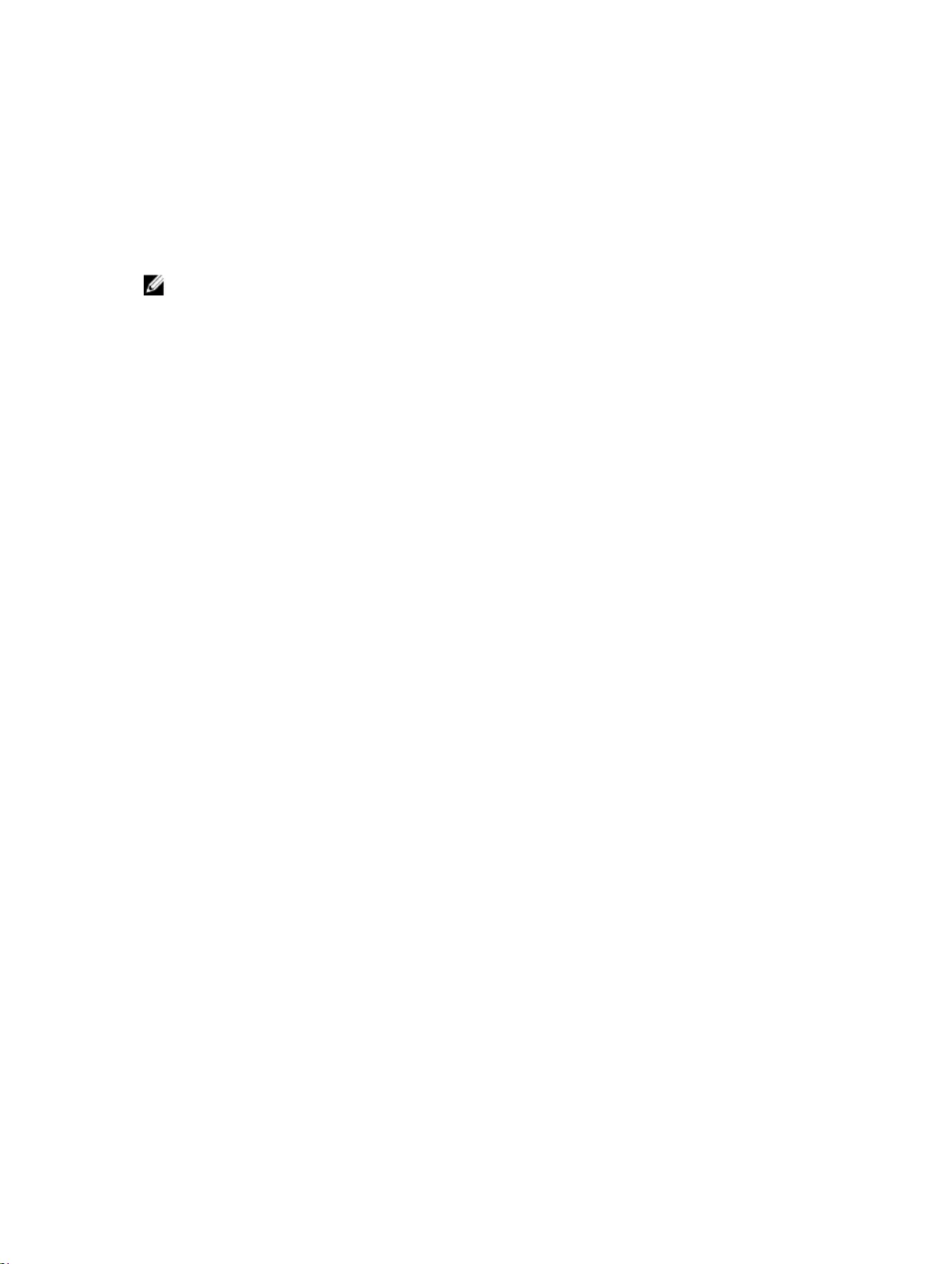
6
联系 Dell
注: 如果没有活动的 Internet 连接,您可以在购货发票、装箱单、帐单或 Dell 产品目录上查找联系信
息。
Dell 提供了若干联机及电话支持和服务选项。服务会因所在国家和地区以及产品的不同而有所差异,您所在的
地区可能不提供某些服务。如要联系 Dell 解决有关销售、技术支持或客户服务问题:
1. 请转至 Dell.com/support。
2. 选择您的支持类别。
3. 在页面底部的选择国家/地区下拉列表中,确认您所在的国家或地区。
4. 根据您的需要,选择相应的服务或支持链接。
50